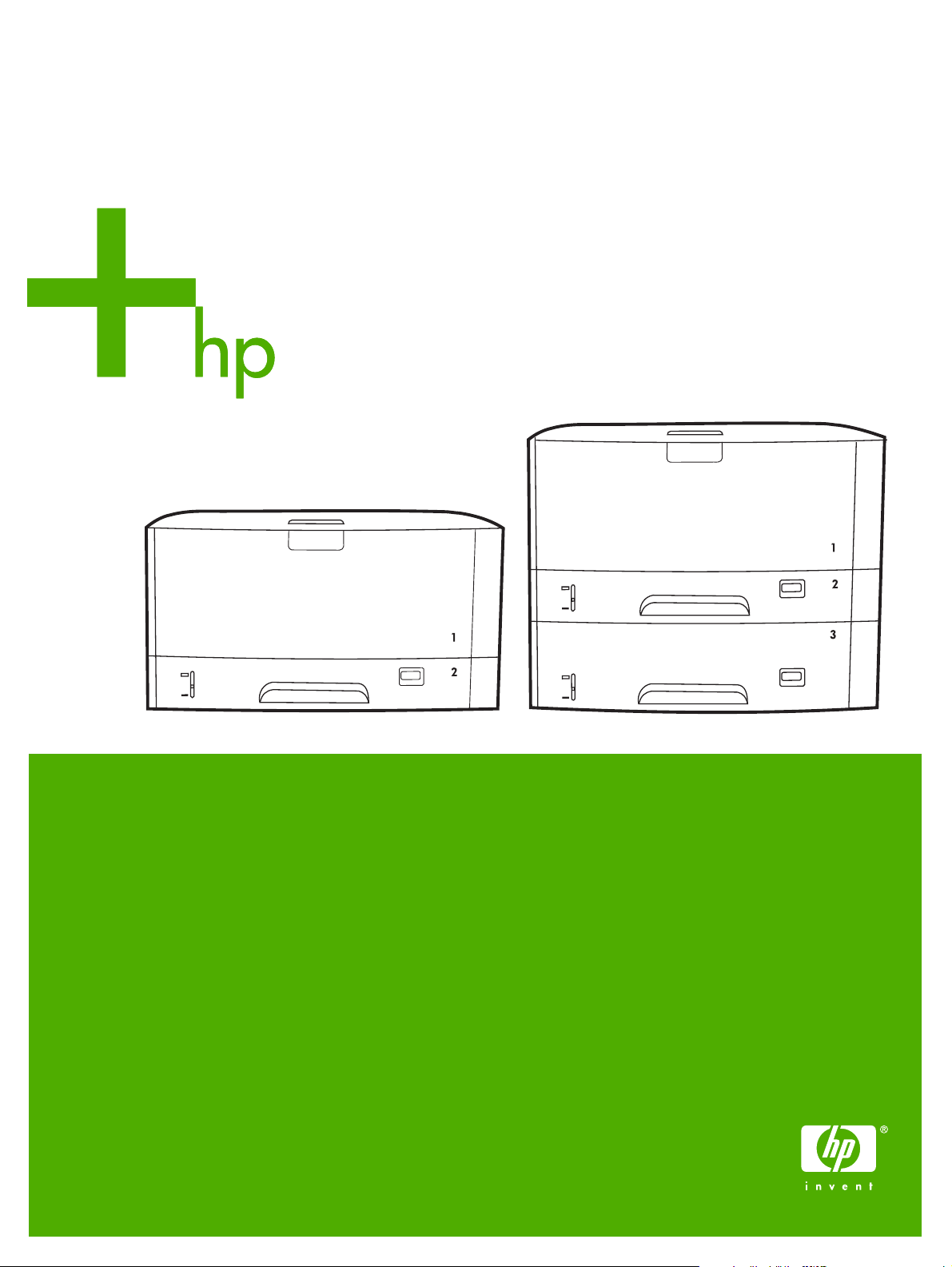
Skrivere i serien HP LaserJet 5200
Brukerhåndbok
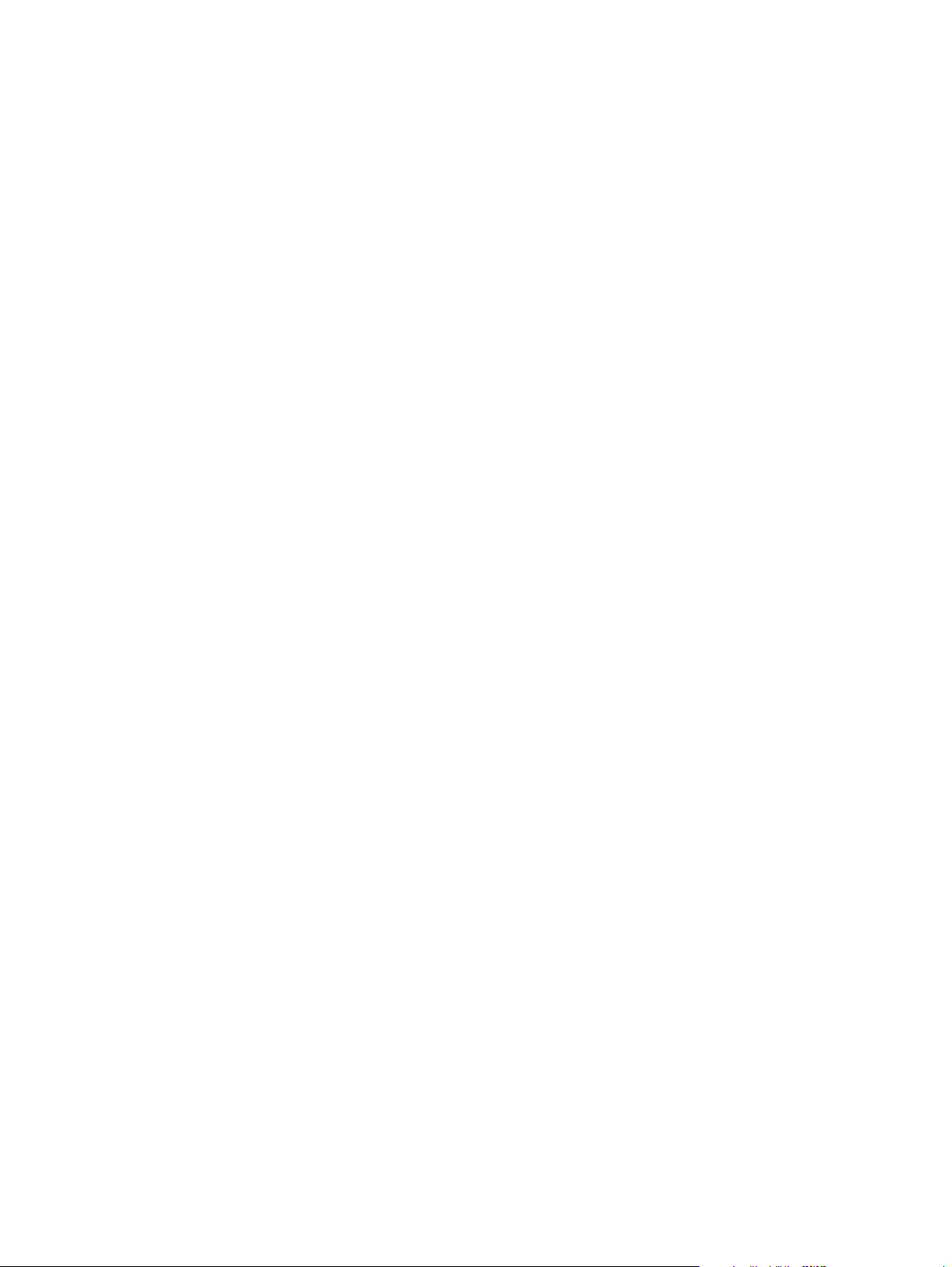
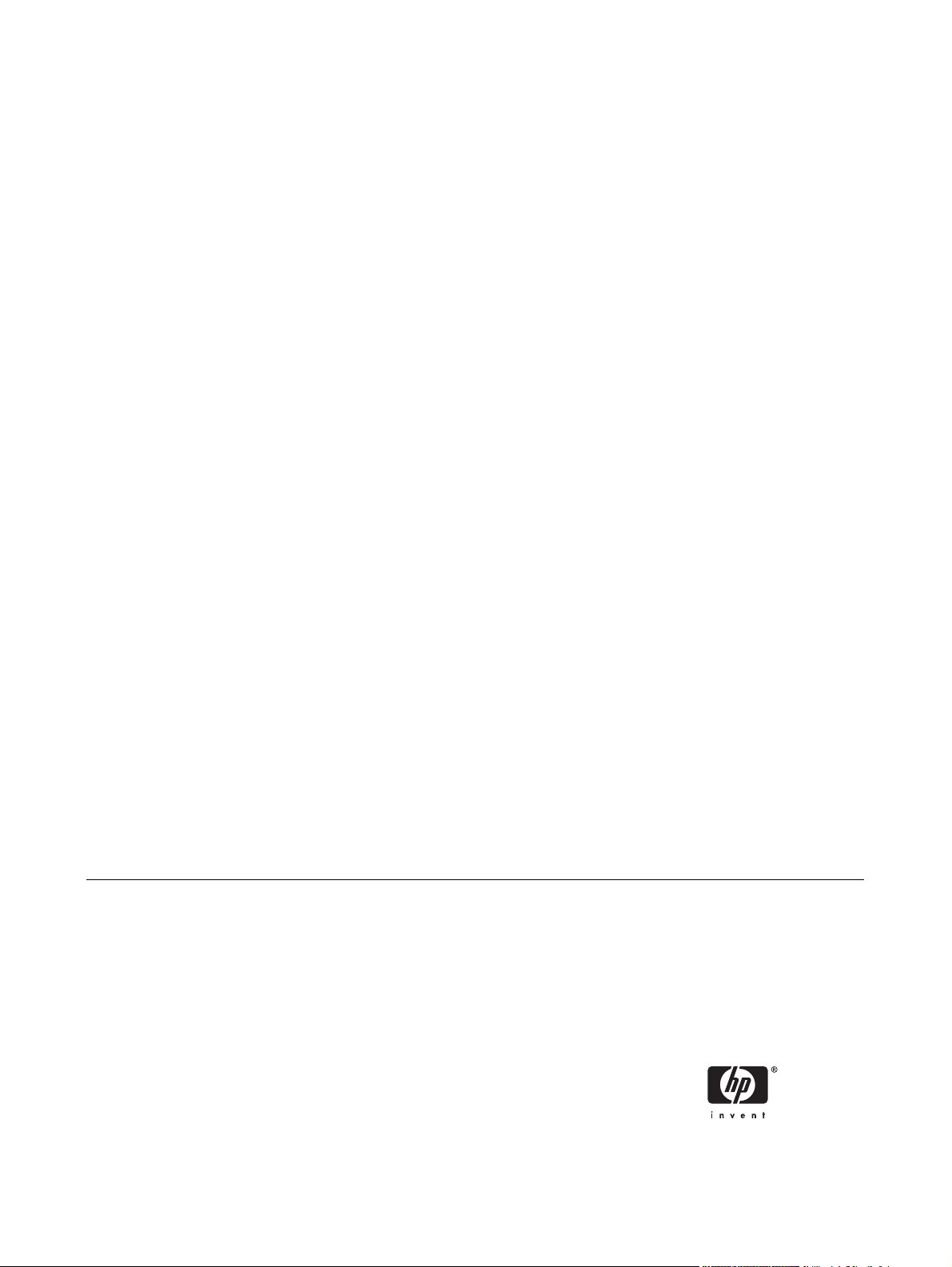
Skrivere i serien HP LaserJet 5200
Brukerhåndbok
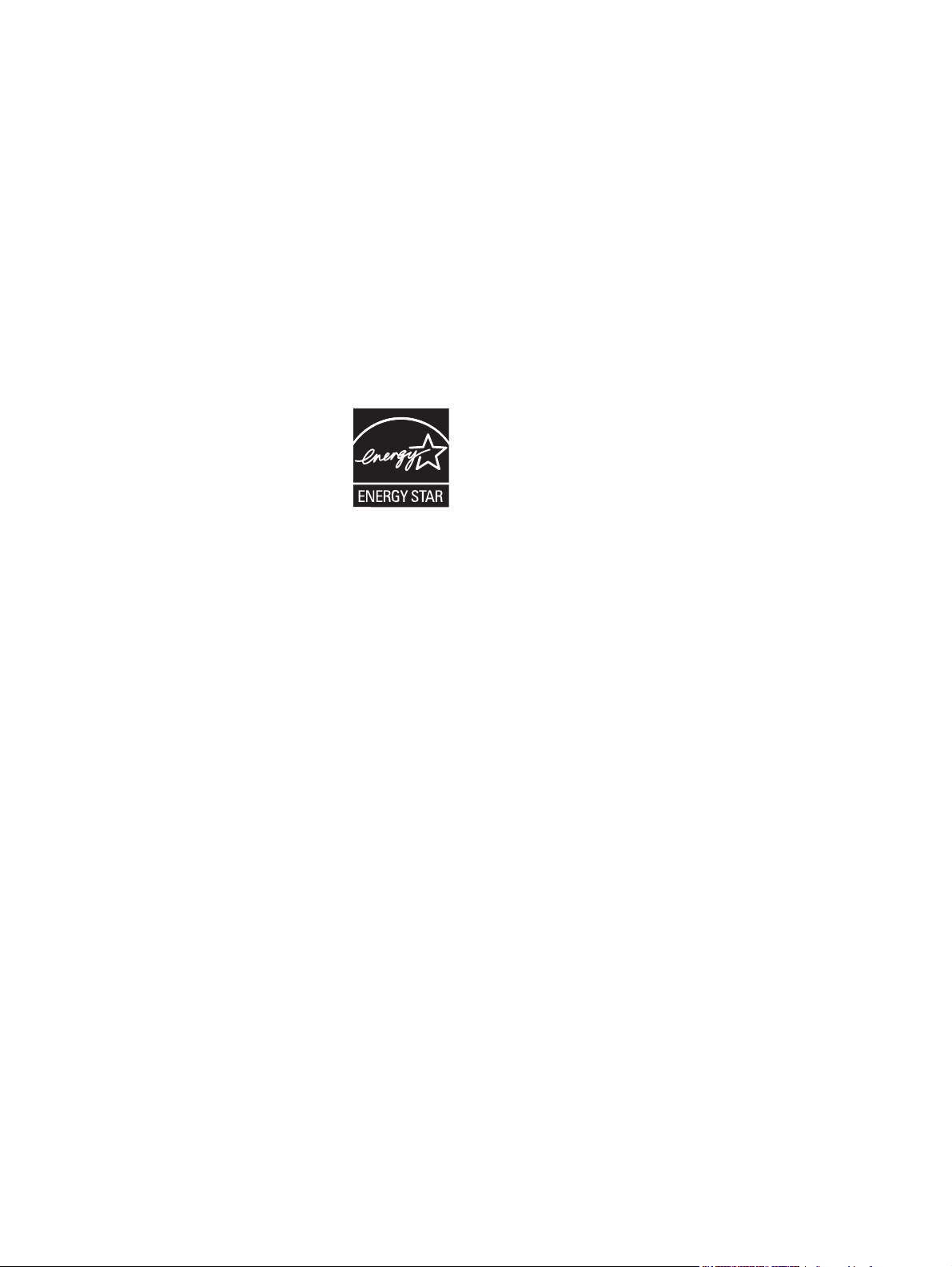
Copyright og lisens
Varemerker
© 2005 Copyright Hewlett-Packard
Development Company, L.P.
Reproduksjon, tilpasning eller oversettelse
uten skriftlig tillatelse på forhånd er forbudt,
med unntak av tillatelser gitt under lover om
opphavsrett.
Informasjonen i dette dokumentet kan
endres uten varsel.
De eneste garantiene for HP-produkter
og -tjenester er angitt i uttrykte
garantierklæringer som følger med slike
produkter og tjenester. Ingenting i dette
dokumentet skal oppfattes som en
tilleggsgaranti. HP er ikke ansvarlig for
tekniske eller redaksjonelle feil eller
utelatelser i dette dokumentet.
Delenummer: Q7543-90924
Edition 1, 3/2006
Adobe® og PostScript er varemerker for
Adobe Systems Incorporated.
Linux er et registrert varemerke i USA for
Linus Torvalds.
Microsoft®, Windows® og Windows NT® er
registrerte varemerker i USA for Microsoft
Corp.
UNIX® er et registrert varemerke for The
Open Group.
ENERGY STAR® og ENERGY STAR®logoen er registrerte merker for United
States Environmental Protection Agency i
USA.
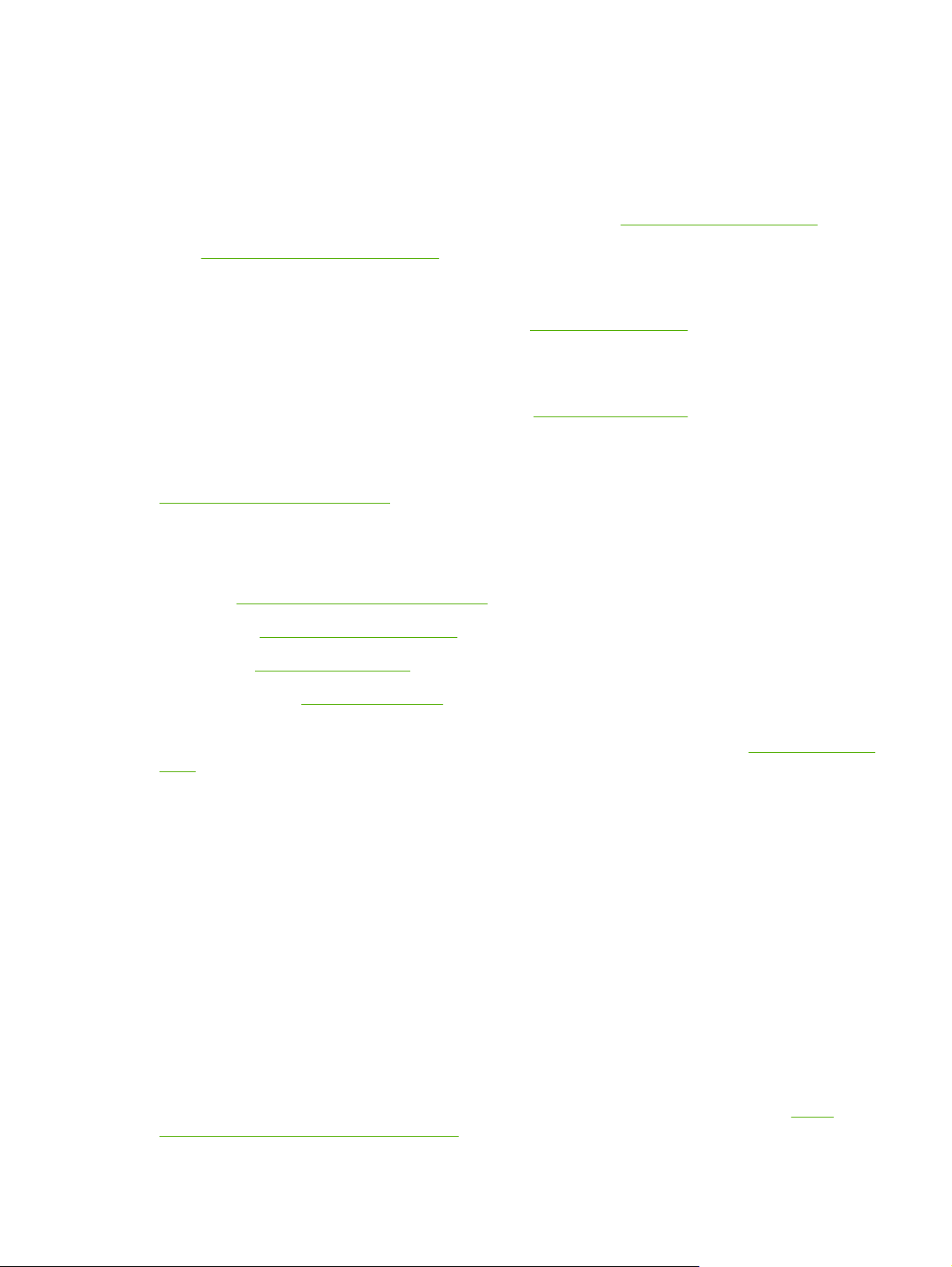
HP Customer Care
Tjenester på Internett
Hvis du vil ha 24-timers tilgang til oppdatert og skriverspesifikk programvare, produktinformasjon og
støtteinformasjon fra HP via Internett, kan du gå til Web-området
www.hp.com/support/net_printing hvis du vil vite mer om den eksterne HP Jetdirect-
Gå til
utskriftsserveren.
HP Instant Support Professional Edition (ISPE) er en pakke med Web-baserte feilsøkingsverktøy for
stasjonære datamaskin- og utskriftsprodukter. Gå til
Telefonstøtte
HP tilbyr gratis telefonstøtte i garantiperioden. Du finner telefonnummeret for ditt land / din region i
brosjyren som fulgte med skriveren, eller ved å gå til
klar når du ringer til HP: produktnavn og serienummer, kjøpsdato og en beskrivelse av problemet.
Programvareverktøy, drivere og elektronisk informasjon
www.hp.com/go/lj5200_software
Web-siden for driverne er på engelsk, men selve driverne kan lastes ned på mange språk.
HPs direkte bestilling av ekstrautstyr og rekvisita
instantsupport.hp.com.
www.hp.com/support/. Ha følgende informasjon
www.hp.com/support/lj5200.
www.hp.com/sbso/product/supplies.
USA:
●
Canada:
●
Europa:
●
Stillehavsasia:
●
Hvis du vil bestille ekte HP-deler eller -ekstrautstyr, kan du gå til HP Parts Store på
parts (bare USA og Canada) eller ringe 1-800-538-8787 (USA) eller 1-800-387-3154 (Canada).
HPs serviceinformasjon
Hvis du vil finne HP-autoriserte forhandlere, kan du ringe 1-800-243-9816 (USA) eller 1-800-387-3867
(Canada).
Utenfor USA og Canada ringer du kundestøttenummeret for ditt land / din region. Se i brosjyren i esken
som skriveren ble levert i.
HPs serviceavtaler
Ring 1-800-835-4747 (USA) eller 1-800-268-1221 (Canada).
Ring 1-800-446-0522 angående utvidet service.
HP Enkelt skrivervedlikehold-programvare
www.hp.ca/catalog/supplies
www.hp.com/supplies
www.hp.com/paper/
www.hp.com/buy/
Bruk HP Enkelt skrivervedlikehold-programvare hvis du vil kontrollere skriverens status og innstillinger
og vise feilsøkingsinformasjon og elektronisk dokumentasjon. Du må ha utført en fullstendig
programvareinstallering for å kunne bruke HP Enkelt skrivervedlikehold-programvare. Se
HP Enkelt skrivervedlikehold-programvare.
NOWW iii
Bruke
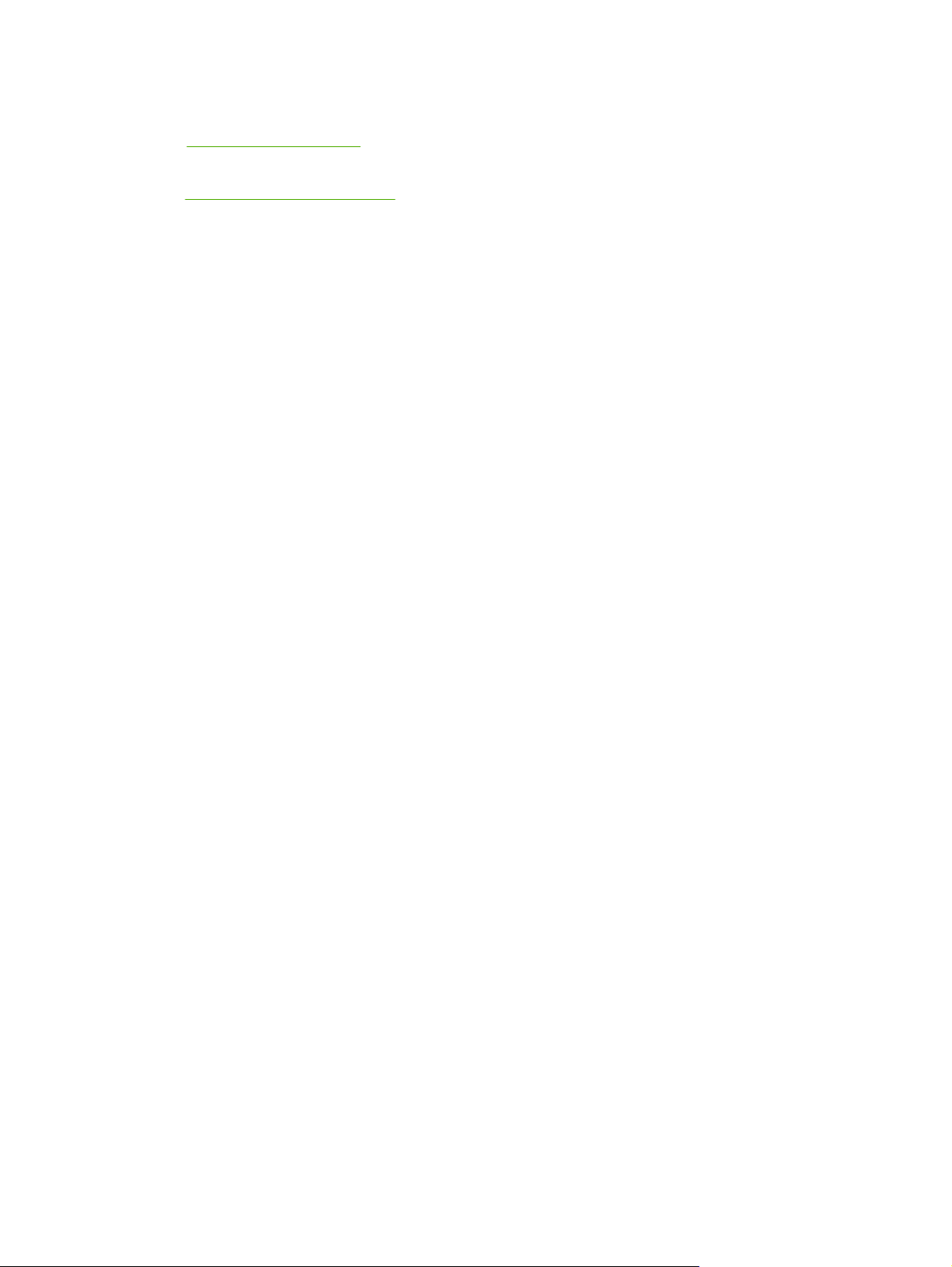
HPs kundestøtte og informasjon for Macintosh-maskiner
www.hp.com/go/macosx hvis du vil vite mer om støtte for Macintosh OS X og HPs
Gå til
abonnementstjeneste for driveroppdateringer.
www.hp.com/go/mac-connect for å finne produkter som er spesielt utviklet for Macintosh-brukere.
Gå til
iv HP Customer Care NOWW
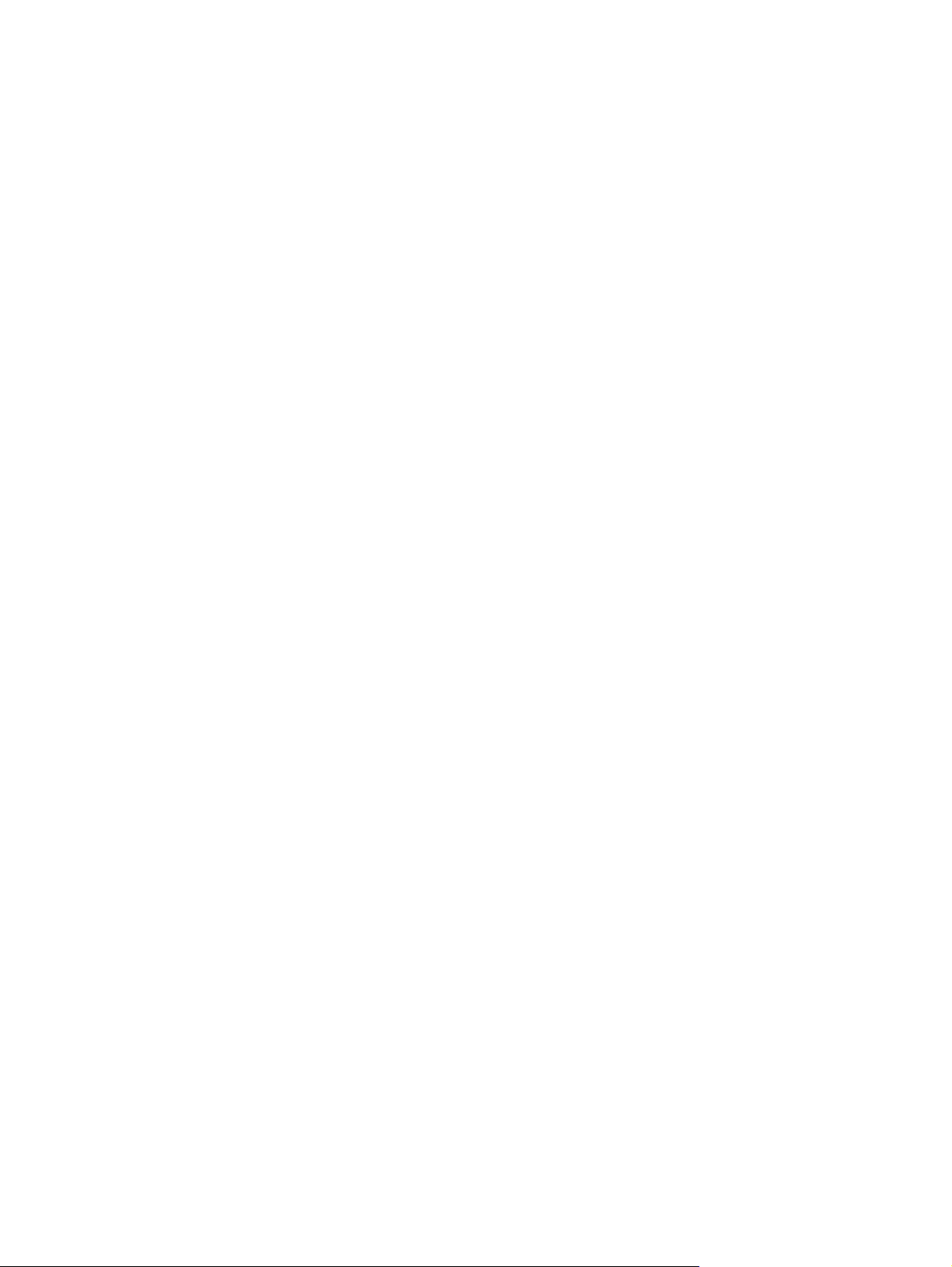
Innhold
1 Grunnleggende om skriveren
Rask tilgang til skriverinformasjon .........................................................................................................2
Kort oversikt over skriveren ...................................................................................................................3
Kort oversikt over funksjoner .................................................................................................................4
Omvisning .............................................................................................................................................6
Skriverdeler ...........................................................................................................................6
Grensesnittutganger .............................................................................................................7
Skriverprogramvare ...............................................................................................................................8
Skriverdrivere ........................................................................................................................8
Automatisk konfigurasjon av driver ......................................................................8
Oppdater nå .........................................................................................................9
Forhåndskonfigurasjon av HP-driver ....................................................................9
Andre drivere ........................................................................................................................9
Åpne skriverdriverne .............................................................................................................9
Programvare for Macintosh-maskiner .................................................................................10
Installere Macintosh-programvare for utskriftssystem for nettverk .....................11
Installere Macintosh-programvare for utskriftssystem for direkte tilkoblinger
(USB) ................................................................................................................. 11
Slik fjerner du programvare fra Macintosh-operativsystemer .............................12
Programvare for nettverk ....................................................................................................12
HP Web Jetadmin ..............................................................................................12
UNIX ...................................................................................................................12
Linux ...................................................................................................................13
Verktøy ............................................................................................................................... 13
HP Enkelt skrivervedlikehold-programvare ........................................................13
Innebygd Web-server .........................................................................................13
Andre komponenter og annet verktøy ................................................................13
Velge utskriftsmateriale .......................................................................................................................14
Støttede størrelser for utskriftsmateriale .............................................................................14
Typer utskriftsmateriale som støttes ...................................................................................16
2 Kontrollpanel
Oversikt ...............................................................................................................................................18
Kontrollpaneloppsett ............................................................................................................................19
Bruke kontrollpanelmenyene ...............................................................................................................21
Slik bruker du menyene ......................................................................................................21
Vis meg hvordan-meny ....................................................................................................................... 22
Hent jobb-meny ...................................................................................................................................23
Informasjonsmeny ...............................................................................................................................24
NOWW v
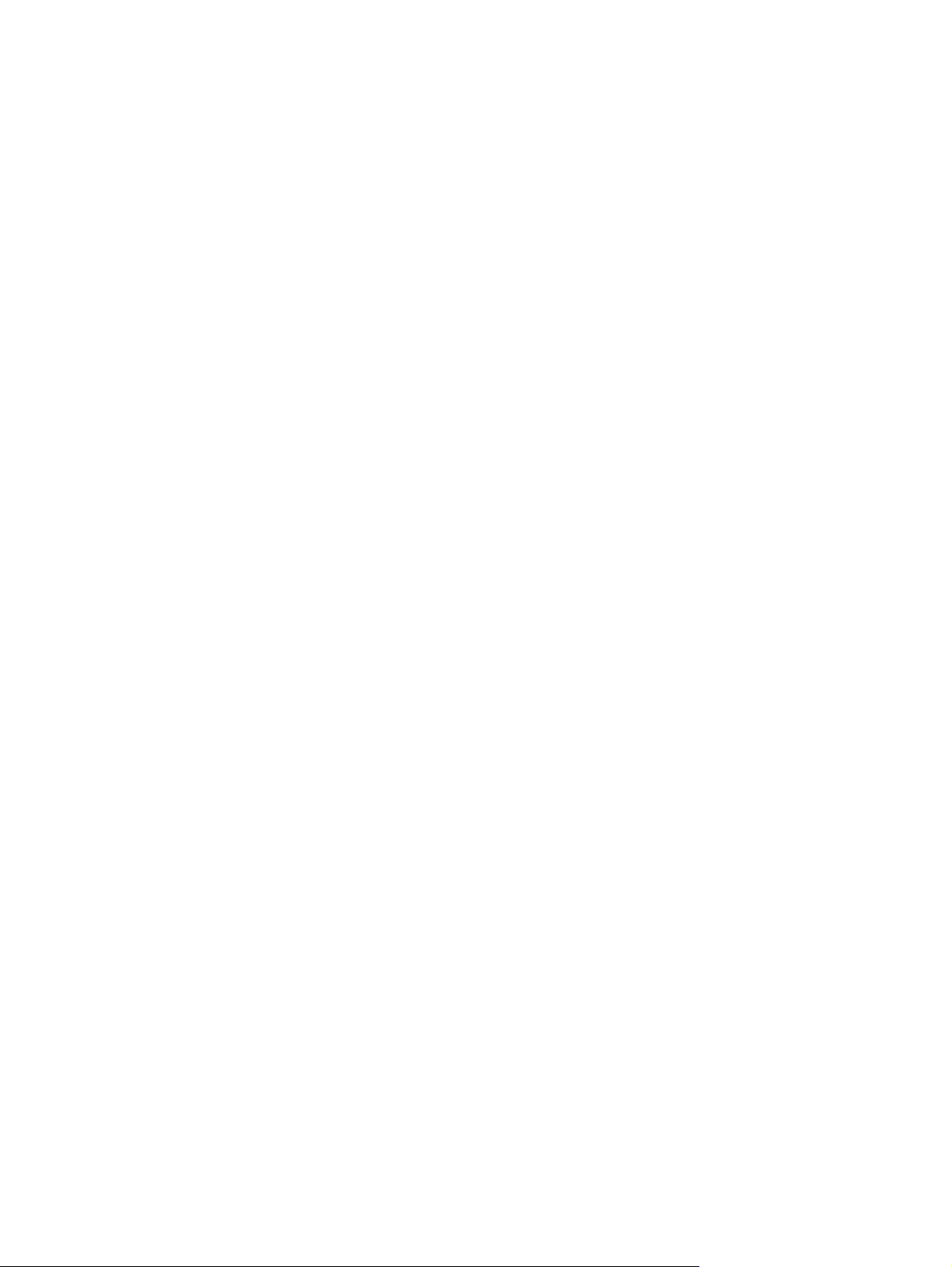
Papirhåndteringsmeny ........................................................................................................................ 25
Konfigurer enhet-menyen ....................................................................................................................27
Undermenyen Utskrift .........................................................................................................27
Undermenyen Utskriftskvalitet ............................................................................................29
Undermenyen Systemoppsett ............................................................................................32
Undermenyen I/U ................................................................................................................35
Undermenyen Tilbakestillinger ...........................................................................................36
Diagnostikk-meny ................................................................................................................................38
Service-meny ......................................................................................................................................39
Endre konfigurasjonsinnstillinger på skriverens kontrollpanel .............................................................40
Endre innstillinger på kontrollpanelet ..................................................................................40
Slik endrer du en innstilling på kontrollpanelet ...................................................40
Vis adresse .........................................................................................................................40
Alternativer for skuffreaksjoner ...........................................................................................41
Dvaleforsinkelse .................................................................................................................42
Skriverspråk ........................................................................................................................43
Fjernbare advarsler .............................................................................................................43
Auto-fortsett ........................................................................................................................44
Lite toner .............................................................................................................................44
Virkemåte for Kassett tom ..................................................................................................45
Ny utskrift ............................................................................................................................45
RAM-disk ............................................................................................................................46
Språk ..................................................................................................................................46
3 I/U-konfigurasjon (Inndata/utdata)
Parallellkonfigurasjon ..........................................................................................................................48
USB-konfigurasjon ..............................................................................................................................49
Koble til USB-kabelen .........................................................................................................49
Nettverkskonfigurasjon ........................................................................................................................50
Konfigurere TCP/IP-parametere manuelt fra kontrollpanelet ..............................................50
Angi en IP-adresse .............................................................................................50
Angi nettverksmasken ........................................................................................50
Angi standardgateway ........................................................................................51
Deaktivere nettverksprotokoller (valgfritt) ...........................................................................51
Slik deaktiverer du IPX/SPX ...............................................................................51
Slik deaktiverer du AppleTalk .............................................................................52
Slik deaktiverer du DLC/LLC ..............................................................................52
EIO-konfigurasjon (Enhanced Input/Output) .......................................................................52
HP Jetdirect EIO-utskriftsservere .......................................................................52
4 Utskriftsoppgaver
Styre utskriftsjobber .............................................................................................................................56
Kilde ....................................................................................................................................56
Type og størrelse ................................................................................................................56
Prioritet for utskriftsinnstillinger ...........................................................................................57
Få tilgang til skriverdriverinnstillinger ..................................................................................57
Bruke utskriftsmateriale .......................................................................................................................58
Papir du bør unngå .............................................................................................................58
Papir som kan skade skriveren ...........................................................................................58
Konfigurere utskuffer ...........................................................................................................................59
vi NOWW
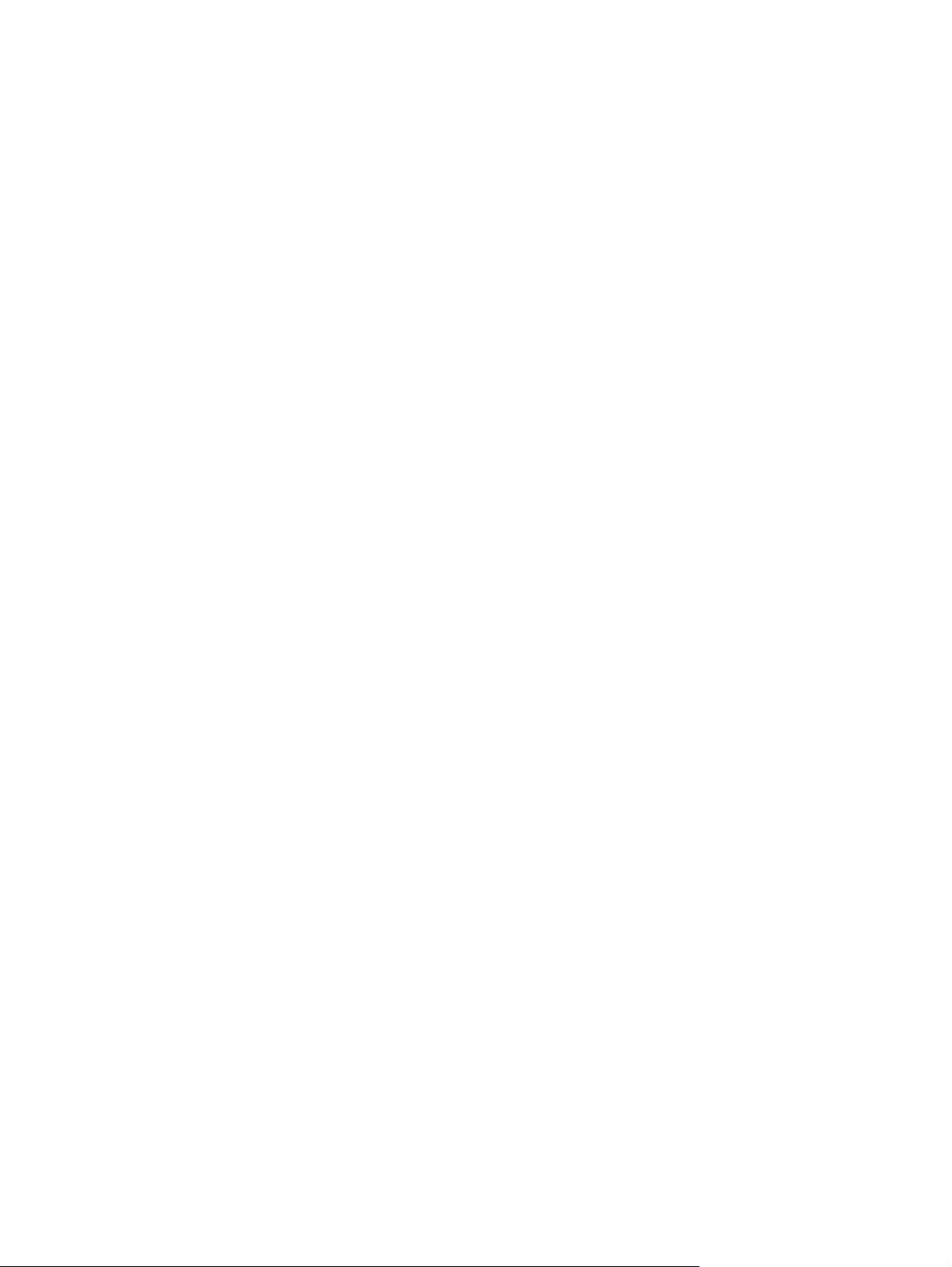
Skrive ut til øvre utskuff ......................................................................................................59
Skrive ut til bakre utskuff .....................................................................................................60
Konfigurere skuffer ..............................................................................................................................61
Legge i skuff (flerfunksjonsskuff) ........................................................................................61
Slik legger du i skuff 1 ........................................................................................61
Tilpasse handling for skuff 1 ...............................................................................................63
Legge i skuff 2 (250-arks skuff) ..........................................................................................63
Slik legger du i skuff 2 ........................................................................................63
Legge i skuff 3 (500-arks skuff, ekstrautstyr) ......................................................................65
Slik legger du i skuff 3 ........................................................................................66
Skrive ut på spesielt utskriftsmateriale ................................................................................................68
Skrive ut på brevhodepapir, hullark og forhåndstrykt papir (enkeltsidig) ............................68
Retningslinjer for utskrift på brevhodepapir eller forhåndstrykte skjemaer ........69
Skrive ut på konvolutter ......................................................................................................69
Slik legger du i konvolutter i skuff 1 ....................................................................69
Skrive ut på etiketter ...........................................................................................................71
Retningslinjer for utskrift på etiketter ..................................................................71
Skrive ut på transparenter ..................................................................................................71
Retningslinjer for utskrift på transparenter .........................................................71
Skrive ut på rotert utskriftsmateriale ...................................................................................72
Skrive ut heldekkende bilder ...............................................................................................73
Skrive ut på egendefinert utskriftsmateriale ........................................................................73
Retningslinjer for å skrive ut på egendefinerte papirstørrelser ...........................73
Angi egendefinerte papirstørrelser .....................................................................73
Legge egendefinert utskriftsmateriale i skuff 2 eller skuff 3 (ekstrautstyr) .........74
Skrive ut på vellum .............................................................................................................76
Skrive ut på glanset papir ...................................................................................................76
Farget papir ........................................................................................................................77
Tungt papir ..........................................................................................................................77
HP LaserJet Robust papir ...................................................................................................77
Resirkulert papir ..................................................................................................................77
Utskrifts- og papiroppbevaringsmiljø ...................................................................................................78
Utskrift på begge sider (tosidig utskrift) ...............................................................................................79
Papirretning for utskrift på begge sider ...............................................................................79
Oppsettalternativer for utskrift på begge sider ....................................................................80
Slik skriver du ut på begge sider med den innebygde tosidigenheten ................................80
Slik skriver du ut manuelt på begge sider ...........................................................................81
Bruke funksjoner i skriverdriveren for Windows ..................................................................................82
Lage og bruke hurtigsett .....................................................................................................82
Bruke vannmerker ..............................................................................................................83
Endre størrelse på dokumenter ..........................................................................................83
Angi en egendefinert papirstørrelse fra skriverdriveren ......................................................83
Bruke andre papirtyper og skrive ut omslag .......................................................................84
Skrive ut en blank forside ...................................................................................................84
Skrive ut flere sider på ett ark .............................................................................................84
Bruke kategorien Tjenester .................................................................................................85
Bruke funksjoner i skriverdriveren for Macintosh ................................................................................86
Opprette og bruke forhåndsinnstillinger ..............................................................................86
Skrive ut en tittelside ...........................................................................................................86
Skrive ut flere sider på ett ark .............................................................................................87
NOWW vii
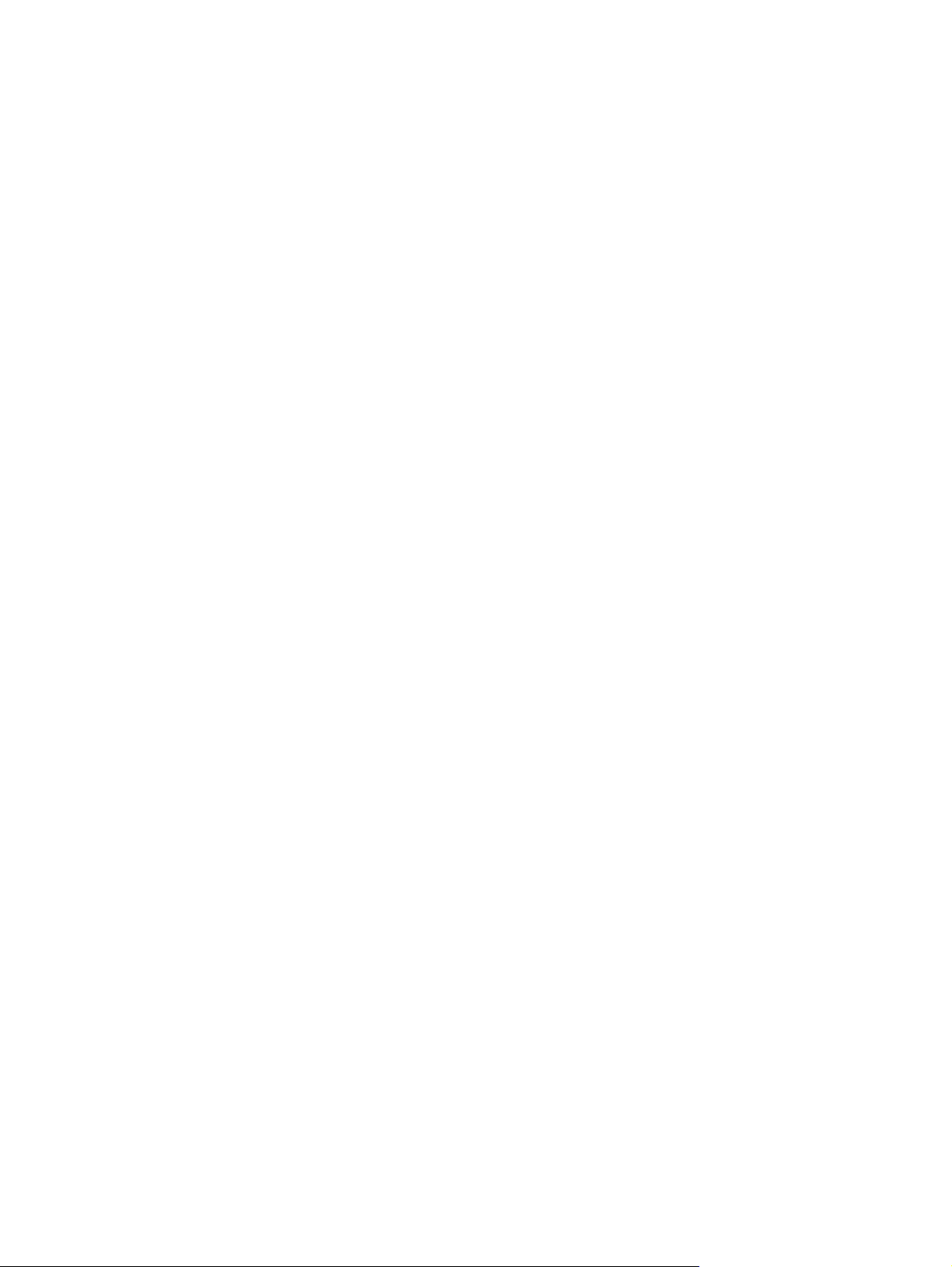
Skrive ut på begge sider av papiret ....................................................................................87
Behandle spesielle utskriftssituasjoner ...............................................................................................89
Skrive ut en annen forside ..................................................................................................89
Stoppe en utskriftsforespørsel ............................................................................................89
Behandle lagrede jobber .....................................................................................................................90
Behandle minne ..................................................................................................................................92
5 Skriveradministrasjon
Bruke skriverinformasjonssider ...........................................................................................................94
Konfigurere via e-postvarsler ..............................................................................................................96
Bruke den innebygde Web-serveren ...................................................................................................97
Åpne den innebygde Web-serveren ...................................................................................97
Slik får du tilgang til den innebygde Web-serveren via en nettverksforbindelse .................98
Deler i den innebygde Web-serveren .................................................................................98
Bruke HP Web Jetadmin-programvaren ...........................................................................................100
Bruke HP Enkelt skrivervedlikehold-programvare .............................................................................101
Operativsystemer som støttes ..........................................................................................101
Nettlesere som støttes ......................................................................................................101
Slik åpner du HP Enkelt skrivervedlikehold-programvare .................................................101
Deler i HP Enkelt skrivervedlikehold-programvare ...........................................................102
Bruke HP Printer Utility for Macintosh ...............................................................................................104
Åpne HP Printer Utility ......................................................................................................104
Funksjoner i HP Printer Utility ...........................................................................................104
Slik stopper du gjeldende utskriftsjobb via skriverens kontrollpanel ..................89
Slik stopper du gjeldende utskriftsjobb ved hjelp av programmet ......................89
6 Vedlikehold
Behandle rekvisita .............................................................................................................................108
Skifte ut rekvisita og deler .................................................................................................................110
Rense skriveren ................................................................................................................................113
7 Problemløsing
Sjekkliste for grunnleggende feilsøking .............................................................................................116
Flytdiagram for feilsøking ..................................................................................................................117
Levetid for rekvisita ...........................................................................................................108
Omtrentlige intervaller for utskifting av skriverkassett ......................................................108
Håndtere skriverkassetten ................................................................................................108
Forventet varighet for skriverkassetter .............................................................108
Lagring av skriverkassetter ..............................................................................108
HP-skriverkassetter ..........................................................................................108
HPs retningslinjer for skriverkassetter som ikke er produsert av HP ...............108
Godkjenning av skriverkassetten .....................................................................109
HPs direktelinje og Web-område for forfalskning .............................................109
Retningslinjer for utskifting av rekvisita .............................................................................110
Skifte skriverkassett ..........................................................................................................110
Slik skifter du skriverkassett .............................................................................110
Slik renser du skriveren via skriverens kontrollpanel ........................................................113
Faktorer som har innvirkning på skriverytelsen: ...............................................................116
Trinn 1: Vises KLAR på kontrollpanelet? ..........................................................................117
viii NOWW
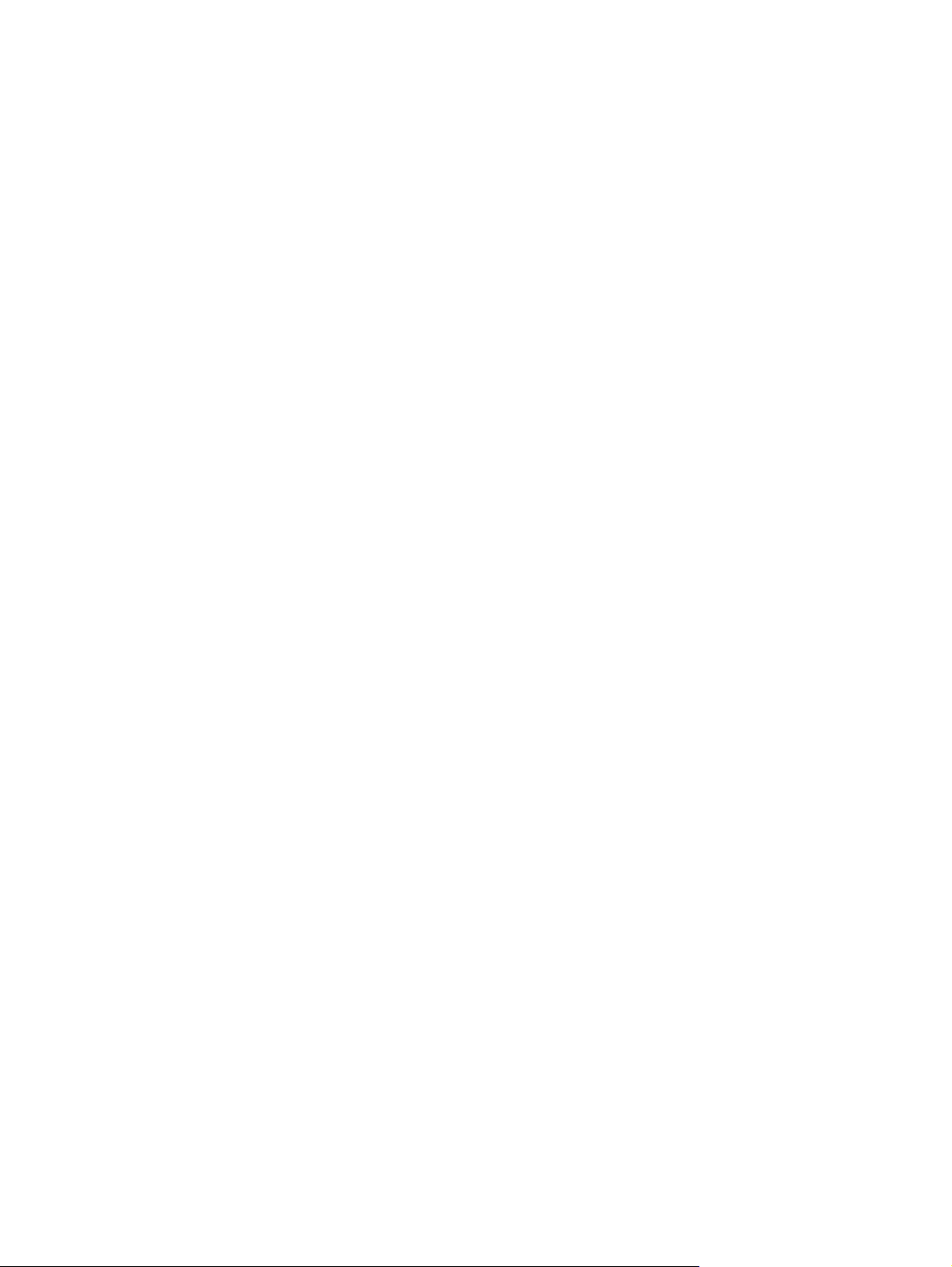
Trinn 2: Kan du skrive ut en konfigurasjonsside? .............................................................117
Trinn 3: Kan du skrive ut fra et program? .........................................................................118
Trinn 4: Skrives jobben ut som forventet? ........................................................................119
Trinn 5: Velger skriveren skuffer? .....................................................................................120
Løse generelle utskriftsproblemer .....................................................................................................122
Meldingstyper på kontrollpanelet .......................................................................................................125
Kontrollpanelmeldinger ......................................................................................................................126
Retningslinjer for bruk av papir ..........................................................................................................141
Skrive ut spesialsider ........................................................................................................................142
Vanlige årsaker til fastkjøring ............................................................................................................143
Steder for fastkjørt papir ....................................................................................................................144
Ny utskrift ..........................................................................................................................144
Fjerne fastkjørt papir .........................................................................................................................145
Fjerne fastkjørt papir ved innskuffene ...............................................................................145
Fjerne fastkjørt papir ved skriverkassetten .......................................................................146
Fjerne fastkjørt papir fra utmatingsområdene ...................................................................148
Fjerne fastkjørt papir fra tosidigenheten (ekstrautstyr) .....................................................150
Løse gjentatte fastkjøringer ..............................................................................................151
Feilsøke problemer med utskriftskvaliteten .......................................................................................153
Problemer med utskriftskvalitet som har tilknytning til utskriftsmateriale ..........................153
Problemer med utskriftskvalitet som har tilknytning til miljøet ..........................................153
Problemer med utskriftskvalitet som har tilknytning til fastkjørt papir ...............................153
Eksempler på bildedefekter ..............................................................................................153
Lys utskrift (deler av siden) ...............................................................................................155
Lys utskrift (hele siden) .....................................................................................................155
Flekker ..............................................................................................................................156
Bitutfall ..............................................................................................................................156
Streker ..............................................................................................................................157
Grå bakgrunn ....................................................................................................................157
Tonersøl ............................................................................................................................158
Løs toner ...........................................................................................................................158
Gjentatte feiltrykk ..............................................................................................................159
Gjentatt bilde .....................................................................................................................159
Misformede tegn ...............................................................................................................159
Forskjøvet utskrift .............................................................................................................160
Krøllet eller bølget .............................................................................................................160
Skrukker eller bretter ........................................................................................................161
Loddrette hvite streker ......................................................................................................161
Hjulspor .............................................................................................................................162
Hvite flekker på svart ........................................................................................................162
Spredte linjer .....................................................................................................................162
Uskarp utskrift ...................................................................................................................163
Tilfeldig bildegjentagelse ..................................................................................................163
Feilsøke nettverksutskriftsproblemer .................................................................................................165
Feilsøke vanlige Windows-problemer ...............................................................................................166
Feilsøke vanlige Macintosh-problemer ..............................................................................................167
Feilsøke Linux-problemer ..................................................................................................................170
Feilsøke vanlige PostScript-problemer ..............................................................................................171
Generelle problemer .........................................................................................................171
NOWW ix
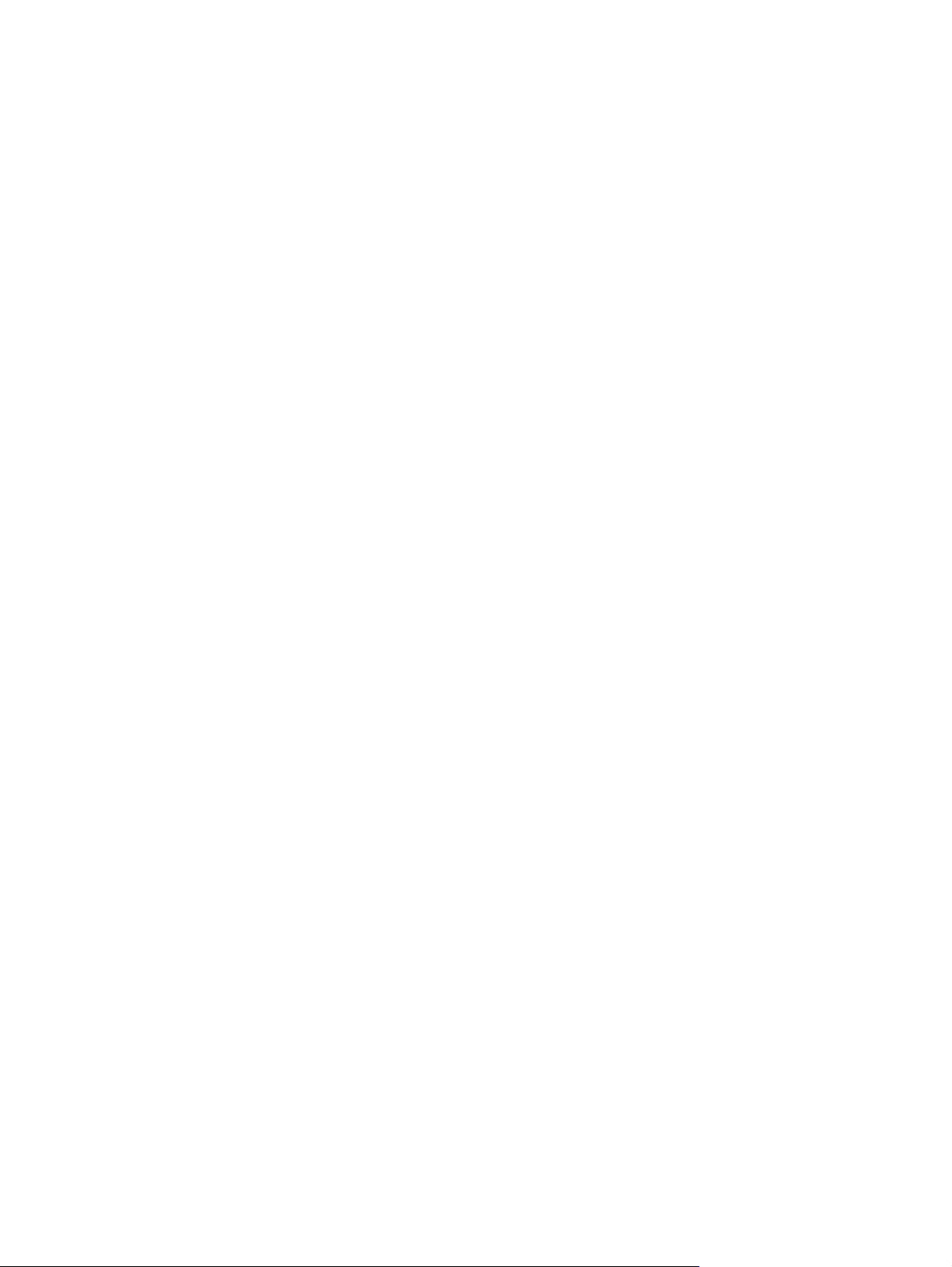
Tillegg A Rekvisita og tilbehør
Bestille deler, tilbehør og rekvisita .....................................................................................................174
Bestille direkte fra HP .......................................................................................................174
Bestille via leverandører av service eller kundestøtte ......................................................174
Bestille direkte via den innebygde Web-serveren (for skrivere som er koblet til et
nettverk) ............................................................................................................................174
Slik bestiller du direkte via den innebygde Web-serveren (for skrivere som er
koblet til et nettverk) .........................................................................................174
Bestille direkte via HP Enkelt skrivervedlikehold-programvare (for skrivere som er
direkte koblet til en datamaskin) .......................................................................................174
Delenumre .........................................................................................................................................175
Tilbehør for papirhåndtering .............................................................................................175
Skriverkassett ...................................................................................................................175
Minne ................................................................................................................................175
Kabler og grensesnitt ........................................................................................................175
Utskriftsmateriale ..............................................................................................................176
Tillegg B Service og støtte
Hewlett-Packards erklæring om begrenset garanti ...........................................................................179
Erklæring om begrenset garanti for skriverkassett, overføringsenhet og varmeelement ..................181
HPs vedlikeholdsavtaler ....................................................................................................................182
Avtaler om service på stedet ............................................................................................182
Service på stedet neste dag .............................................................................182
Ukentlig service på stedet (volumavhengig) ....................................................182
Pakke ned skriveren .........................................................................................................182
Utvidet garanti ...................................................................................................................183
Tillegg C Spesifikasjoner
Fysiske spesifikasjoner .....................................................................................................................186
Elektriske spesifikasjoner ..................................................................................................................187
Støynivåer .........................................................................................................................................188
Driftsmiljø ..........................................................................................................................................189
Papirspesifikasjoner ..........................................................................................................................190
Konvolutter ........................................................................................................................190
Konvolutter med doble sidesømmer ................................................................190
Konvolutter med selvklebende remser eller klaffer ..........................................191
Konvoluttmarger ...............................................................................................191
Oppbevaring av konvolutter .............................................................................191
Etiketter .............................................................................................................................192
Etikettkonstruksjon ...........................................................................................192
Transparenter ...................................................................................................................192
Tillegg D Spesielle bestemmelser
FCC-bestemmelser ...........................................................................................................................194
Miljømessig produktforvaltningsprogram ...........................................................................................195
Miljøvern ...........................................................................................................................195
Ozonutslipp .......................................................................................................................195
Strømforbruk .....................................................................................................................195
Tonerforbruk .....................................................................................................................195
x NOWW
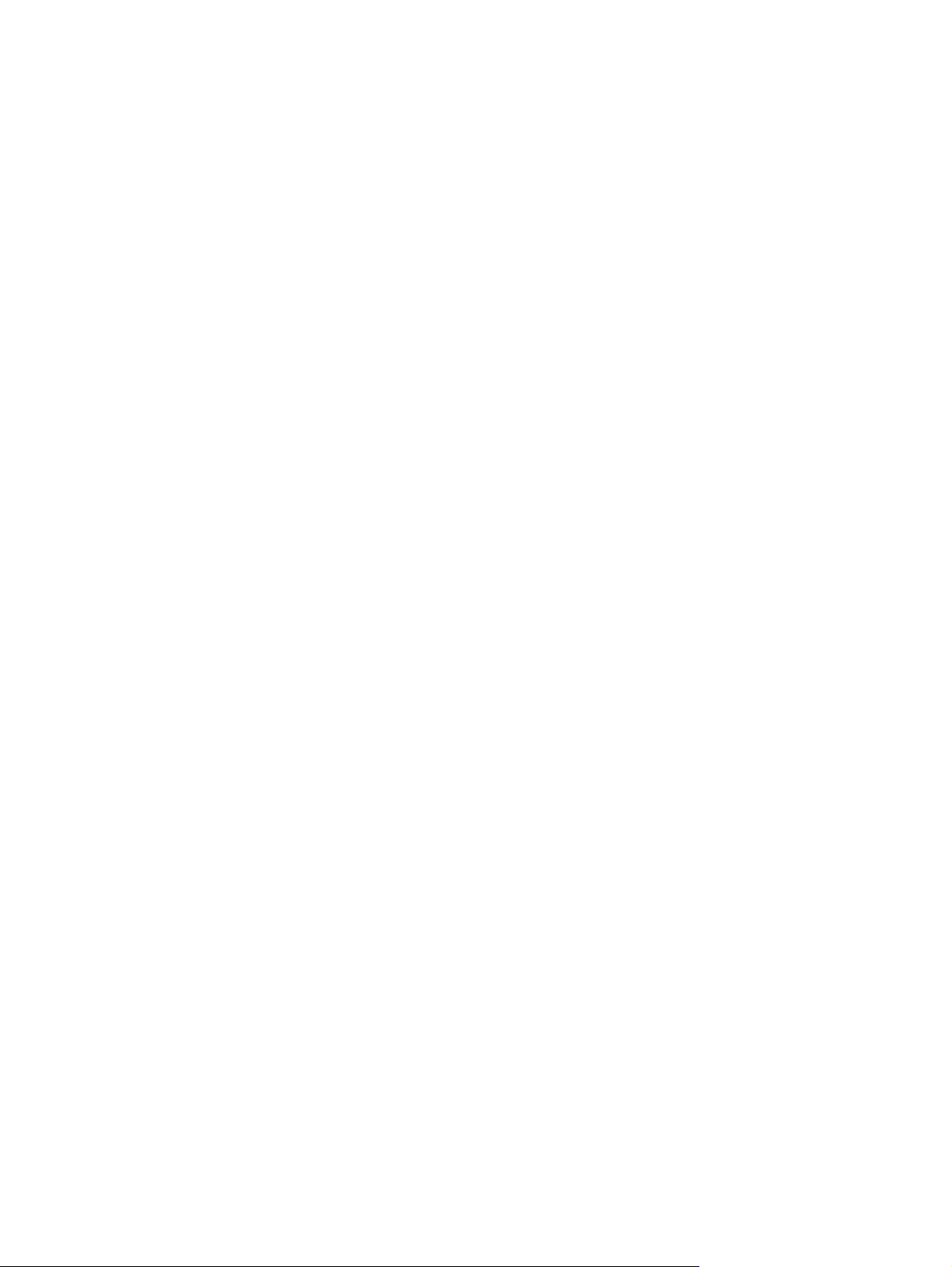
Papirforbruk ......................................................................................................................195
Plast ..................................................................................................................................195
HP LaserJet-utskriftsrekvisita ...........................................................................................195
Informasjon om HPs ordning for retur og resirkulering av utskriftsrekvisita ......................196
Papir .................................................................................................................................196
Materialbegrensninger ......................................................................................................196
Avhending av utstyr for privatbrukere i Den europeiske union .........................................197
Dataark for materialsikkerhet (MSDS - Material Safety Data Sheet) ................................197
Mer informasjon ................................................................................................................1 97
Samsvarserklæring ...........................................................................................................................198
Samsvarserklæring ...........................................................................................................198
Sikkerhetserklæringer .......................................................................................................................199
Lasersikkerhet ..................................................................................................................199
Kanadiske DOC-bestemmelser ........................................................................................199
VCCI-erklæring (Japan) ....................................................................................................199
Erklæring om strømledning (Japan) .................................................................................199
EMI-erklæring (Korea) ......................................................................................................199
Lasererklæring for Finland ................................................................................................200
Tillegg E Arbeide med minne og utskriftsserverkort
Oversikt .............................................................................................................................................202
Installere skriverminne ......................................................................................................................203
Slik installerer du skriverminne .........................................................................................203
Installere CompactFlash-kort ............................................................................................................207
Kontrollere DIMM- eller CompactFlash-installasjon ..........................................................................211
Lagre ressurser (permanente ressurser) ...........................................................................................212
Aktivere minne for Windows ..............................................................................................................213
Bruke HP Jetdirect-utskriftsserverkort ...............................................................................................214
Installere et HP Jetdirect-utskriftsserverkort .....................................................................214
Fjerne et HP Jetdirect-utskriftsserverkort .........................................................................215
Tillegg F Skriverkommandoer
Forstå skriverkommandosyntaksen for PCL 6 og PCL 5e ................................................................218
Slå sammen escape-sekvenser ........................................................................................218
Bruke escape-tegn ............................................................................................................219
Velge PCL 6- og PCL 5-skrifter ........................................................................................219
Vanlige PCL 6- og PCL 5-skriverkommandoer .................................................................220
Ordliste .............................................................................................................................................................225
Stikkordregister................................................................................................................................................227
NOWW xi
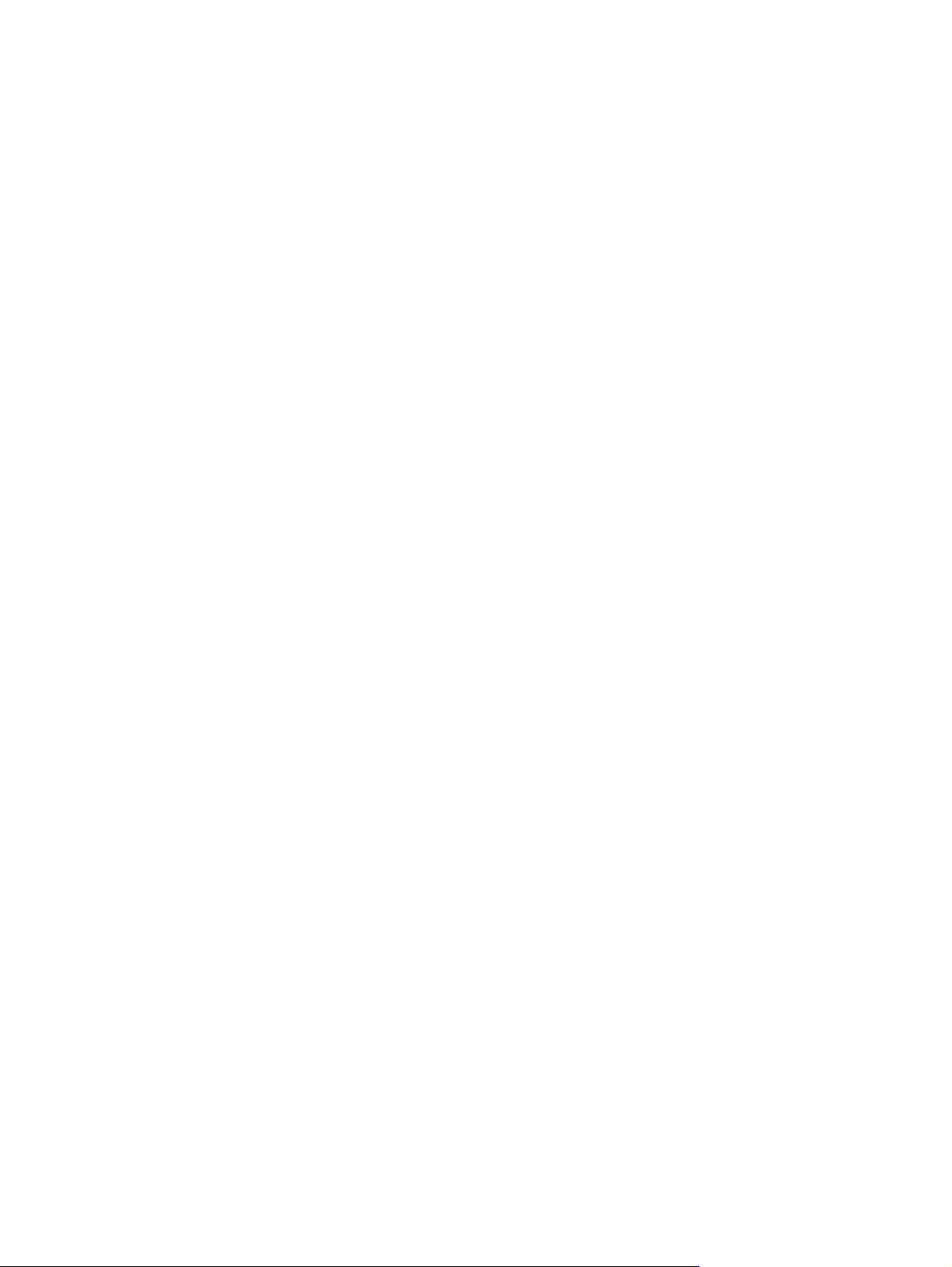
xii NOWW
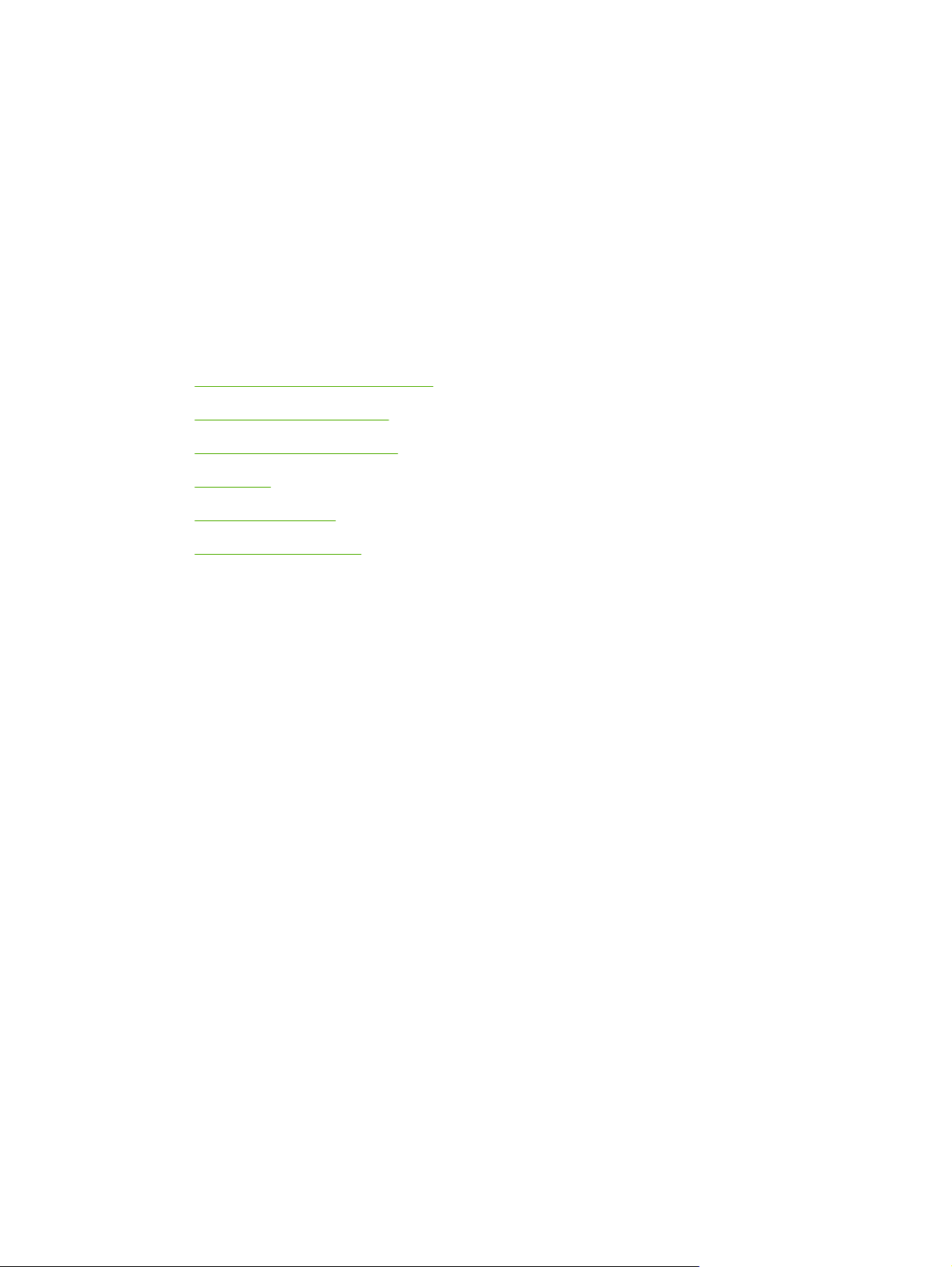
1 Grunnleggende om skriveren
Nå som skriveren er installert og klar til bruk, er det lurt å bruke noen minutter på å bli kjent med skriveren.
Dette kapittelet inneholder grunnleggende informasjon om skriverens funksjoner:
Rask tilgang til skriverinformasjon
●
Kort oversikt over skriveren
●
Kort oversikt over funksjoner
●
Omvisning
●
Skriverprogramvare
●
Velge utskriftsmateriale
●
NOWW 1
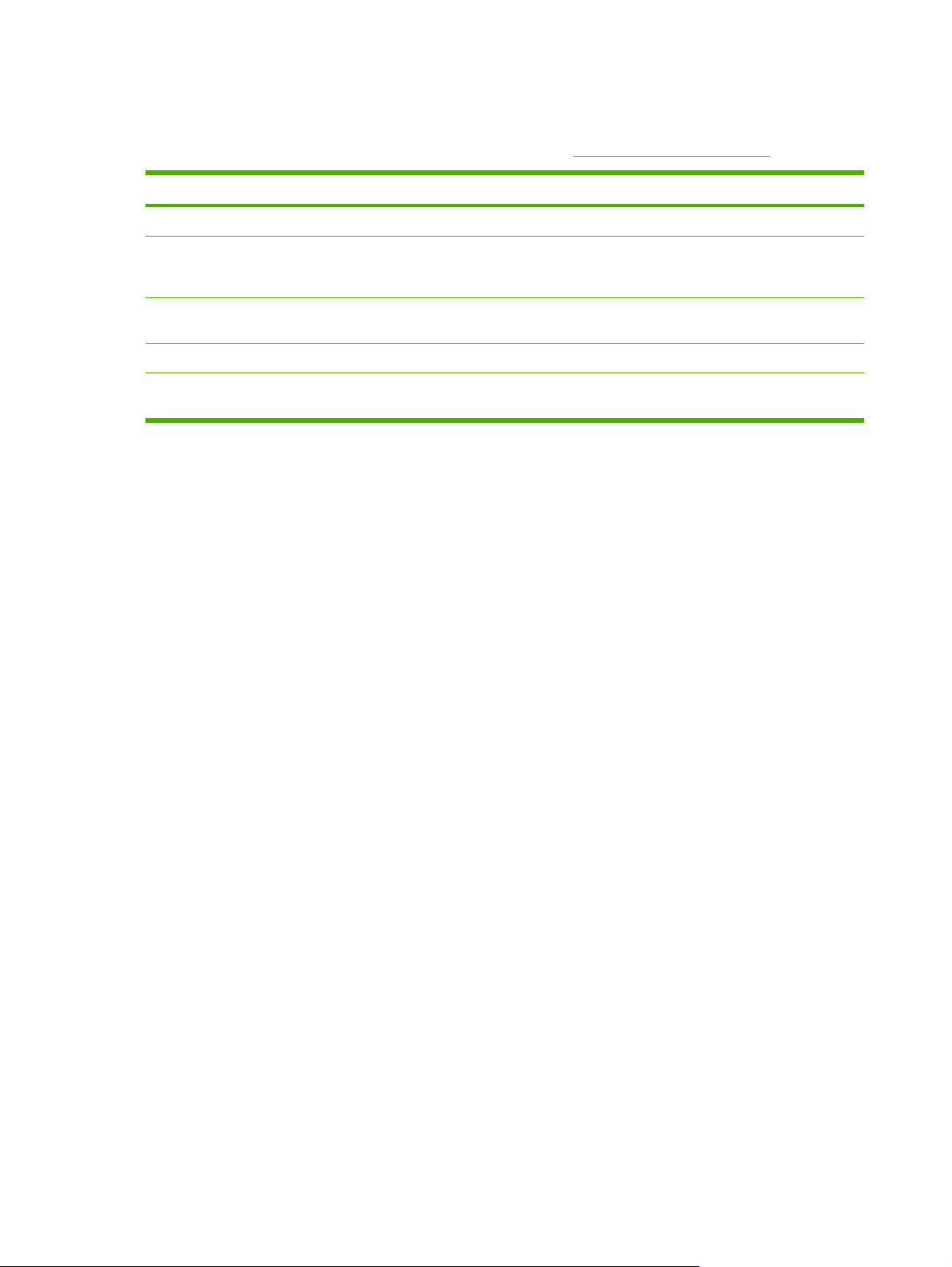
Rask tilgang til skriverinformasjon
Flere referansekilder er tilgjengelige for denne skriveren. Se www.hp.com/support/lj5200.
Håndbok Beskrivelse
Hurtigstartveiledning Gir trinnvise instruksjoner for installering og konfigurering av skriveren.
Administratorhåndbok for
innebygd HP Jetdirectutskriftsserver
Installeringsveiledninger for
ekstrautstyr og forbruksvarer
Brukerhåndbok Gir detaljert informasjon om bruk av og feilsøking på skriveren. Finnes på skriver-CDen.
Elektronisk hjelp Gir informasjon om alternativer som er tilgjengelige i skriverdriverne. Åpne den elektroniske
Gir instruksjoner for hvordan du konfigurerer og feilsøker på HP Jetdirect-utskriftsserveren.
Gir trinnvise instruksjoner for installering av skriverens ekstrautstyr og rekvisita. (Disse
veiledningene følger med ekstrautstyret og rekvisitaenhetene.)
hjelpen via skriverdriveren for å vise en hjelpefil.
2 Kapittel 1 Grunnleggende om skriveren NOWW
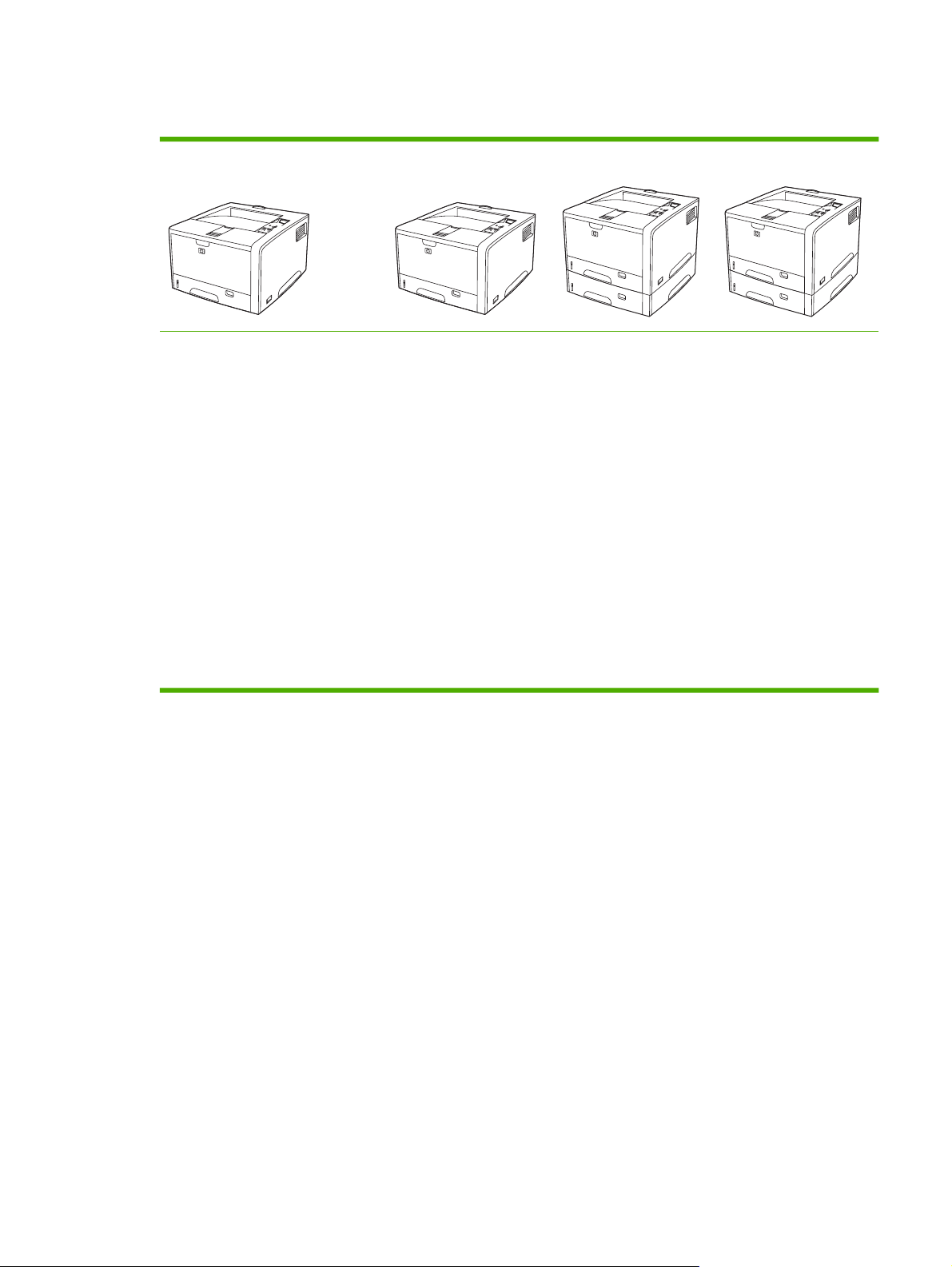
Kort oversikt over skriveren
HP LaserJet 5200
skriver ut opptil 35 sider per
●
minutt (spm)
48 MB RAM (Random Access
●
Memory), kan oppgraderes til
512 MB
100-arks flerfunksjonsskuff
●
(skuff 1), 250-arks innskuff
(skuff 2) og 250-arks utskuff
høyhastighets USB 2.0-port
●
(Universal Serial Bus), IEEE
1284B-kompatibel parallellport
og EIO-spor (Enhanced Input/
Output)
ett åpent DIMM-spor (Dual Inline
●
Memory Module)
HP LaserJet 5200n
HP LaserJet 5200-skriver
pluss:
64 MB RAM
●
innebygd
●
HP Jetdirectutskriftsserver med
alle funksjoner for
tilkobling til 10BaseT-/100Base-TXnettverk
HP LaserJet 5200tn
HP LaserJet 5200-skriver
pluss:
64 MB RAM
●
innebygd
●
HP Jetdirectutskriftsserver med
alle funksjoner for
tilkobling til 10BaseT-/100Base-TXnettverk
500-arks innskuff
●
(skuff 3)
HP LaserJet 5200dtn
HP LaserJet 5200-skriver
pluss:
128 MB RAM
●
innebygd
●
HP Jetdirectutskriftsserver med
alle funksjoner for
tilkobling til 10BaseT-/100Base-TXnettverk
500-arks innskuff
●
(skuff 3)
automatisk tosidig
●
utskrift (dupleks)
to spor for CompactFlash-
●
minnekort for tilgjengelighet
NOWW Kort oversikt over skriveren 3
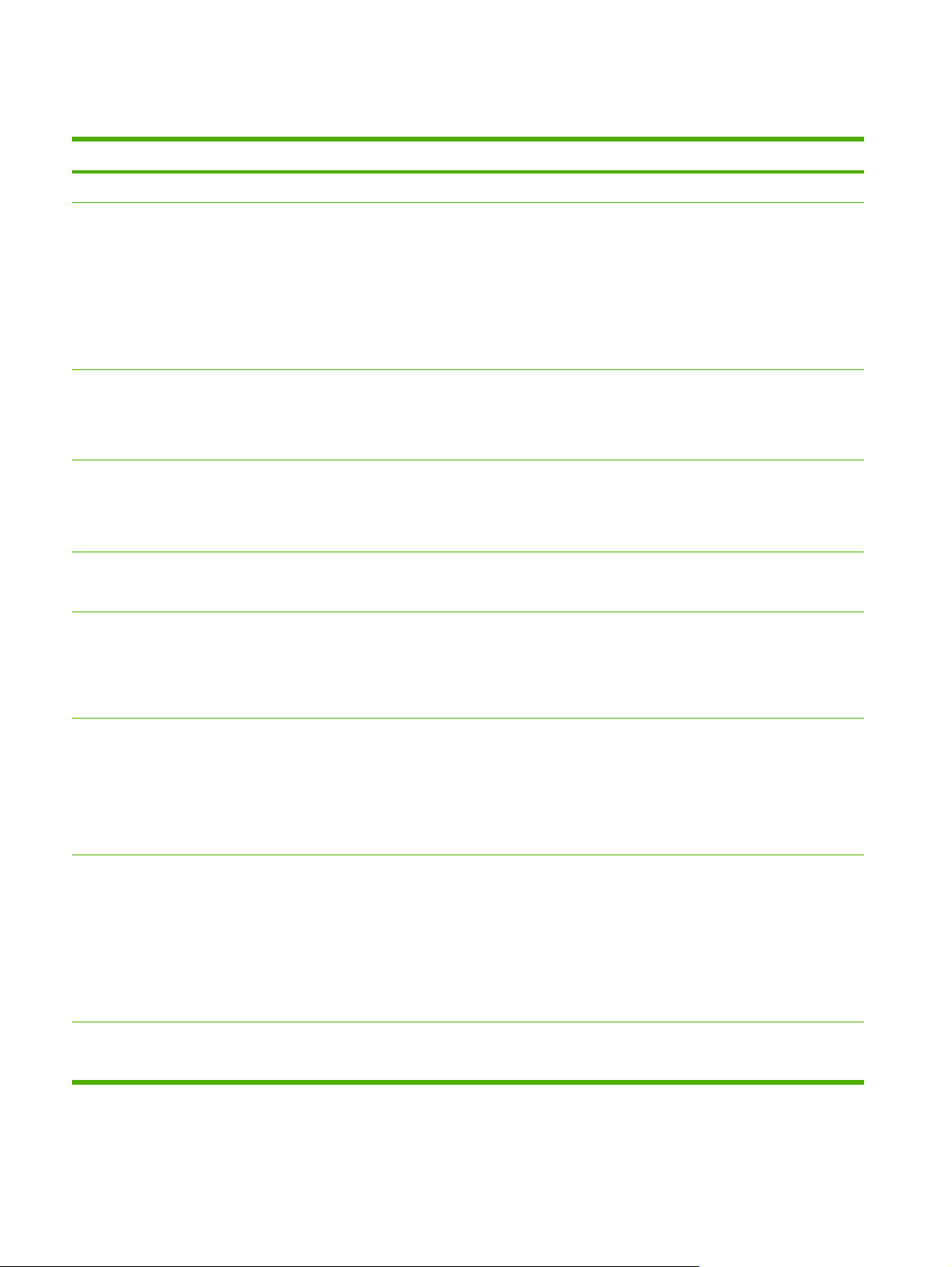
Kort oversikt over funksjoner
Funksjon Beskrivelse
Ytelse
Brukergrensesnitt
Skriverdrivere
Oppløsning
Lagringsfunksjoner
Skrifttyper
460 MHz prosessor
●
hjelp for kontrollpanelet
●
vis meg hvordan-hjelpeemner på kontrollpanelet
●
HP Enkelt skrivervedlikehold-programvare (et Web-basert verktøy for status og feilsøking)
●
skriverdrivere for Windows® og Microsoft®
●
innebygd Web-server for å få tilgang til støtte og bestille rekvisita (systemverktøy som bare er
●
for nettverkstilkoblede modeller)
HP PCL 5e
●
HP PCL 6
●
PostScript® 3-emulering
●
FastRes 1200 – gir utskriftskvalitet på 1200 punkter per tomme (ppt) for hurtig utskrift med høy
●
kvalitet av forretningstekst og -grafikk
ProRes 1200 – gir utskrifter med 1200 ppt for den beste kvaliteten på strekbilder og
●
grafikkbilder
skrifttyper, skjemaer og andre makroer
●
jobboppbevaring
●
80 interne skrifttyper for både PCL- og PostScript 3-emulering
●
Ekstrautstyr
Tilkobling
Egenskaper for miljøhensyn
80 skjermskrifter i TrueType-format som samsvarer med skriverskriftene, i
●
programvareløsningen
Ekstra skrifter kan legges til ved å installere et CompactFlash-skriftkort.
●
500-arks innskuff (ekstrautstyr, skuff 3) (standard på HP LaserJet 5200tn- og HP LaserJet
●
5200dtn-skrivere)
Enhet for tosidige utskrifter (ekstrautstyr, standard på HP LaserJet 5200dtn-skriveren)
●
100-pinners 133 MHz DIMM-moduler (Dual In-line Memory Modules)
●
CompactFlash-kort
●
IEEE 1284-kompatibel parallelltilkobling
●
høyhastighets USB 2.0-tilkobling
●
innebygd HP Jetdirect-utskriftsserver med alle funksjoner (standard på skriverne HP LaserJet
●
5200n, HP LaserJet 5200tn og HP LaserJet 5200dtn)
HP Web Jetadmin-programvare
●
EIO-spor (Enhanced Input/Output)
●
innstilling for dvaleforsinkelse
●
i samsvar med ENERGY STAR®
●
4 Kapittel 1 Grunnleggende om skriveren NOWW
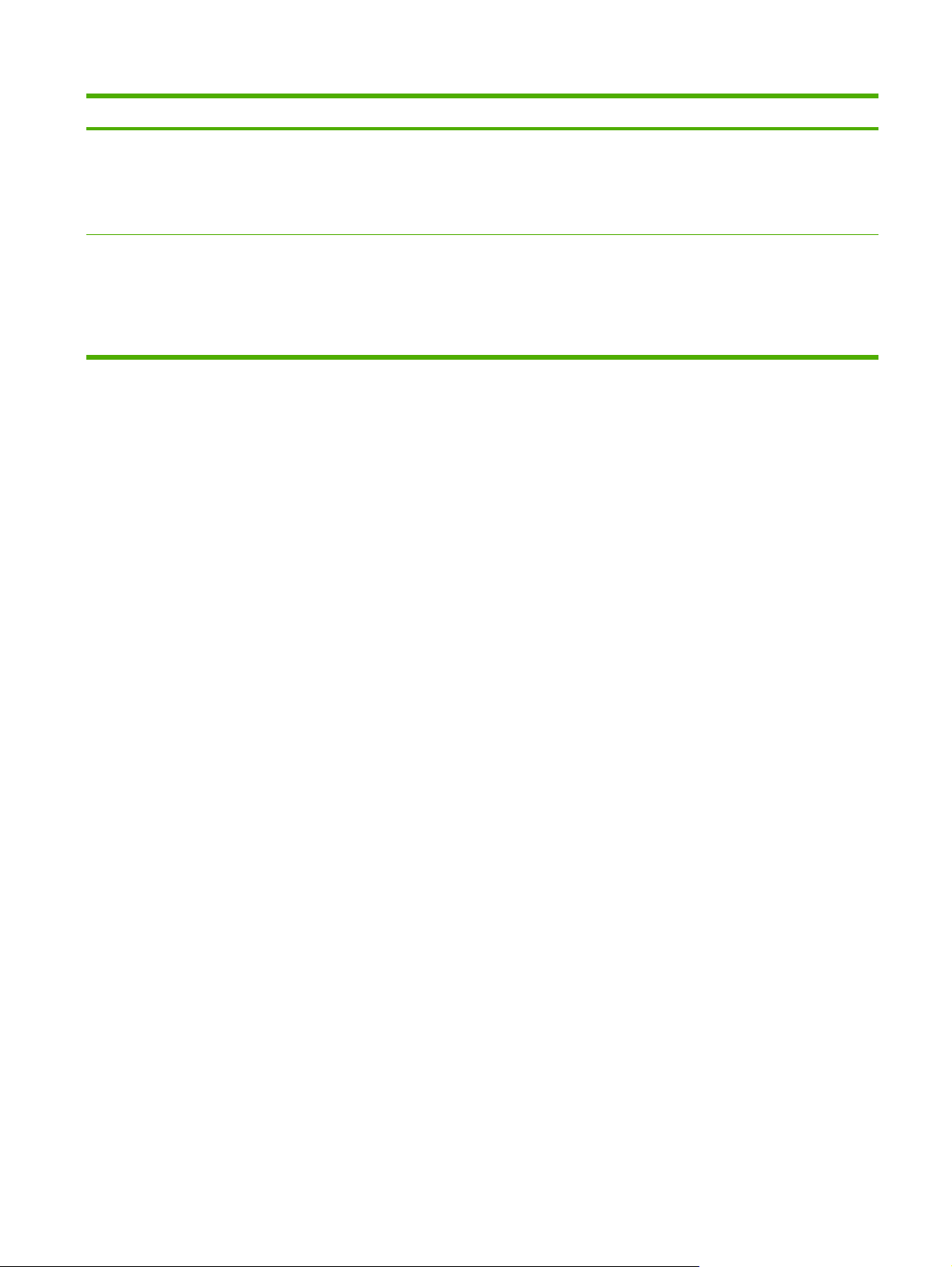
Funksjon Beskrivelse
Rekvisita
Tilgjengelighet
Statussiden for rekvisita viser informasjon om tonernivå, antall sider og beregnet gjenværende
●
levetid regnet i sider.
Skriveren kontrollerer om det er en autentisk HP-skriverkassett når kassetten settes inn.
●
Mulighet til å bestille rekvisita via Internett (via HP Enkelt skrivervedlikehold-programvare).
●
Den elektroniske brukerhåndboken er kompatibel med tekstskjermlesere.
●
Skriverkassetten kan settes inn og fjernes med én hånd.
●
Alle luker og deksler kan åpnes med én hånd.
●
Utskriftsmateriale kan legges i skuff 1 med én hånd.
●
NOWW Kort oversikt over funksjoner 5
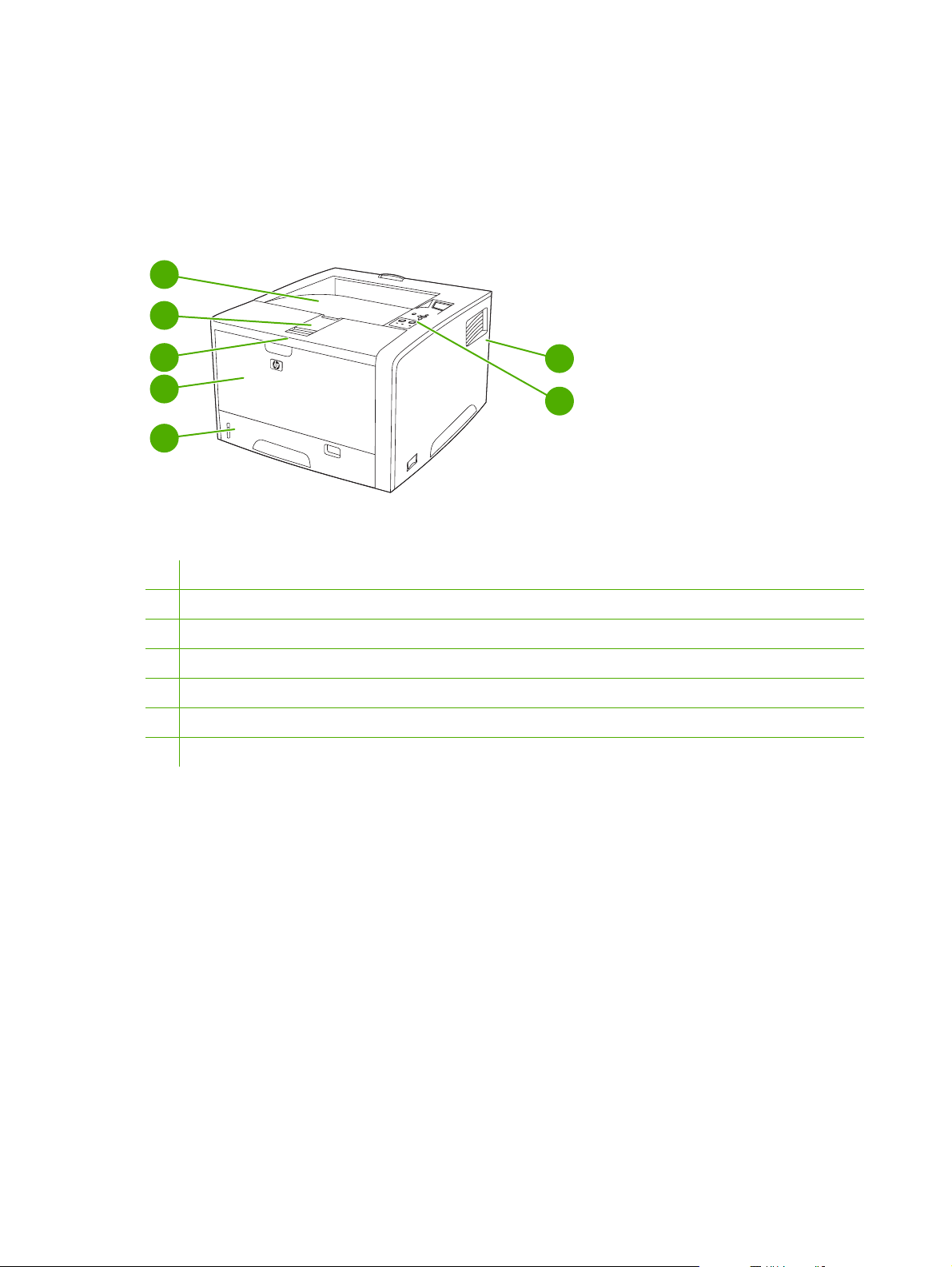
Omvisning
Skriverdeler
Gjør deg kjent med skriverdelene før du bruker skriveren.
1
2
3
4
7
6
5
1 Øvre utskuff
2 Forlenger for langt materiale
3 Lås for å åpne frontdekselet (gir tilgang til skriverkassetten)
4 Skuff 1 (dra for å åpne)
5 Skuff 2
6 Kontrollpanel
7 Høyre sidedeksel (gir tilgang til DIMM-moduler og CompactFlash-kort)
6 Kapittel 1 Grunnleggende om skriveren NOWW
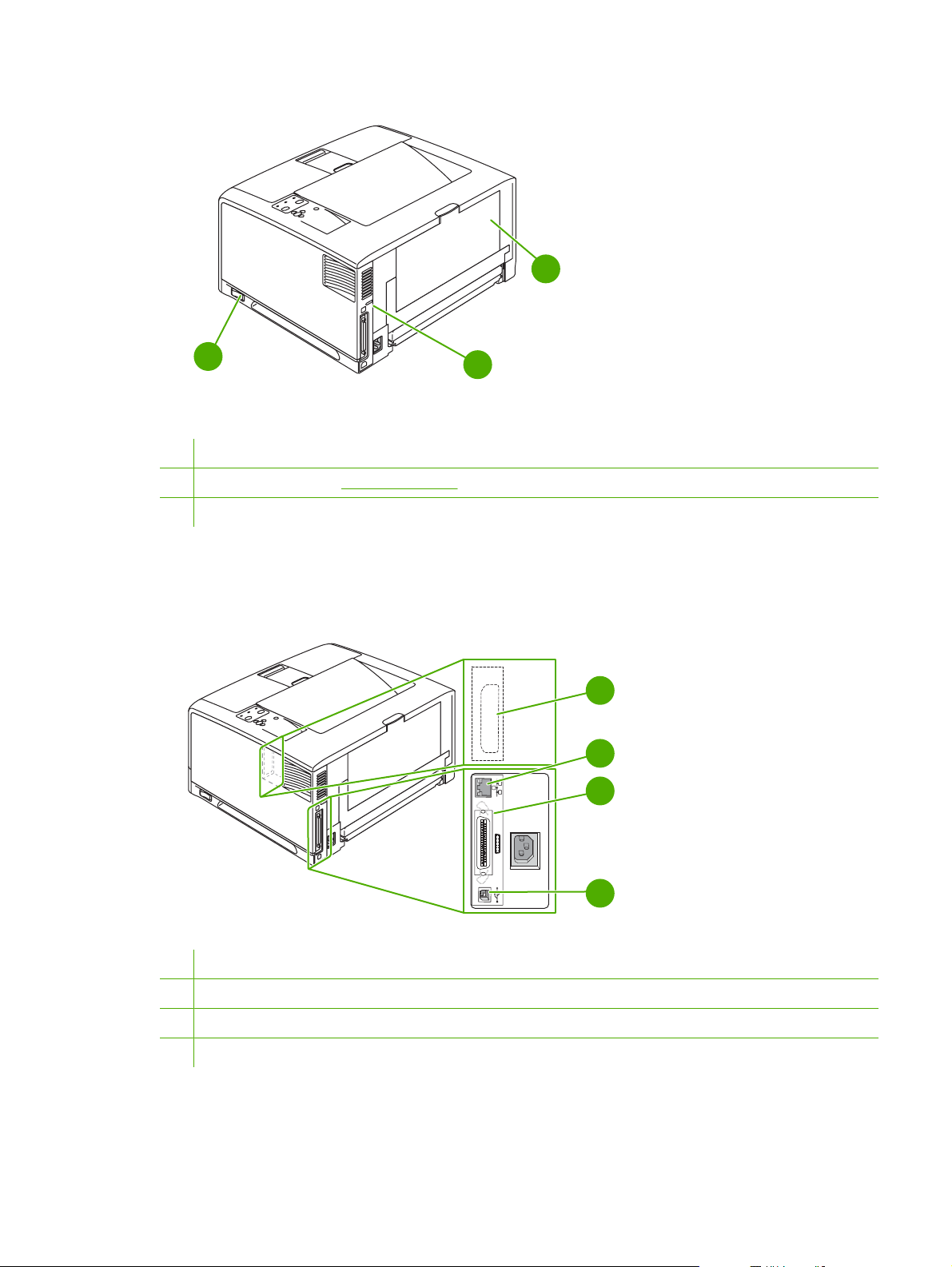
10
8
8 På/av-bryter
9 Grensesnittutganger (se Grensesnittutganger)
10 Bakre utskuff (dra for å åpne)
9
Grensesnittutganger
Skriveren har ett EIO-spor og tre porter for å koble til en datamaskin eller et nettverk.
1
EIO
2
3
4
1 EIO-spor
2 nettverkstilkobling (bare for HP LaserJet-skriverne 5200n, 5200tn og 5200dtn)
3 IEEE 1284B-kompatibel parallelltilkobling
4 høyhastighets USB 2.0-tilkobling
NOWW Omvisning 7
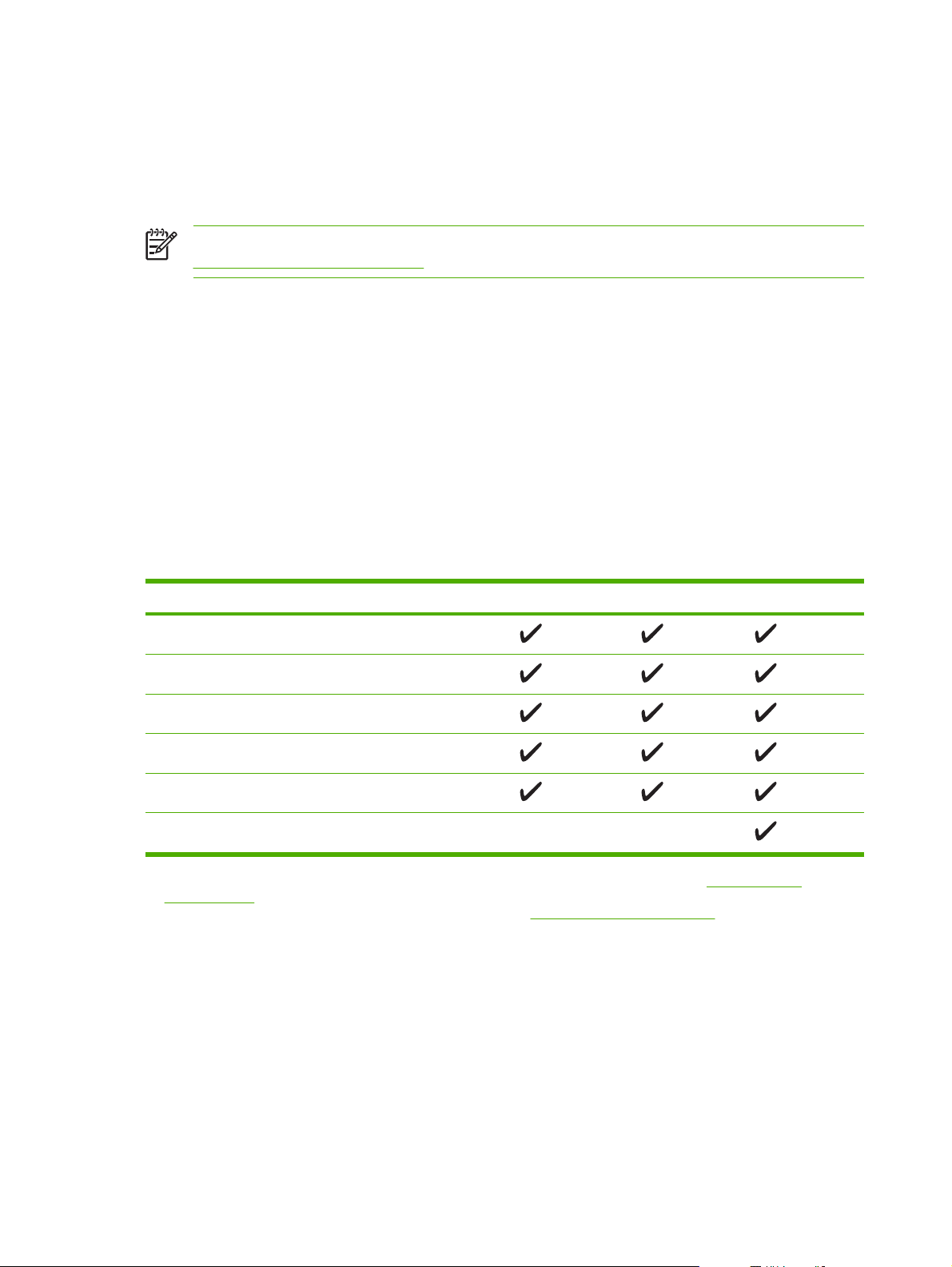
Skriverprogramvare
Skriverprogramvaren følger med skriveren. Du finner installeringsinstruksjoner i hurtigstartveiledningen.
Utskriftssystemet omfatter programvare for sluttbrukere og systemansvarlige samt skriverdrivere som
gir tilgang til skriverfunksjonene og kommunikasjon med datamaskinen.
Merk Du kan få en liste over skriverdrivere og oppdatert HP-skriverprogramvare ved å gå til
www.hp.com/go/lj5200_software.
Skriverdrivere
Skriverdrivere gir deg tilgang til skriverfunksjoner og gjør det mulig for datamaskinen å kommunisere
med skriveren (med et skriverspråk). Se installasjonsinstruksjonene og Viktig-filene på CDen for
skriveren hvis du vil vite mer om ekstra programvare og språk.
HP LaserJet 5200-skriveren bruker PDL-drivere (Printer Description Language) med PCL 5e, PCL 6 og
PostScript 3™-emulering.
Bruk PCL 6-skriverdriveren for å få den beste totalytelsen.
●
Bruk PCL 5-skriverdriveren til vanlig kontorutskrift.
●
Bruk PS-driveren til å skrive ut fra PostScript-baserte programmer, for kompatibilitet med
●
PostScript Level 3-behov eller for støtte for PS-flashskrift.
Operativsystem
Windows 98, Windows Millennium (Me)
Windows 2000
Windows XP (32-biters)
Windows Server 2003 (32-biters)
Windows Server 2003 (64-biters)
Mac OS X v10.2 og nyere
1
Ikke alle skriverfunksjoner er tilgjengelige fra alle drivere eller operativsystemer.
2
For Windows 2000 og Windows XP (32-biters og 64-biters) kan du laste ned PCL 5-driveren fra www.hp.com/go/
lj5200_software.
3
For Windows XP (64-biters) kan du laste ned PCL 6-driveren fra www.hp.com/go/lj5200_software.
1
2
3
PCL 5e PCL 6 PS 3-emulering
Skriverdriverne inneholder elektronisk hjelp med instruksjoner for vanlige utskriftsoppgaver og beskriver
knappene, avmerkingsboksene og nedtrekkslistene i skriverdriveren.
Automatisk konfigurasjon av driver
HP LaserJet-skriverne PCL 6 og PCL 5e for Windows og PS-driverne for Windows 2000 og Windows XP
har automatisk oppdaging og driverkonfigurasjon for ekstrautstyr til skriveren når den installeres. Noe
av ekstrautstyret som den automatiske konfigurasjonen av driveren støtter, er tosidigenheten, ekstra
papirskuffer og DIMM-moduler (Dual In-line Memory Modules). Hvis miljøet støtter
8 Kapittel 1 Grunnleggende om skriveren NOWW
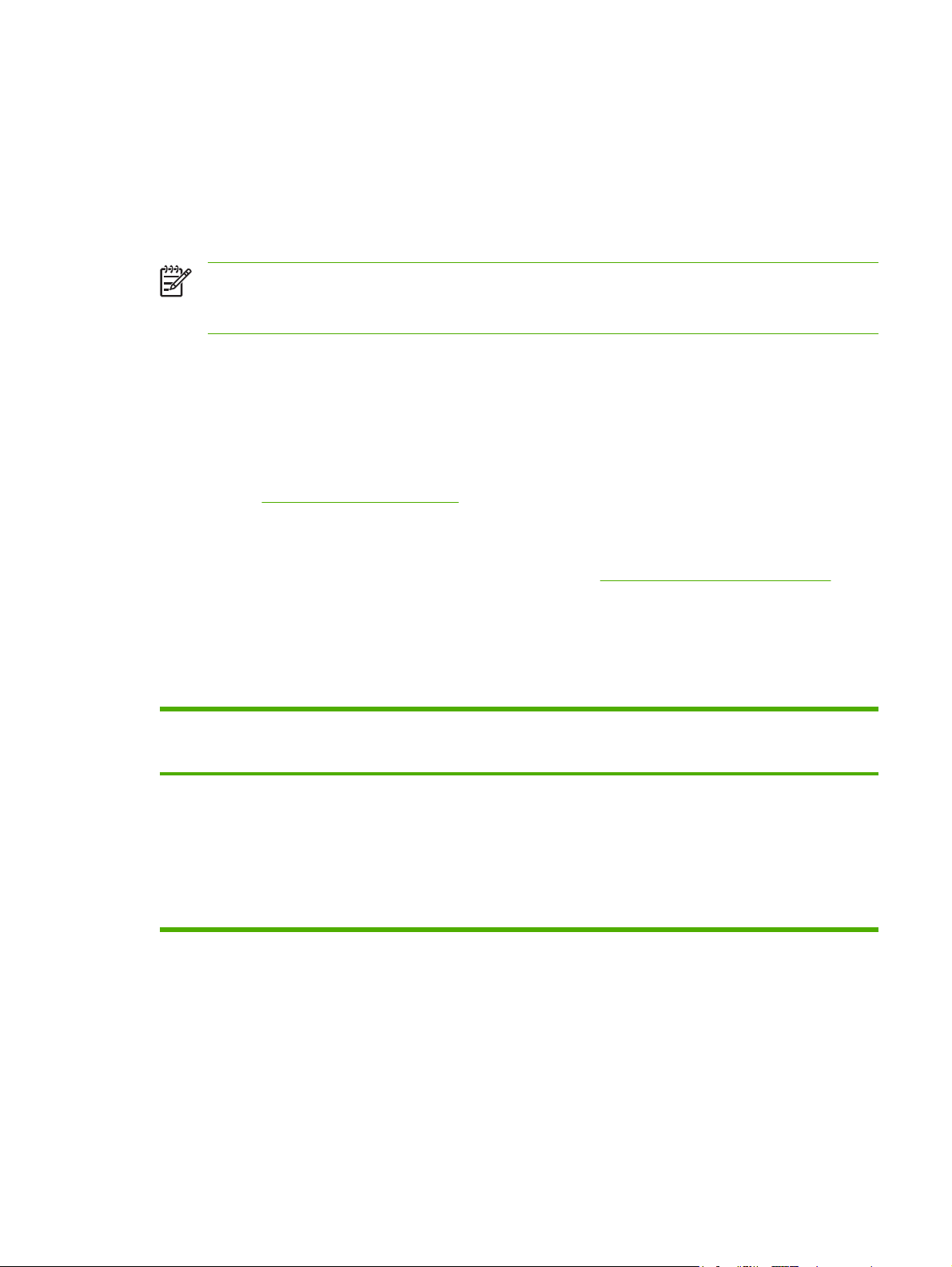
toveiskommunikasjon, presenterer installeringsprogrammet som standard automatisk konfigurasjon av
driveren som en installerbar komponent, ved vanlig installasjon og ved tilpasset installasjon.
Oppdater nå
Hvis du har endret konfigurasjonen på HP LaserJet 5200-skriveren etter at den ble installert, kan
driveren oppdateres automatisk til den nye konfigurasjonen i miljøer som støtter toveiskommunikasjon.
Klikk på Oppdater nå for å oppdatere driveren automatisk slik at den nye konfigurasjonen tas i bruk.
Merk Funksjonen Oppdater nå støttes ikke i miljøer der delte Windows NT® 4.0-,
Windows 2000- eller Windows XP-klienter er koblet til Windows NT 4.0, Windows 2000- eller
Windows XP-verter.
Forhåndskonfigurasjon av HP-driver
Forhåndskonfigurasjon av HP-driver er en programvarearkitektur og et sett verktøy som du kan bruke
til å tilpasse og distribuere HP-programvare i administrerte utskriftsmiljøer i bedrifter. Ved hjelp av
forhåndskonfigurasjon av HP-driver kan IT-ansvarlige forhåndskonfigurere standardinnstillingene for
utskriften og enhetene for HP skriverdrivere før driverne blir installert i nettverksmiljøet. Hvis du ønsker
mer informasjon, kan du se brukerveiledningen for Forhåndskonfigurasjon av HP-driver som er
tilgjengelig på
www.hp.com/support/lj5200.
Andre drivere
Følgende drivere er ikke med på CDen, men er tilgjengelig på www.hp.com/go/lj5200_software:
Modellskript for UNIX®
●
Linux-drivere
●
Åpne skriverdriverne
Operativsystem Slik endrer du innstillingene
for alle utskriftsjobber til
programmet lukkes
Windows 98 og Me 1. Klikk på Skriv ut på Fil-
menyen i programmet.
2. Velg driveren, og klikk
deretter på Egenskaper.
Disse trinnene kan variere, men
dette er den vanligste
fremgangsmåten.
Slik endrer du
standardinnstillingene for alle
utskriftsjobber
1. Klikk på Start,
Innstillinger og deretter
Skrivere.
2. Høyreklikk på driverikonet,
og velg Egenskaper.
Slik endrer du produktets
konfigurasjonsinnstillinger
1. Klikk på Start,
Innstillinger og deretter
Skrivere.
2. Høyreklikk på driverikonet,
og velg Egenskaper.
3. Klikk på kategorien
Konfigurer.
NOWW Skriverprogramvare 9
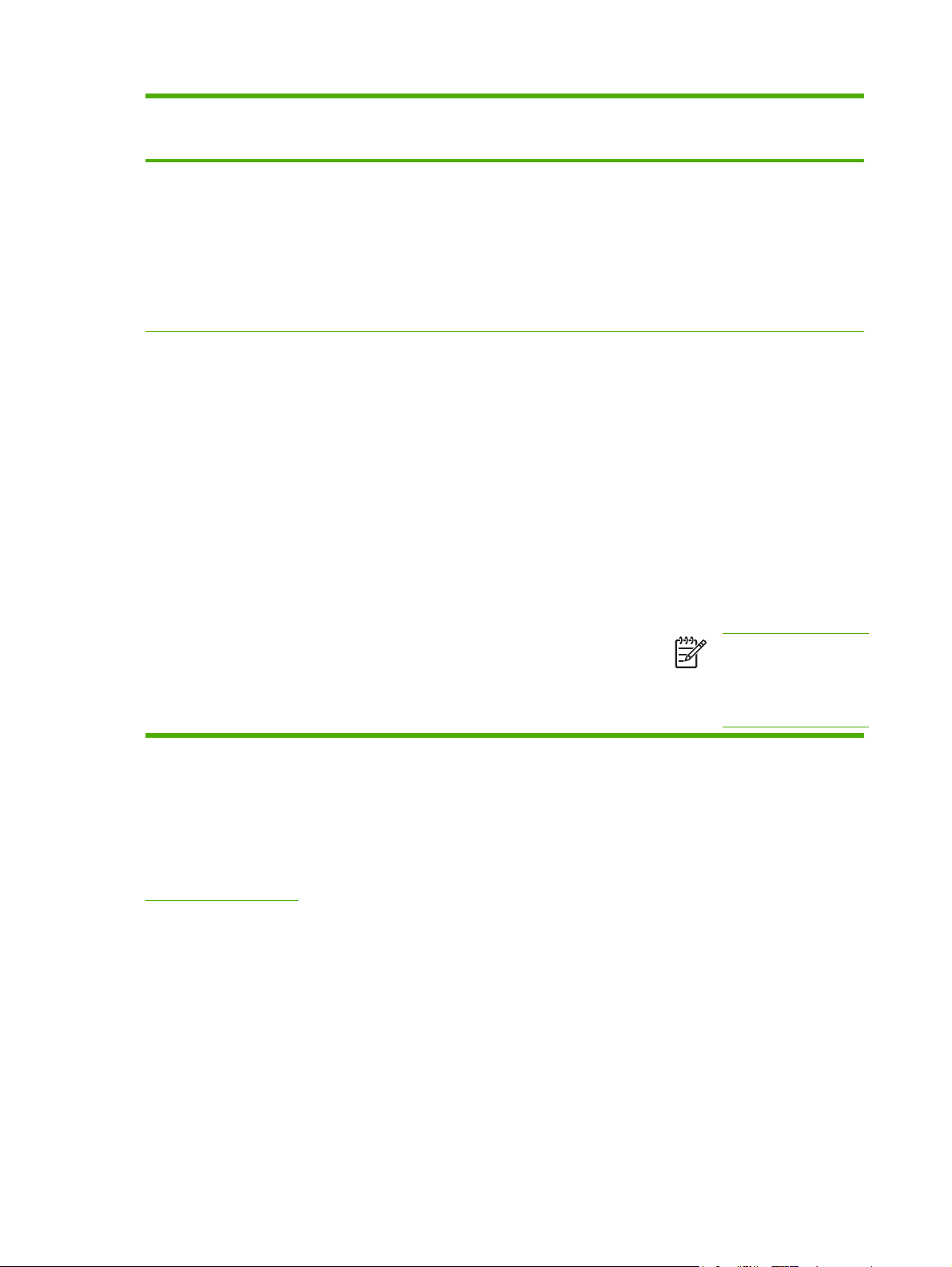
Operativsystem Slik endrer du innstillingene
for alle utskriftsjobber til
programmet lukkes
Slik endrer du
standardinnstillingene for alle
utskriftsjobber
Slik endrer du produktets
konfigurasjonsinnstillinger
Windows 2000, XP
og Server 2003
Mac OS X v10.2 og
nyere
1. Klikk på Skriv ut på Fil-
menyen i programmet.
2. Velg driveren, og klikk
deretter på Egenskaper
eller Innstillinger.
Disse trinnene kan variere, men
dette er den vanligste
fremgangsmåten.
1. Klikk på Skriv ut på Arkiv-
menyen.
2. Endre innstillinger etter
behov på de ulike
lokalmenyene.
1. Klikk på Start,
Innstillinger, og deretter
Skrivere eller Skrivere og
telefakser.
2. Høyreklikk på driverikonet,
og velg deretter
Utskriftsinnstillinger.
1. Klikk på Skriv ut på Arkiv-
menyen.
2. Endre innstillinger etter
behov på de ulike
lokalmenyene.
3. På lokalmenyen
Forhåndsinnst. klikker du
på Arkiver som og skriver
inn navnet på
forhåndsinnstillingen.
Disse innstillingene lagres på
menyen Forhåndsinnst. Når du
skal bruke de nye innstillingene,
må du velge alternativet for
arkivert forhåndsinnstilling hver
gang du åpner et program og
skriver ut.
1. Klikk på Start,
Innstillinger, og deretter
Skrivere eller Skrivere og
telefakser.
2. Høyreklikk på driverikonet,
og velg Egenskaper.
3. Klikk på kategorien
Enhetsinnstillinger.
1. I Finder klikker du på
Programmer på Gåmenyen.
2. Åpne Verktøy, og åpne
deretter Utskriftssenter
(Mac OS X v10.2) eller
Skriveroppsettverktøy
(Mac OS X v10.3 eller Mac
OS X v10.4).
3. Klikk på utskriftskøen.
4. På menyen Skrivere
klikker du på Vis info.
5. Klikk på menyen
Tilleggsutstyr.
Merk
Konfigureringsinnstillinger
er kanskje ikke
tilgjengelige i klassisk
modus.
Programvare for Macintosh-maskiner
HP-installasjonsprogrammet inneholder PPD-filer (PostScript® Printer Description), PDEer (Printer
Dialog Extensions) og HP Printer Utility til bruk på Macintosh-maskiner.
Bruk den innebygde Web-serveren (EWS) til å konfigurere skriveren for nettverkstilkoblinger. Se
Innebygd Web-server.
Skriverprogramvaren består av følgende komponenter:
PPD-filer (PostScript Printer Description)
●
I kombinasjon med Apple PostScript-skriverdriverne gir PPD-filene tilgang til skriverfunksjonene.
Bruk Apple PostScript-skriverdriveren som fulgte med datamaskinen.
HP Printer Utility
●
10 Kapittel 1 Grunnleggende om skriveren NOWW
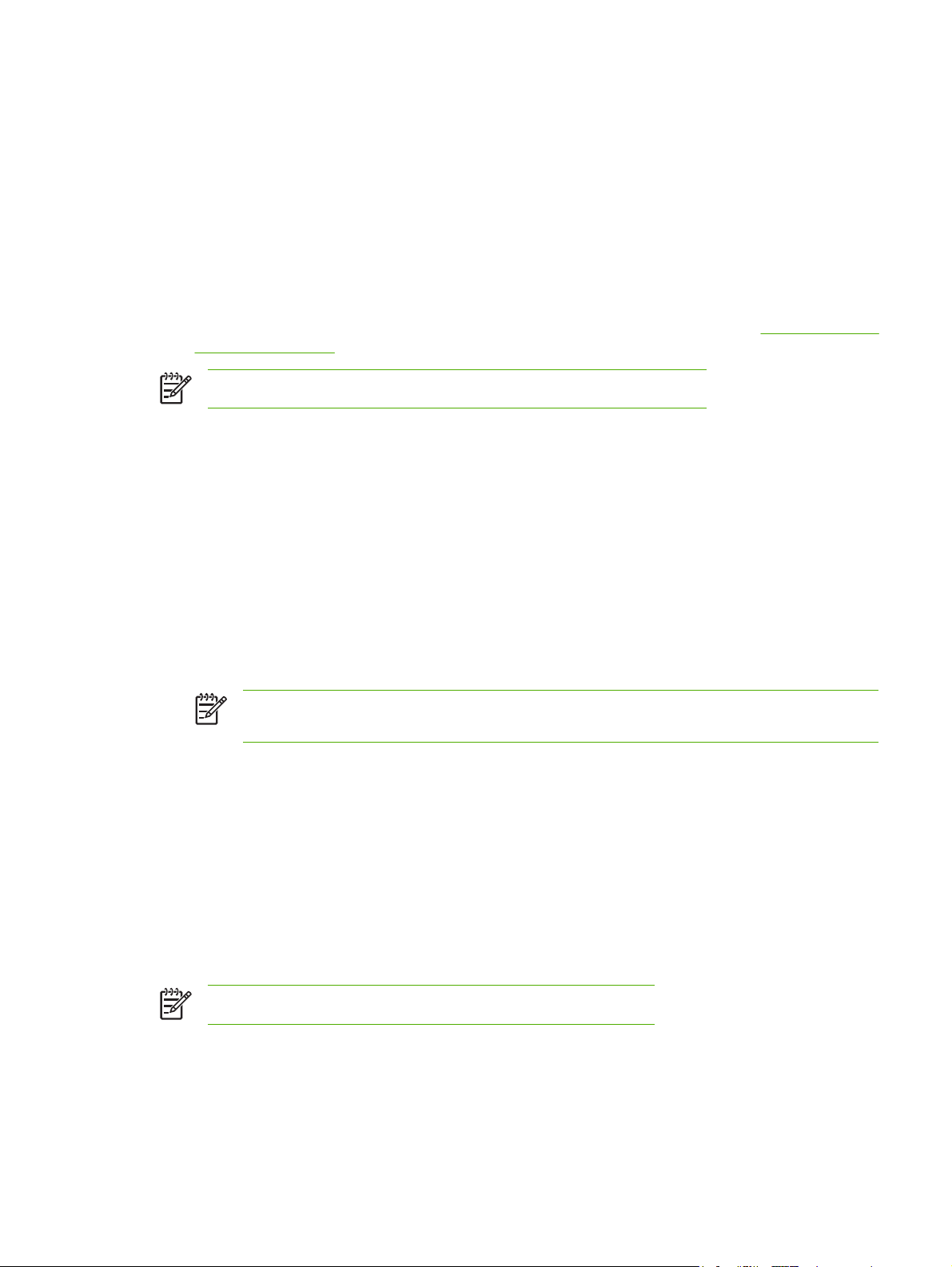
Bruk HP Printer Utility til å konfigurere skriverfunksjoner som ikke er tilgjengelige i skriverdriveren:
Gi skriveren et navn.
●
Tilordne skriveren en sone i nettverket.
●
Tilordne en IP-adresse (Internet Protocol) til skriveren.
●
Last ned filer og skrifter.
●
Konfigurer skriveren for IP- eller AppleTalk-utskrift.
●
Du kan bruke HP Printer Utility når skriveren bruker en USB 2.0-kabel (Universal Serial Bus) eller
er koblet til et TCP/IP-basert nettverk. Hvis du ønsker mer informasjon, kan du se
Utility for Macintosh.
Merk HP Printer Utility støttes for Mac OS X versjon 10.2 eller nyere.
Bruke HP Printer
Installere Macintosh-programvare for utskriftssystem for nettverk
1. Koble nettverkskabelen mellom HP Jetdirect-utskriftsserveren og en nettverksport.
2. Sett inn CDen i CD-ROM-stasjonen. Hvis CDen ikke kjøres automatisk, dobbeltklikker du på CD-
ikonet på skrivebordet.
3. Dobbeltklikk på ikonet for Installasjonsprogrammet i mappen for HP LaserJet-
installasjonsprogrammet.
4. Følg instruksjonene på skjermen.
5. På harddisken på datamaskinen åpner du Programmer, Verktøy og Utskriftssenter eller
Skriveroppsettverktøy.
Merk Hvis du bruker Mac OS X v10.3 eller Mac OS X v10.4, så har
Skriveroppsettverktøy erstattet Utskriftssenter.
6. Klikk på Legg til skriver.
7. Velg Rendezvous som tilkoblingstype.
8. Velg skriveren fra listen.
9. Klikk på Legg til skriver.
10. Lukk Utskriftssenter eller Skriveroppsettverktøy.
Installere Macintosh-programvare for utskriftssystem for direkte tilkoblinger (USB)
Merk Macintosh-maskiner støtter ikke parallellporttilkoblinger.
NOWW Skriverprogramvare 11
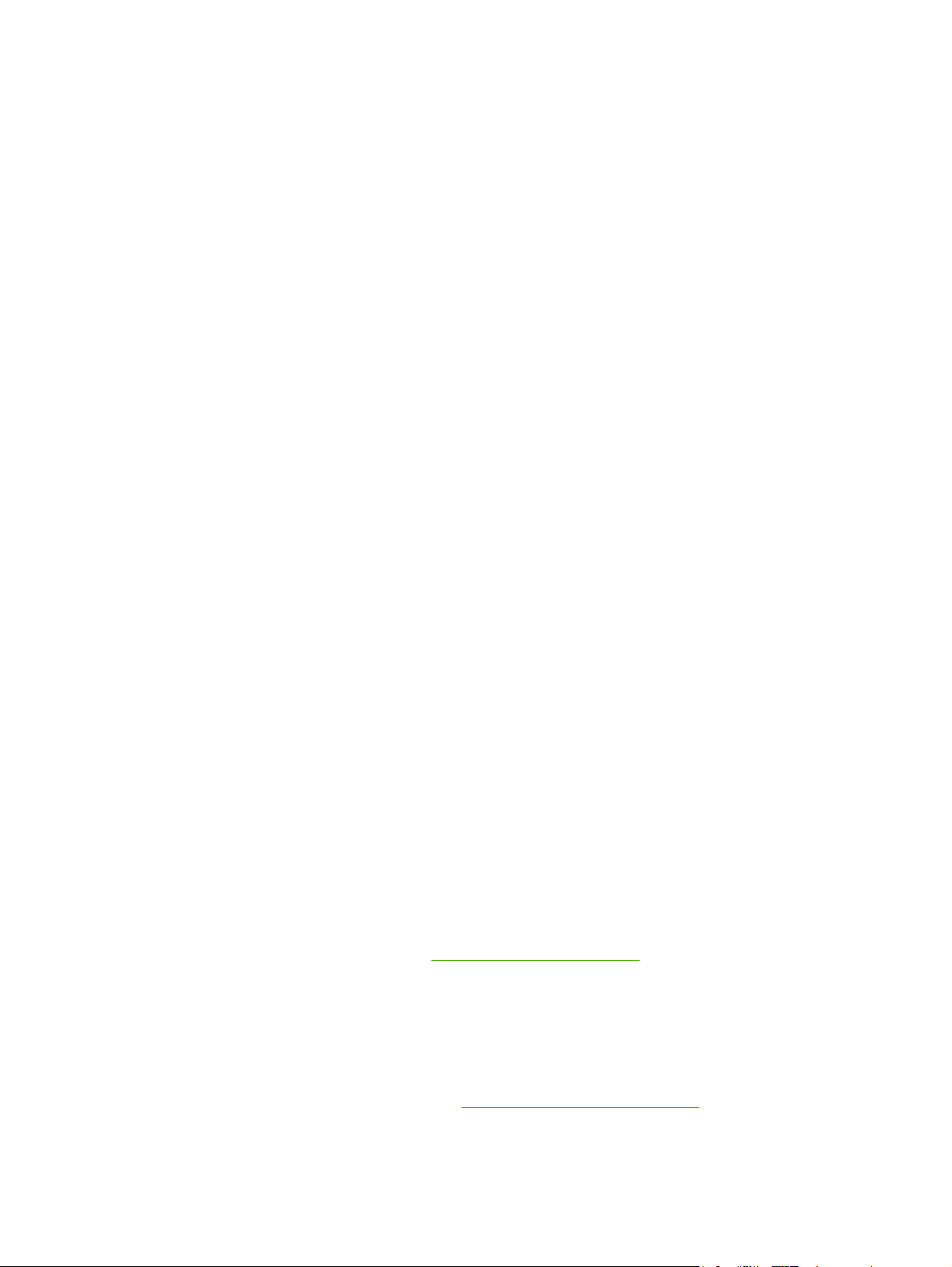
Apple PostScript-driveren må være installert for at du skal kunne bruke PPD-filene. Bruk Apple
PostScript-driveren som fulgte med Macintosh-maskinen.
1. Koble en USB-kabel mellom USB-porten på skriveren og USB-porten på datamaskinen. Bruk en
standard 2-meters USB-kabel.
2. Sett inn skriver-CDen i CD-ROM-stasjonen, og kjør installasjonsprogrammet. Hvis CDen ikke
kjøres automatisk, dobbeltklikker du på CD-ikonet på skrivebordet.
3. Dobbeltklikk på ikonet for Installasjonsprogrammet i mappen for HP LaserJet-
installasjonsprogrammet.
4. Følg instruksjonene på skjermen.
USB-køer opprettes automatisk når skriveren kobles til datamaskinen. Køen bruker imidlertid en
generisk PPD hvis installasjonsprogrammet ikke har blitt kjørt før USB-kabelen kobles til. Følg
fremgangsmåten nedenfor for å endre kø-PPDen.
5. Åpne Utskriftssenter eller Skriveroppsettverktøy.
6. Velg riktig skriverkø, og klikk deretter på Vis info for å åpne dialogboksen Skriverinfo.
7. På lokalmenyen velger du Skrivermodell, og deretter velger du riktig PPD for skriveren på
lokalmenyen der Generisk er valgt.
8. Skriv ut en testside fra et av programmene for å kontrollere at programvaren er riktig installert.
Hvis installeringen mislykkes, må du installere programvaren på nytt. Hvis installeringen mislykkes
enda en gang, må du lese installasjonsmerknadene eller Viktig-filene på skriver-CDen eller
brosjyren som lå i skriveresken, for å få hjelp.
Slik fjerner du programvare fra Macintosh-operativsystemer
Hvis du vil fjerne programvaren fra en Macintosh-maskin, drar du PPD-filene til papirkurven.
Programvare for nettverk
Du finner en oversikt over HPs programvareløsninger for nettverksinstallering og konfigurering i
Administratorhåndbok for innebygd HP Jetdirect-utskriftsserver. Denne håndboken finner du på skriverCDen.
HP Web Jetadmin
HP Web Jetadmin er et nettleserbasert styringsverktøy for HP Jetdirect-tilkoblede skrivere i intranettet,
og det skal bare installeres på den systemansvarliges datamaskin.
Hvis du vil laste ned en oppdatert versjon av HP Web Jetadmin og se den nyeste oversikten over
vertssystemer som støttes, kan du gå til
Når programvaren er installert på en vertsserver, får du tilgang til HP Web Jetadmin fra en hvilken som
helst klient via en nettleser som støttes (for eksempel Microsoft® Internet Explorer 4.x eller Netscape
Navigator 4.x eller nyere) ved å navigere til HP Web Jetadmin-verten.
www.hp.com/go/webjetadmin.
UNIX
For HP-UX- og Solaris-nettverk kan du gå til www.hp.com/support/net_printing for å laste ned
skriverinstallereren fra HP Jetdirect for UNIX.
12 Kapittel 1 Grunnleggende om skriveren NOWW
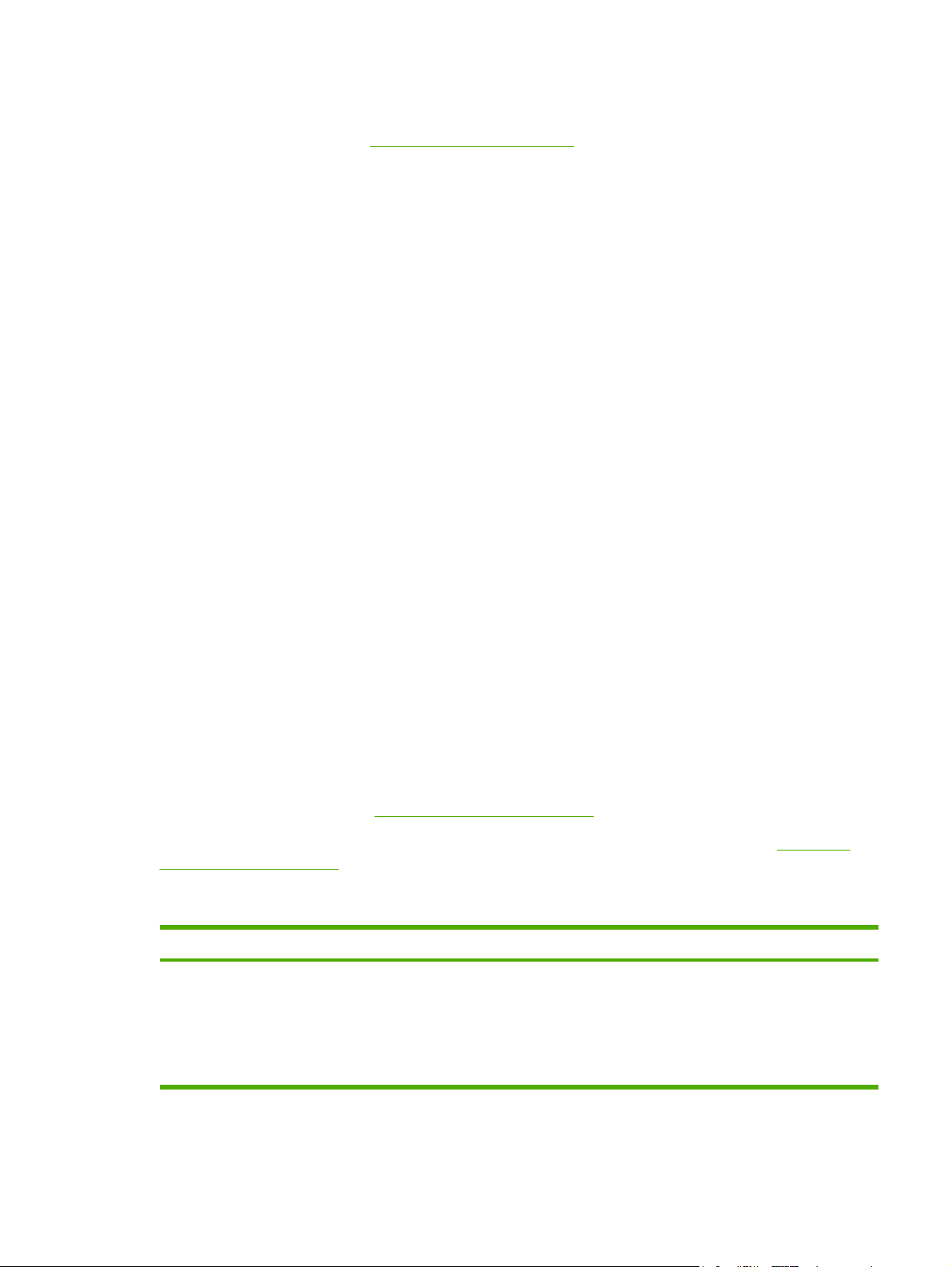
Linux
Du finner mer informasjon på www.hp.com/go/linuxprinting.
Verktøy
Skriveren har en rekke verktøy som gjør det enkelt å overvåke og administrere skriveren i et nettverk.
HP Enkelt skrivervedlikehold-programvare
HP Enkelt skrivervedlikehold-programvare er et program som du kan bruke til følgende oppgaver:
kontrollere skriverstatusen
●
kontrollere rekvisitastatusen
●
konfigurere varsler
●
vise skriverdokumentasjon
●
få tilgang til verktøy for feilsøking og vedlikehold
●
Du kan vise HP Enkelt skrivervedlikehold-programvare når skriveren er koblet direkte til datamaskinen,
eller når den er koblet til et nettverk. Du må utføre en fullstendig programvareinstallering for å kunne
bruke HP Enkelt skrivervedlikehold-programvare.
Innebygd Web-server
Skriveren er utstyrt med en innebygd Web-server som gir deg tilgang til informasjon om skriveren og
nettverksaktiviteter. Denne informasjonen vises i en nettleser, for eksempel Microsoft Internet Explorer
eller Netscape Navigator.
Den innebygde Web-serveren er plassert på skriveren. Den er ikke lastet inn på en nettverksserver.
Den innebygde Web-serveren gir et grensesnitt til skriveren som kan brukes av alle med en
nettverkstilknyttet datamaskin og standard nettleser. Du behøver ikke å installere eller konfigurere noen
spesiell programvare, men du må ha en støttet nettleser på datamaskinen. Skriv inn IP-adressen til
skriveren i adresselinjen i nettleseren for å få tilgang til den innebygde Web-serveren. (Du finner IPadressen ved å skrive ut en konfigurasjonsside. Hvis du vil vite mer om hvordan du skriver ut en
konfigurasjonsside, kan du se
Du finner en fullstendig forklaring av funksjonene i den innebygde Web-serveren under
Bruke skriverinformasjonssider.)
Bruke den
innebygde Web-serveren.
Andre komponenter og annet verktøy
Windows Macintosh OS
Installeringsprogram – automatiserer installeringen av
●
skriverprogramvare.
Elektronisk Web-registrering.
●
PPD-filer (PostScript Printer Description) – til bruk med
●
Apple PostScript-drivere som leveres med Mac OS.
HP Printer Utility – endre innstillingene for skriveren, vise
●
status og konfigurere varsling for skriverhendelser fra en
Mac. Dette verktøyet støttes for Mac OS X v10.2 og
nyere.
NOWW Skriverprogramvare 13
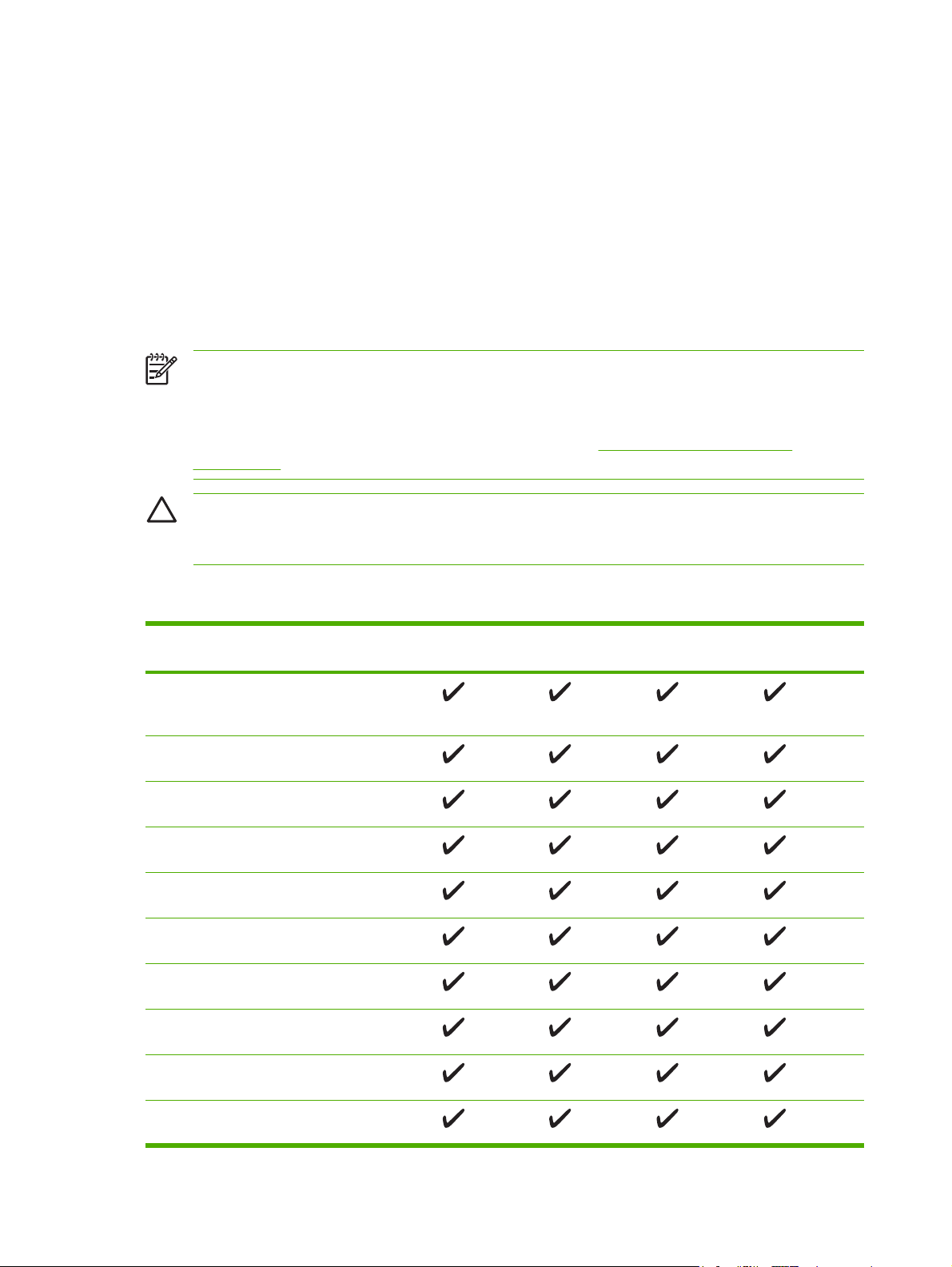
Velge utskriftsmateriale
Denne skriveren håndterer en rekke forskjellig utskriftsmateriale, f.eks. skrivepapir, inkludert opptil 100
% resirkulert fiberpapir, konvolutter, etiketter, transparenter samt egendefinerte papirstørrelser.
Egenskaper som vekt, sammensetning, struktur og fuktighetsinnhold er viktige faktorer som påvirker
skriverytelsen og utskriftskvaliteten. Papir som ikke oppfyller spesifikasjonene i denne håndboken, kan
forårsake følgende problemer:
dårlig utskriftskvalitet
●
jevnlige papirstopp
●
for tidlig slitasje på skriveren, med etterfølgende reparasjon
●
Merk Enkelte papirtyper kan oppfylle retningslinjene i håndboken og likevel gi dårlige resultater.
Dette kan skyldes feil håndtering, ikke godkjente temperatur- og fuktighetsnivåer eller andre
momenter som Hewlett-Packard ikke har kontroll over. Før du kjøper inn store mengder
utskriftsmateriale, må du passe på at det oppfyller kravene i brukerhåndboken og i HP LaserJet
Printer Family Print Media Guide, som kan lastes ned fra
ljpaperguide. Test alltid papiret før du kjøper inn store kvanta.
FORSIKTIG Hvis du bruker utskriftsmateriale som ikke oppfyller HPs spesifikasjoner, kan det
føre til skriverproblemer og påfølgende reparasjon. Denne typen reparasjon dekkes ikke av HPgarantien eller serviceavtaler.
http://www.hp.com/support/
Støttede størrelser for utskriftsmateriale
Størrelse for
utskriftsmateriale
Letter 216 x 279 mm (8,5 x
Letter-R 279 x 216 mm (11 x
A4 211 x 297 mm (8,3 x
A4-R 297 x 211 mm (11,7 x
Legal 216 x 356 mm (8,5 x
Executive 185 x 267 mm (7,3 x
Executive (JIS) 216 x 330 mm (8,5 x
A5 147 x 211 mm (5,8 x
Mål Skuff 1 Skuff 2 / skuff 3 Automatisk
11 tommer) 60 til 199 g/m
(16 til 53 pund)
8,5 tommer)
11,7 tommer)
8,3 tommer)
14 tommer)
10,5 tommer)
13 tommer)
8,3 tommer)
2
tosidig
1
Manuell tosidig
utskrift
B5 (JIS) 183 x 257 mm (7,2 x
11 x 17 279 x 432 mm (11 x
10,1 tommer)
17 tommer)
14 Kapittel 1 Grunnleggende om skriveren NOWW
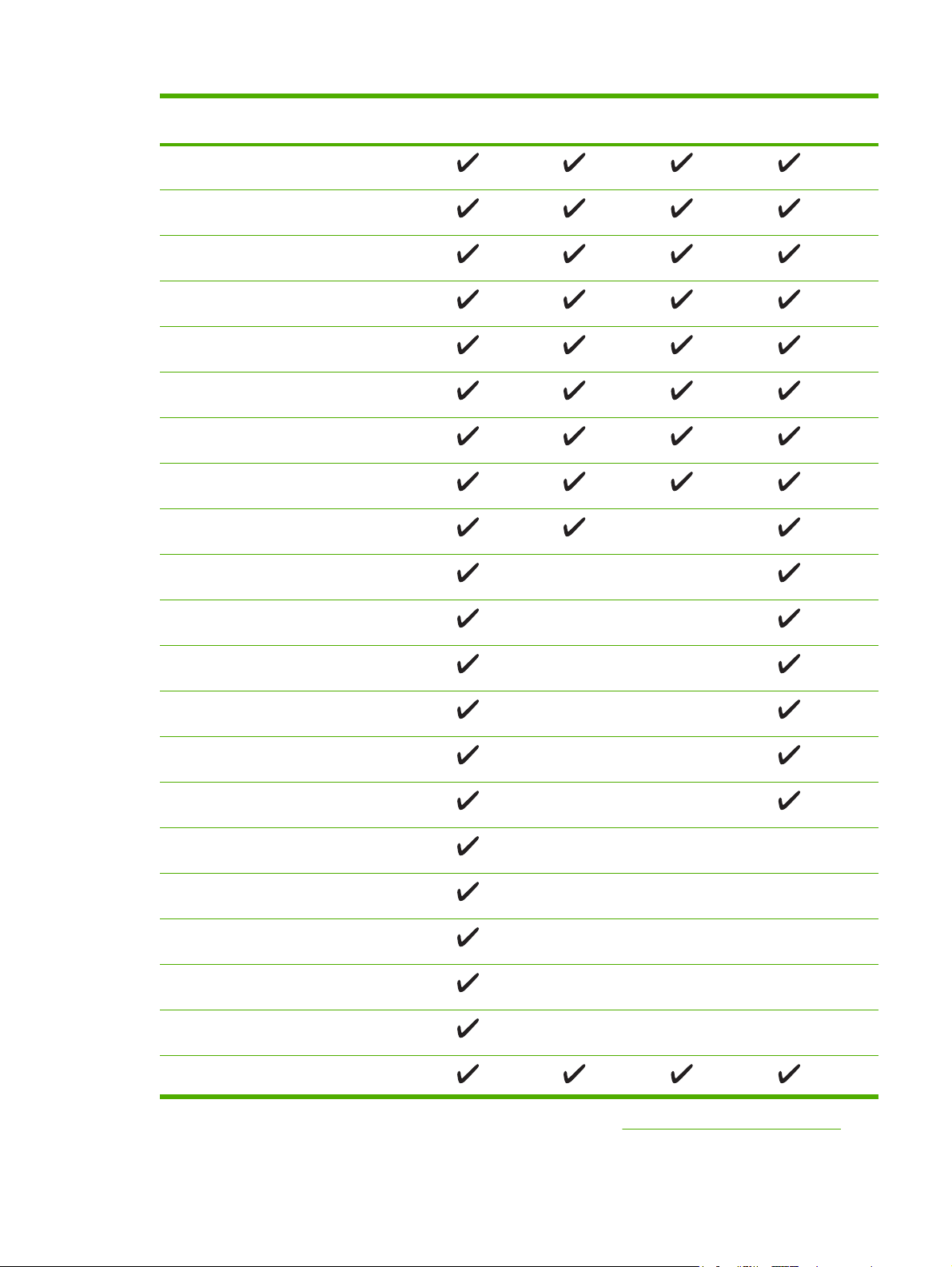
Størrelse for
Mål Skuff 1 Skuff 2 / skuff 3 Automatisk
utskriftsmateriale
A3 297 x 419 mm (11,7 x
16,5 tommer)
tosidig
1
Manuell tosidig
utskrift
B4 (JIS) 257 x 363 mm (10,1 x
14,3 tommer)
8K 269 x 391 mm (10,6 x
15,4 tommer)
8K 259 x 368 mm (10,2 x
14,5 tommer)
8K 273 x 394 mm (10,75 x
15,5 tommer)
16K 184 x 260 mm (7,24 x
10,24 tommer)
16K 195 x 270 mm (7,68 x
10,63 tommer)
16K 273 x 197 mm (10,75 x
7,75 tommer)
Statement 140 x 216 mm (5,5 x
8,5 tommer)
12 x 18 305 x 457 mm (12 x
18 tommer)
A6 105 x 148 mm (4,14 x
5,83 tommer)
RA3 305 x 430 mm (12 x
16,93 tommer)
B6 128 x 182 mm (5,1 x
7,2 tommer)
S Postcard (JIS) 100 x 148 mm (3,94 x
5,83 tommer)
D Postcard (JIS) 148 x 200 mm (5,83 x
7,87 tommer)
NR. 10-konvolutt 105 x 241 mm (4,13 x
9,5 tommer)
Monark-konvolutt 98 x 191 mm (3,87 x
7,5 tommer)
C5-konvolutt 162 x 229 mm (6,38 x
9 tommer)
DL-konvolutt 110 x 220 mm (4,33 x
8,66 tommer)
B5-konvolutt 176 x 250 mm (6,93 x
9,84 tommer)
Egendefinert
1
Automatisk tosidig utskrift (dupleks) krever en HP LaserJet-skriver som er utstyrt med en tosidigenhet (ekstrautstyr). Hvis du
vil vite mer om automatisk tosidig utskrift og manuell tosidig utskrift, kan du se
Utskrift på begge sider (tosidig utskrift).
NOWW Velge utskriftsmateriale 15
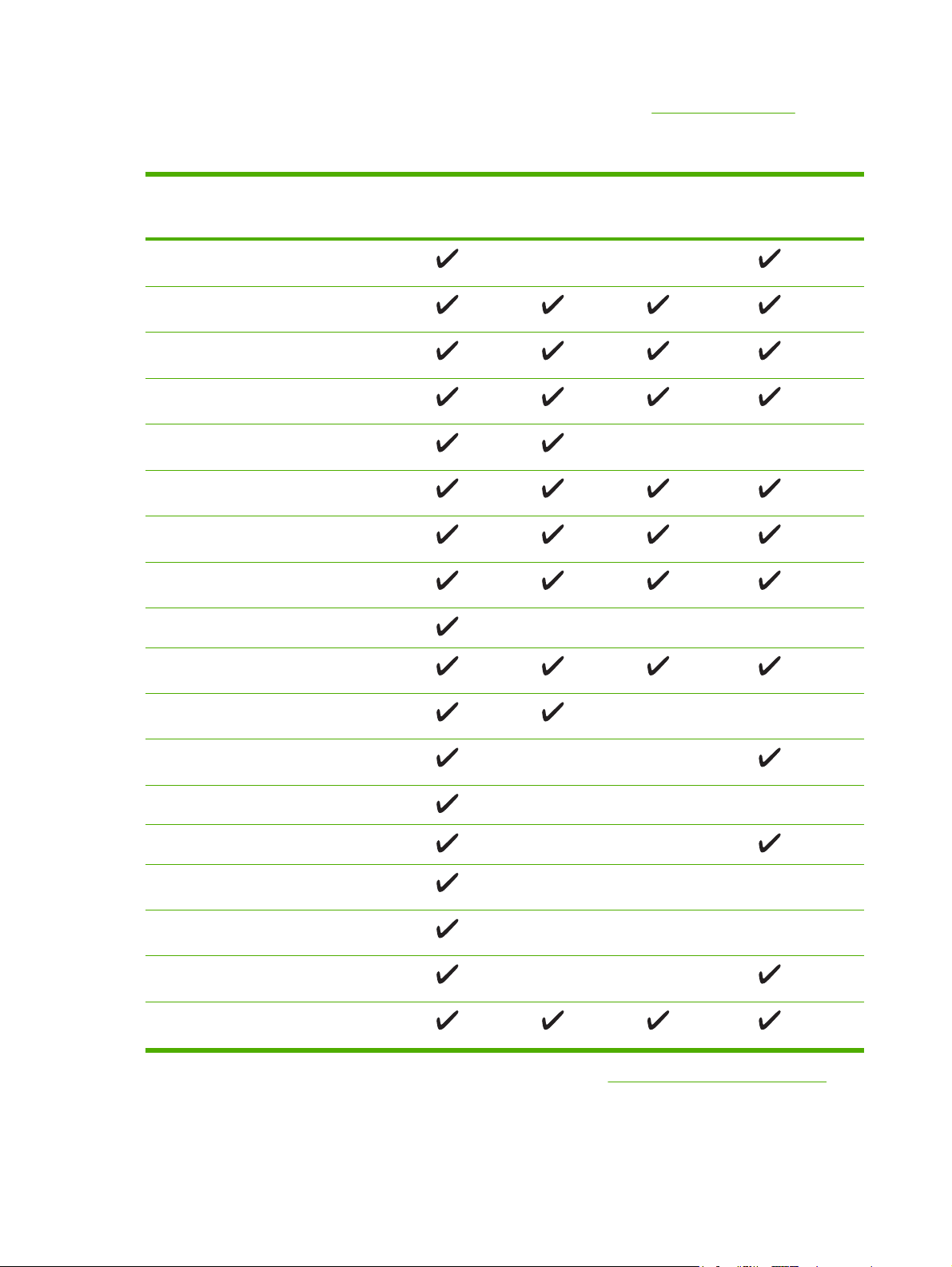
Hvis du vil ha mer informasjon om å bruke utskriftsmateriale, kan du se Papirspesifikasjoner.
Typer utskriftsmateriale som støttes
Typer
Vekt Skuff 1 Skuff 2 / skuff 3 Automatisk
utskriftsmaterial
e
Vanlig
60 til 199 g/m
2
(16 til 53 pund)
Vanlig
60 til 120 g/m2 (16 til
32 pund)
Forhåndstrykt
60 til 120 g/m2 (16 til
32 pund)
Brevhode
60 til 120 g/m2 (16 til
32 pund)
Transparent 0,10 til 0,14 mm tykt (4,7 til
5 tusendels tommer tykt)
Hullark
60 til 120 g/m2 (16 til
32 pund)
Bond
60 til 120 g/m2 (16 til
32 pund)
Resirkulert
60 til 120 g/m2 (16 til
32 pund)
Konvolutter
75 til 90 g/m2 (20 til 24 pund)
tosidig
1
Manuell tosidig
utskrift
Farget papir
60 til 120 g/m2 (16 til
32 pund)
Etiketter 0,10 til 0,14 mm tykt (4,7 til
5 tusendels tommer tykt)
Kartong
135 til 176 g/m2 (36 til
47 pund)
Grovt
Lett
Vellum
60 til 75 g/m2 (16 til 20 pund)
60 til 120 g/m2 (16 til
32 pund)
Robust papir 0,10 til 0,14 mm tykt (4,7 til
5 tusendels tommer tykt)
Postkort
135 til 176 g/m2 (36 til
47 pund)
Egendefinert
60 til 199 g/m
2
(16 til 53 pund)
1
Automatisk tosidig utskrift (dupleks) krever en HP LaserJet-skriver som er utstyrt med en tosidigenhet (ekstrautstyr). Hvis du
vil vite mer om automatisk tosidig utskrift og manuell tosidig utskrift, kan du se
Utskrift på begge sider (tosidig utskrift).
16 Kapittel 1 Grunnleggende om skriveren NOWW

2 Kontrollpanel
Denne delen inneholder forklaringer til skriverens kontrollpanel og menyene:
Oversikt
●
Kontrollpaneloppsett
●
Bruke kontrollpanelmenyene
●
Vis meg hvordan-meny
●
Hent jobb-meny
●
Informasjonsmeny
●
Papirhåndteringsmeny
●
Konfigurer enhet-menyen
●
Diagnostikk-meny
●
Service-meny
●
Endre konfigurasjonsinnstillinger på skriverens kontrollpanel
●
NOWW 17

Oversikt
Du kan utføre de fleste rutinemessige utskriftsoppgaver fra datamaskinen ved hjelp av programmet eller
skriverdriveren. Dette er de to mest hensiktsmessige metodene å kontrollere skriveren på, og de
overstyrer skriverens kontrollpanelinnstillinger. Se hjelpefilen for programmet, eller hvis du ønsker mer
informasjon om å få tilgang til skriverdriveren, se
Du kan også kontrollere skriveren ved å endre innstillinger på skriverens kontrollpanel. Bruk
kontrollpanelet til å få tilgang til skriverfunksjoner som ikke støttes av programmet eller skriverdriveren.
Du kan skrive ut en menyoversikt som viser innstillingene med verdiene som er valgt for øyeblikket, fra
skriverens kontrollpanel (se
Noen menyer eller menyfunksjoner vises bare hvis ekstrautstyr er installert på skriveren.
Åpne skriverdriverne.
Bruke skriverinformasjonssider).
18 Kapittel 2 Kontrollpanel NOWW

Kontrollpaneloppsett
Vinduet på kontrollpanelet gir deg fullstendig informasjon om skriveren og utskriftsjobber når du trenger
den. Menyer gir tilgang til skriverens funksjoner og detaljert informasjon.
Meldings- og påminnelsesområdene i vinduet gir deg varsel om skriverens tilstand og forteller deg hva
du bør gjøre.
1
11
10
2
?
9
8
7
Viser statusinformasjon, menyer, hjelpeinformasjon og feilmeldinger.
●
Gir informasjon om meldingen i kontrollpanelvinduet.
●
Brukes til å åpne og lukke menyene.
●
På: Skriveren er aktivert og klar til å motta data for utskrift.
●
Av: Skriveren kan ikke motta data fordi den er deaktivert (stanset), eller
●
det har oppstått en feil.
Blinker: Skriveren deaktiveres. Skriveren stanser behandlingen av
●
gjeldende utskriftsjobb og støter ut alle aktive sider fra papirbanen.
Data
5
Stop
Attention
6
Menu
3
Ready
4
Nummer Knapp eller lampe Funksjon
1 Kontrollpanelvindu
2
3 Meny-knapp
4 Klar-lampe
Hjelp-knappen ( )
5 Data-lampe
6 Obs!-lampe
7 Stopp-knapp
På: Skriveren har data som skal skrives ut, men venter på å motta alle
●
dataene.
Av: Skriveren har ingen data som skal skrives ut.
●
Blinker: Skriveren behandler eller skriver ut dataene.
●
På: Skriveren har støtt på et problem. Merk deg meldingen i
●
kontrollpanelvinduet, og slå deretter skriveren av og på igjen. Se
Kontrollpanelmeldinger hvis du trenger hjelp til å løse problemer.
Av: Skriveren virker uten feil.
●
Blinker: Handling kreves. Se vinduet på kontrollpanelet.
●
Avbryter utskriftsjobben som pågår, og støter ut alle aktive sider fra
●
papirbanen. Hvor lang tid det tar å avbryte jobben er avhengig av
størrelsen på utskriftsjobben. (Trykk bare én gang på knappen.) Fjerner
også varige feil som er knyttet til den avbrutte jobben.
Merk Kontrollpanellampene blinker mens utskriftsjobben slettes
fra skriveren og datamaskinen, og skriveren går deretter tilbake til
klartilstand.
NOWW Kontrollpaneloppsett 19

Nummer Knapp eller lampe Funksjon
8
9
10
11
Ned-knappen ( )
Velg-knappen ( )
Tilbake-knappen ( )
Opp-knappen ( )
navigerer til neste element i listen eller reduserer verdien for numeriske
●
elementer
fjerner en feiltilstand når tilstanden er fjernbar
●
lagrer den valgte verdien for et element
●
utfører handlingen tilknyttet elementet som er uthevet i
●
kontrollpanelvinduet
går tilbake ett nivå på menytreet eller går én numerisk oppføring tilbake
●
lukker menyer hvis den holdes nede i mer enn ett sekund
●
navigerer til forrige element i listen eller øker verdien for numeriske
●
elementer
20 Kapittel 2 Kontrollpanel NOWW

Bruke kontrollpanelmenyene
Følg trinnene nedenfor for å få tilgang til kontrollpanelmenyene.
Slik bruker du menyene
1. Trykk på Meny.
2. Trykk på
3. Trykk på
4. Trykk på
eller for å navigere i oppføringene.
for å velge det riktige alternativet.
for å gå tilbake til forrige nivå.
5. Trykk på Meny for å gå ut av menyen.
6.
Trykk på
for å se mer informasjon om en meny.
Nedenfor vises hovedmenyene.
Hovedmenyer VIS MEG HVORDAN
HENT JOBB
INFORMASJON
PAPIRHÅNDTERING
KONFIGURER ENHET
DIAGNOSTIKK
SERVICE
NOWW Bruke kontrollpanelmenyene 21

Vis meg hvordan-meny
Hvert valg på menyen VIS MEG HVORDAN skriver ut en side som gir mer informasjon.
Artikkel Beskrivelse
FJERN FASTKJØRT PAPIR Skriver ut en side som viser hvordan du fjerner fastkjørt papir.
LEGG I SKUFFER Skriver ut en side som viser hvordan du legger papir i innskuffene.
LEGG I SPESIELT
UTSKRIFTSMATERIALE
SKRIV UT PÅ BEGGE SIDER Skriver ut en side som viser hvordan du bruker funksjonen for tosidig utskrift (dupleks).
STØTTET PAPIR Skriver ut en side som viser hvilke størrelser og typer utskriftsmateriale som støttes.
MER HJELP Skriver ut en side som viser koblinger til ytterligere hjelp på Internett.
Skriver ut en side som viser hvordan du legger i spesielt utskriftsmateriale, for eksempel
konvolutter og transparenter.
22 Kapittel 2 Kontrollpanel NOWW

Hent jobb-meny
Denne menyen inneholder en liste over jobbene som er lagret i skriveren og gir tilgang til alle
jobblagringsfunksjonene. Du kan skrive ut eller slette disse jobbene på skriverens kontrollpanel. Se
Behandle lagrede jobber for mer informasjon om hvordan du bruker denne menyen.
Merk Hvis du slår av strømmen til skriveren, slettes alle lagrede jobber.
Situasjon Verdier Beskrivelse
BRUKER [X] [JOBBNAVN]
ALLE PRIV. JOBBER
INGEN LAGREDE JOBBER
BRUKER [X]: Navnet på personen som sendte jobben.
[JOBBNAVN]: Navnet på jobben som er lagret i skriveren.
Velg én av jobbene eller alle de private jobbene som ble
tilordnet en PIN (personlig identifikasjonsnummer) i
skriverdriveren.
SKRIV UT: Den valgte jobben skrives ut. PIN KREVES
●
FOR UTSKR: Det vises en melding for jobben som er
blitt tilordnet et personlig ID-nummer (PIN) i
skriverdriveren. Du må angi PIN-nummeret for å skrive
ut jobben. ANTALL EKSEMPL: Du kan velge antallet
eksemplarer du vil skrive ut (1 til 32 000).
SLETT: Sletter den valgte jobben fra skriveren. PIN
●
KREVES FOR SLETTING: Det vises en melding for
jobben som er blitt tilordnet et personlig ID-nummer
(PIN) i skriverdriveren. Du må angi PIN-nummeret for å
slette jobben.
ALLE PRIV. JOBBER: Vises hvis to eller flere private jobber
er lagret i skriveren. Hvis du velger dette elementet, skriver
du ut alle private jobber som er lagret i skriveren for denne
brukeren, når den riktige PIN-koden er angitt.
INGEN LAGREDE JOBBER: Angir at det ikke finnes noen
lagrede jobber å skrive ut eller slette.
NOWW Hent jobb-meny 23
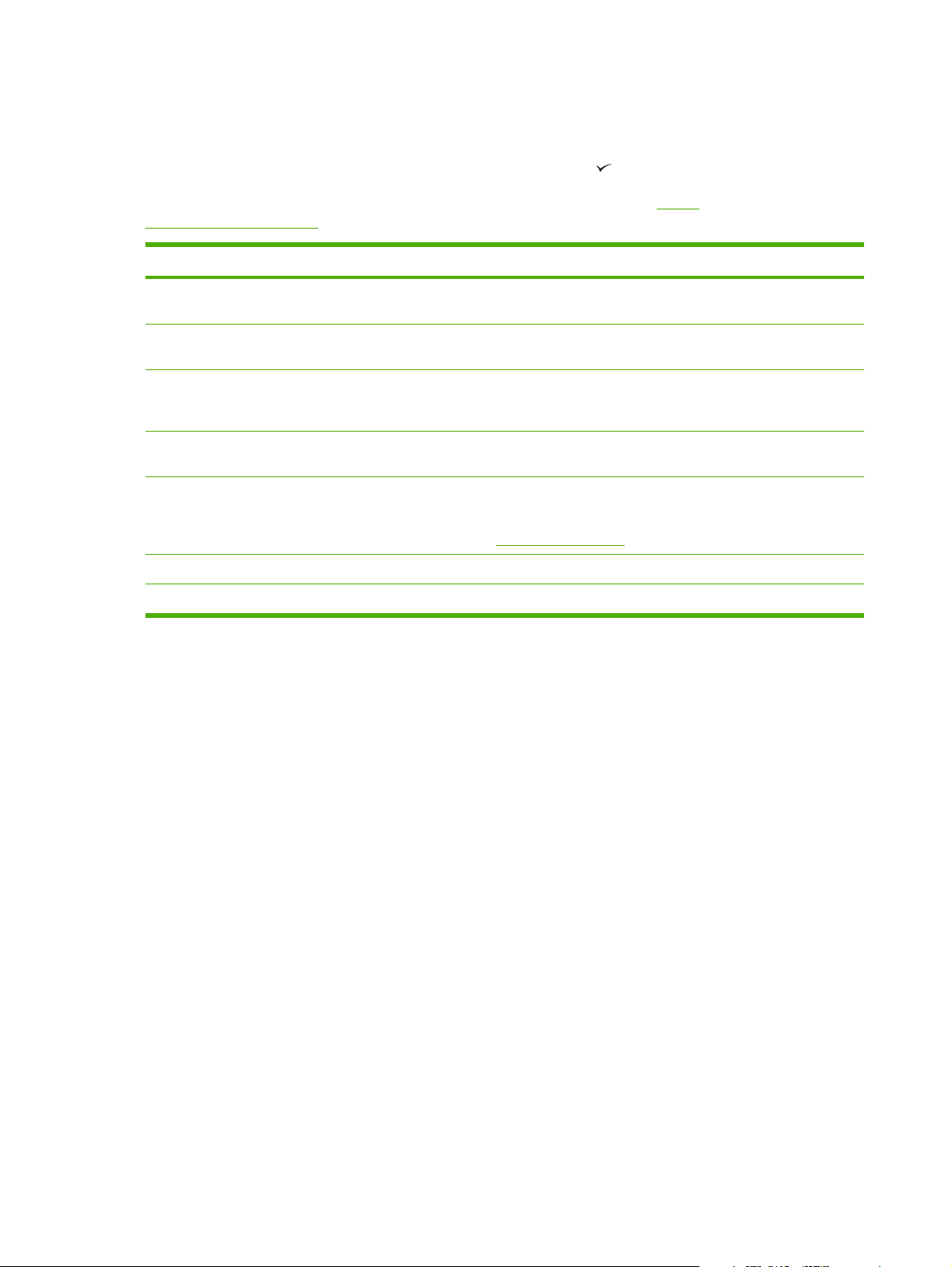
Informasjonsmeny
INFORMASJON-menyen inneholder sider med skriverinformasjon som viser detaljer om skriveren og
konfigurasjonen. Bla til informasjonssiden du vil ha, og trykk på
.
Hvis du vil vite mer om noen av skriverens informasjonssider, kan du se
Bruke
skriverinformasjonssider.
Element Beskrivelse
SKR UT MENYOVERS Skriver ut menyoversikten for kontrollpanelet. Denne viser oppsett og gjeldende innstillinger
på kontrollpanelet.
SKRIV UT KONFIGURASJON Skriver ut en side med skriverens gjeldende konfigurasjon. Hvis du har installert en
UTSKR.REKVISITA
STATUSSIDE
SKR UT FORBR.SIDE Skriver ut en side som viser en opptelling av alle papirstørrelser som er brukt i skriveren, viser
SKRIV UT FILKATALOG Skriver ut en filkatalog som viser informasjon om alle masselagringsenhetene som er
SKRIV UT PCL-SKRIFTLISTE Skriver ut en PCL-skriftliste som viser alle PCL-skriftene som er tilgjengelige for skriveren.
SKRIV UT PS-SKRIFTLISTE Skriver ut en PS-skriftliste som viser alle PS-skriftene som er tilgjengelige for skriveren.
HP Jetdirect-utskriftsserver, skrives det også ut en HP Jetdirect-konfigurasjonsside.
Skriver ut en statusside for utskriftsrekvisita, et anslag over hvor mange sider som gjenstår,
informasjon om bruk av skriverkassetter, serienummeret, en sidetelling og
bestillingsinformasjon. Denne siden er bare tilgjengelig hvis du bruker ekte HP-rekvisita.
om de var ensidige eller tosidige og viser antall sider.
installert. Dette elementet vises bare hvis en masselagringsenhet som inneholder et registrert
filsystem, er installert i skriveren, for eksempel et ekstra CompactFlash-kort. Hvis du ønsker
mer informasjon, kan du se
Installere skriverminne.
24 Kapittel 2 Kontrollpanel NOWW

Papirhåndteringsmeny
Når innstillinger for papirhåndtering er konfigurert på riktig måte på skriverens kontrollpanel, kan du
skrive ut ved å velge papirtype og -størrelse i programmet eller skriverdriveren. Hvis du vil vite mer om
konfigurasjon av typer og størrelser av utskriftsmateriale, kan du se
mer om støttede typer og størrelser av utskriftsmateriale, kan du se
utskriftsmateriale og Papirspesifikasjoner.
Noen funksjoner på denne menyen (for eksempel tosidig utskrift og manuell mating) er tilgjengelige i
programmet eller skriverdriveren (hvis riktig driver er installert). Program- og skriverdriverinnstillinger
overstyrer skriverens kontrollpanelinnstillinger. Hvis du vil vite mer, se
Funksjon Verdier Beskrivelse
Styre utskriftsjobber. Hvis du vil vite
Støttede størrelser for
Skriverdrivere.
SKUFF 1-STR. Liste over tilgjengelige
størrelser
utskriftsmateriale for
skuff 1
SKUFF 1-TYPE Liste over tilgjengelige
typer utskriftsmateriale for
skuff 1
SKUFF [N]-STR Liste over tilgjengelige
størrelser
utskriftsmateriale for
skuff 2 eller skuff 3
(ekstrautstyr)
Bruk dette elementet til å angi verdien så den samsvarer med
størrelsen på utskriftsmaterialet i skuff 1. Du finner en fullstendig
liste over tilgjengelige størrelser under
utskriftsmateriale. Standardinnstillingen er ALLE
STØRRELSER.
ALLE STØRRELSER: Hvis både type og størrelse for skuff 1
er angitt til ALLE, henter skriveren utskriftsmateriale fra skuff 1
først så lenge det er utskriftsmateriale i skuffen.
En annen størrelse enn ALLE STØRRELSER: Skriveren henter
ikke fra denne skuffen med mindre typen eller størrelsen på
utskriftsjobben samsvarer med typen og størrelsen som ligger i
skuffen.
Bruk dette elementet til å angi verdien så den samsvarer med
typen på utskriftsmaterialet i skuff 1. Du finner en fullstendig liste
over tilgjengelige typer under Støttede størrelser for
utskriftsmateriale. Standardinnstillingen er ALLE TYPER.
ALLE TYPER: Hvis både type og størrelse for skuff 1 er angitt
til ALLE, henter skriveren utskriftsmateriale fra skuff 1 først så
lenge det er utskriftsmateriale i skuffen.
En annen type enn ALLE TYPER: Skriveren henter ikke fra
denne skuffen.
Skuffen registrerer automatisk størrelsen på utskriftsmaterialet
basert på innstillingen på hjulet for valg av størrelse i skuffen.
Standardinnstillingen er enten LTR (Letter) for motorer på 100 V
eller A4 for motorer på 200 V.
Støttede størrelser for
SKUFF [N]-TYPE Liste over tilgjengelige
typer utskriftsmateriale for
skuff 2 eller skuff 3
(ekstrautstyr)
SKUFF [N] EGENDEF MÅLENHET
X-MÅL
Y-MÅL
Angir verdien så den samsvarer med papirstørrelsen i skuff 2
eller skuff 3 (ekstrautstyr). Standardinnstillingen er ALLE
TYPER.
Denne funksjonen vises bare hvis en skuff er angitt til en
egendefinert størrelse.
MÅLENHET: Bruk dette alternativet til å velge målenheten
(TOMMER eller MILLIMETER) som skal brukes når du angir
egendefinerte papirstørrelser for den angitte skuffen.
X-MÅL: Bruk dette elementet til å angi bredden av papiret (målt
fra side til side i skuffen). Alternativene er 3,0 til 12,28
TOMMER eller 76 til 312 MM.
NOWW Papirhåndteringsmeny 25

Funksjon Verdier Beskrivelse
Y-MÅL: Bruk dette elementet til å angi lengden av papiret (målt
fra fremside til bakside i skuffen). Alternativene er 5,0 til
18,5 TOMMER eller 127 til 470 MM.
Når verdien for Y-MÅL er valgt, vises en oversikt. Denne
oversikten inneholder tilbakemeldinger som oppsummer all
informasjon som er angitt på de tre foregående skjermbildene,
for eksempel SKUFF 1-STR= 8 x 16 TOMMER, innstilling
lagret.
26 Kapittel 2 Kontrollpanel NOWW
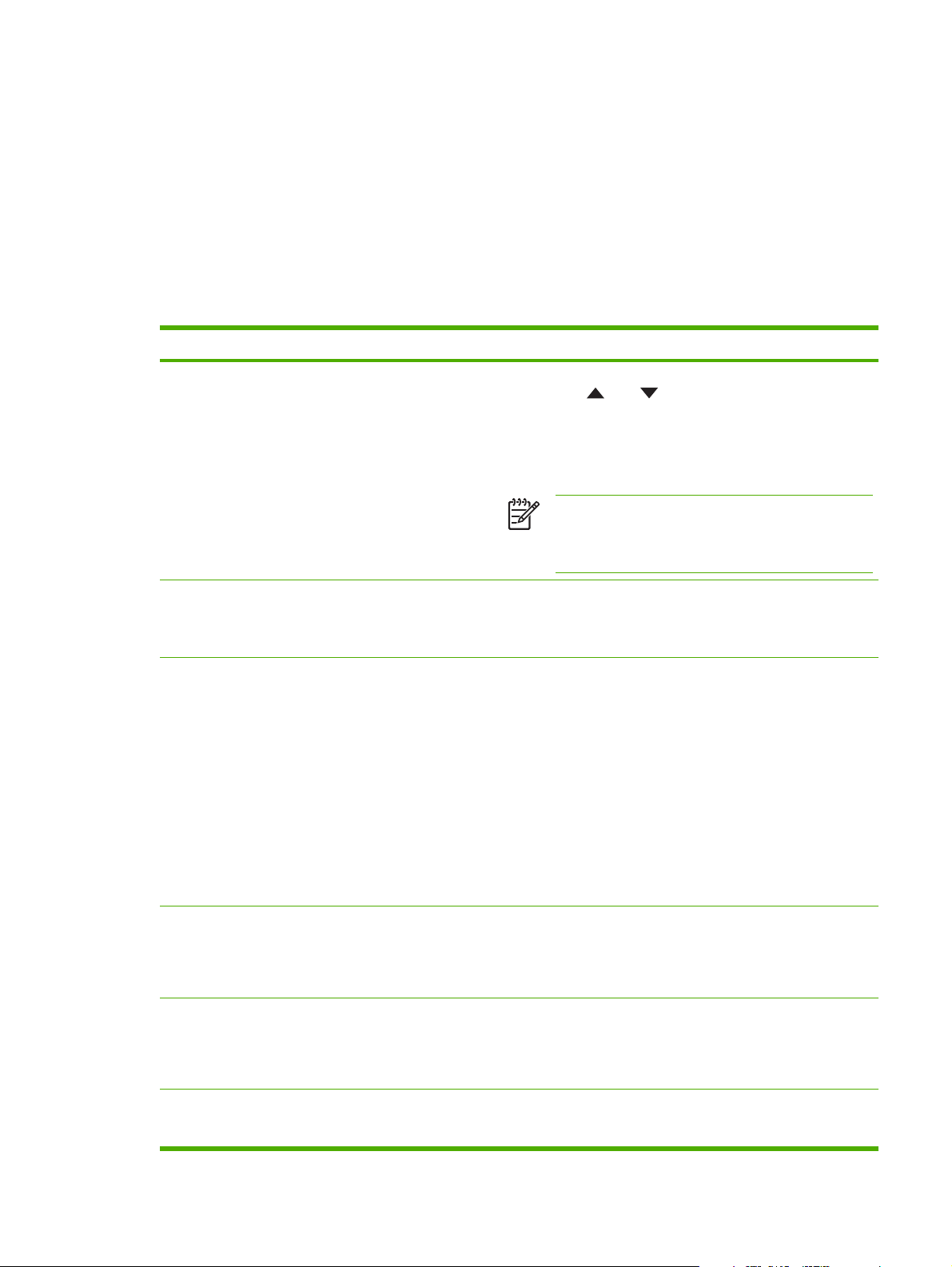
Konfigurer enhet-menyen
Denne menyen inneholder administrative funksjoner. På menyen KONFIGURER ENHET kan brukeren
endre standardinnstillingene for utskrift, justere utskriftskvaliteten og endre systemkonfigurasjonen og
I/U-alternativene.
Undermenyen Utskrift
Noen funksjoner på denne menyen er tilgjengelige i programmet eller skriverdriveren (hvis riktig driver
er installert). Program- og skriverdriverinnstillinger overstyrer skriverens kontrollpanelinnstillinger. Det
er generelt bedre å endre disse innstillingene i skriverdriveren, hvis det er aktuelt.
Funksjon Verdier Beskrivelse
ANTALL EKSEMPL 1 til 32000 Angir standard antall eksemplarer ved å velge et tall fra 1 til
32 000. Bruk
innstillingen gjelder bare for utskriftsjobber der antall eksemplarer
ikke er angitt i programmet eller skriverdriveren, for eksempel et
UNIX- eller Linux-program.
Standardinnstillingen er 1.
Merk Det er best å angi antall eksemplarer i
programmet eller skriverdriveren. (Program- og
skriverdriverinnstillinger overstyrer skriverens
kontrollpanelinnstillinger.)
eller til å velge antall eksemplarer. Denne
STANDARD
PAPIRSTØRRELSE
STD. TILPASSET
PAPIRSTØRRELSE
TOSIDIG AV
TOSIDIG INNBINDING LANGSIDE
Viser en liste over
tilgjengelige størrelser av
utskriftsmateriale.
MÅLENHET
X-MÅL
Y-MÅL
PÅ
KORTSIDE
Angir standard bildestørrelse for papir og konvolutter. Denne
innstillingen brukes til å skrive ut jobber der papirstørrelsen ikke
er angitt i programmet eller skriverdriveren. Standardinnstillingen
er LETTER.
Angir standard egendefinert papirstørrelse for skuff 1. Denne
menyen vises bare hvis bryteren for størrelsen på
utskriftsmateriale i den valgte skuffen er satt til TILPASSET.
MÅLENHET: Bruk dette alternativet til å velge målenheten
(TOMMER eller MILLIMETER) som skal brukes når du angir
egendefinerte papirstørrelser for skuff 1.
X-MÅL: Bruk dette elementet til å angi bredden av papiret (målt
fra side til side i skuffen). Alternativene er 3,0 til 12,28
TOMMER eller 76 til 312 MM.
Y-MÅL: Bruk dette elementet til å angi lengden av papiret (målt
fra fremside til bakside i skuffen). Alternativene er 5,0 til
18,50 TOMMER eller 127 til 470 MM.
Vises bare for skrivere med en innebygd tosidigenhet. Angir
verdien PÅ for å skrive ut på begge sider (tosidig) eller AV for å
skrive ut på én side (simpleks) på et papirark.
Standardinnstillingen er AV.
Endrer innbindingskanten for tosidig utskrift. Menyelementet
vises bare hvis skriveren har en innebygd tosidigenhet og
TOSIDIG=PÅ.
Standardinnstillingen er LANGSIDE.
OVERSTYR A4/LETTER NEI
JA
Gjør at skriveren kan skrive ut en jobb med A4-størrelse på Letterpapir hvis A4-papir ikke ligger i skriveren (eller omvendt).
NOWW Konfigurer enhet-menyen 27

Funksjon Verdier Beskrivelse
Standardinnstillingen er JA.
MANUELL MATING AV
PÅ
COURIER-SKRIFT VANLIG
MØRK
BRED A4 NEI
JA
SKRIV UT PS-FEIL AV
Mater papiret manuelt fra skuff 1 i stedet for automatisk fra en
annen skuff. Hvis MANUELL MATING=PÅ og skuff 1 er tom,
deaktiveres skriveren når den mottar en utskriftsjobb. MANUELL
MATING [PAPIRSTØRRELSE] vises på skriverens
kontrollpanel.
Standardinnstillingen er AV.
Velger versjonen av Courier-skriften du vil bruke:
VANLIG: Den interne Courier-skriften som er tilgjengelig på
skrivere i HP LaserJet 4-serien.
MØRK: Den interne Courier-skriften som er tilgjengelig på
skrivere i HP LaserJet III-serien.
Standardinnstillingen er VANLIG.
Endrer antall tegn som kan skrives ut på én enkelt linje på A4papir.
NEI: Opptil 78 tegn med en tegnavstand på 10 kan skrives ut på
én linje.
JA: Opptil 80 tegn med en tegnavstand på 10 kan skrives ut på
én linje.
Standardinnstillingen er NEI.
Avgjør om en PS-feilside skrives ut eller ikke.
PÅ
SKRIV UT PDF-FEIL AV
PÅ
UNDERMENYEN PCL SKJEMALENGDE
PAPIRRETNING
SKRIFTKILDE
SKRIFTNUMMER
TEGNBREDDE
SYMBOLSETT
TILFØY CR TIL LF
UTELATE BLANKE
SIDER
MEDIEKILDETILORDNING
AV: PS-feilsider skrives ikke ut.
PÅ: PS-feilside skrives ut når PS-feil forekommer.
Standardinnstillingen er AV.
Fastslår om en PDF-feilside skrives ut eller ikke.
AV: PDF-feilsider skrives ikke ut.
PÅ: PDF-feilside skrives ut når PDF-feil forekommer.
Standardinnstillingen er AV.
SKJEMALENGDE: Angir vertikale mellomrom fra 5 til 128 linjer
for standard papirstørrelse.
PAPIRRETNING: Lar deg velge standard papirretning som
LIGGENDE eller STÅENDE.
Merk Det er best å angi papirretningen i programmet
eller skriverdriveren. (Program- og
skriverdriverinnstillinger overstyrer skriverens
kontrollpanelinnstillinger.)
SKRIFTKILDE: Lar deg velge skriftkilden som INTERN,
KORTSPOR 1 eller 2 eller EIO-DISK.
SKRIFTNUMMER: Skriveren tilordner et nummer til hver skrift og
fører numrene opp på PCL-skriftlisten. Skriftnummeret vises i
skriftnummerfeltet på utskriften. Intervallet er 0 til 999.
28 Kapittel 2 Kontrollpanel NOWW

Funksjon Verdier Beskrivelse
TEGNBREDDE: Velger tegnbredden. Denne funksjonen vises
kanskje ikke, avhengig av skriften som er valgt. Intervallet er 0,44
til 99,99.
SYMBOLSETT: Velger ett av de tilgjengelige symbolsettene på
skriverens kontrollpanel. Et symbolsett er en unik gruppering av
alle tegnene i en skrift. PC-8 eller PC-850 anbefales for
strektegningstegn.
TILFØY CR TIL LF: Velg JA for å legge til en vognretur for hvert
linjeskift som registreres i PCL-jobber som er kompatible med
eldre skrivere (ren tekst, ingen jobbkontroll). Enkelte miljøer, for
eksempel UNIX, angir en ny linje bare ved hjelp av kontrollkoden
for linjeskift. Bruk dette alternativet til å legge til den nødvendige
vognreturen for hvert linjeskift.
UTELATE BLANKE SIDER: Når du genererer egen PCL,
inkluderes ekstra skjemamatinger som fører til at én blank side
eller flere blanke sider skrives ut. Velg JA for å ignorere
skjemamatinger hvis siden er blank.
MEDIEKILDETILORDNING: Brukes til å velge og vedlikeholde
skuffer etter nummer når du ikke bruker skriverdriveren eller når
programvaren ikke har alternativer for skuffevalg. KLASSISK:
Skuffnummerering er basert på LaserJet 4 og eldre modeller.
STANDARD: Skuffnummerering er basert på nyere LaserJetmodeller.
Undermenyen Utskriftskvalitet
Noen funksjoner på denne menyen er tilgjengelige i programmet eller skriverdriveren (hvis riktig driver
er installert). Program- og skriverdriverinnstillinger overstyrer skriverens kontrollpanelinnstillinger. Hvis
du vil vite mer, se
det er aktuelt.
Funksjon Verdier Beskrivelse
ANGI JUSTERING SKRIV UT TESTSIDE
Skriverdrivere. Det er generelt best å endre disse innstillingene i skriverdriveren, hvis
Flytter margjusteringen slik at bildet blir sentrert på siden i
KILDE
JUSTER SKUFF [N]
forhold til topp, bunn, høyre og venstre. Du kan også justere
bildet som skrives ut på forsiden, etter bildet på baksiden. Gir
mulighet for justering av ensidig og tosidig utskrift.
SKRIV UT TESTSIDE: Skriver ut en testside for å vise
gjeldende justeringsinnstillinger.
KILDE: Velger skuffen du vil bruke ved utskrift av testsiden.
NOWW Konfigurer enhet-menyen 29

Funksjon Verdier Beskrivelse
JUSTER SKUFF [N]: Angir justeringen for den angitte skuffen,
der [N] er nummeret på skuffen. Et valg vises for hver skuff
som er installert, og justering må angis for hver skuff.
X1-SKIFT: Justering av bildet på papiret fra side til side,
●
slik papiret ligger i skuffen. Ved tosidig utskrift er denne
siden den andre siden (baksiden) av papiret.
X2-SKIFT: Justering av bildet på papiret fra side til side,
●
slik papiret ligger i skuffen, for den første siden (forsiden)
av et tosidig ark. Dette elementet vises bare hvis
skriveren har en innebygd tosidigenhet og TOSIDIG er
PÅ. Angi X1-SKIFT først.
Y-SKIFT: Justering av bildet på papiret fra topp til bunn
●
slik papiret ligger i skuffen.
Standardinnstillingen for KILDE er SKUFF 2.
Standardinnstillingen for JUSTER SKUFF 1 og JUSTER
SKUFF 2 er 0.
FIKSERINGSMODUS Liste over tilgjengelige
fikseringsmodi
Konfigurerer fikseringsmodusen som er tilknyttet hver type
utskriftsmateriale.
Endre fikseringsmodusen bare hvis du har problemer med å
skrive ut på visse papirtyper. Når du har valgt en papirtype, kan
du velge en fikseringsmodus som er tilgjengelig for den
papirtypen. Skriveren støtter følgende moduser:
NORMAL: Brukes for de fleste papirtyper.
HØY2: Brukes for papir med en spesiell eller grov overflate.
HØY1: Brukes for grovt papir.
LAV3: Brukes for transparenter.
LAV2: Brukes for lett materiale. Bruk denne modusen hvis du
har problemer med krøllet papir.
LAV1: Bruk denne modusen hvis utskriftsmaterialet er
skrukkete.
Standard fikseringsmodus er NORMAL for alle typer
utskriftsmateriale bortsett fra transparenter (LAV3) og grovt
papir (HØY1).
FORSIKTIG Fikseringsmodusen for transparenter
må ikke endres. Hvis en annen modus enn LAV3
brukes ved utskrift av transparenter, kan det føre til
permanente skader på skriveren og varmeelementet.
Velg alltid Transparenter som type i skriverdriveren,
og angi skufftypen på skriverens kontrollpanel til
TRANSPARENT.
Valg av GJENOPPR. MODUSER tilbakestiller
fikseringsmodusen for alle typer utskriftsmateriale til
standardinnstillingene.
OPTIMALISER Liste over parametere Optimaliserer bestemte parametere for alle jobber i stedet for
OPPLØSNING 300 Velger oppløsningen. Alle verdier gir samme
(eller i tillegg til) å optimalisere etter papirtypen.
utskriftshastighet
30 Kapittel 2 Kontrollpanel NOWW

Funksjon Verdier Beskrivelse
600
FASTRES 1200
PRORES 1200
RET AV
LETT
MIDDELS
MØRK
300: Gir kladdekvalitet og kan brukes for kompatibilitet med
skrivere i HP LaserJet III-serien.
600: Gir utskrifter med høy kvalitet for tekst og kan brukes for
kompatibilitet med skrivere i HP LaserJet 4-serien.
FASTRES 1200: Gir 1 200 ppt-utskrifter raskt og med høy
kvalitet for tekst og grafikk.
PRORES 1200: Gir 1200 ppt-utskrifter raskt og med høy
kvalitet for strekbilder og grafikkbilder.
Merk Det er best å endre oppløsningen i
programmet eller skriverdriveren. (Program- og
skriverdriverinnstillinger overstyrer skriverens
kontrollpanelinnstillinger.)
Standardinnstillingen er FASTRES 1200.
Bruk innstillingen for Resolution Enhancement-teknologi (REt)
til å produsere utskrift med jevne vinkler, kurver og kanter.
REt påvirker ikke utskriftskvaliteten hvis utskriftsoppløsningen
er satt til FastRes 1200 eller ProRes 1200. Alle andre
utskriftsoppløsninger drar nytte av REt.
Merk Det er best å endre REt-innstillingen i
programmet eller skriverdriveren. (Program- og
skriverdriverinnstillinger overstyrer skriverens
kontrollpanelinnstillinger.)
Standardinnstillingen er MIDDELS.
ECONOMODE PÅ
AV
TONERTETTHET 1 til 5 Utskriften kan gjøres lysere eller mørkere ved å endre
Bruk EconoMode-utskrift hvis du vil bruke mindre toner på hver
side. Ved å bruke PÅ kan du forlenge tonerkassettens levetid
og redusere kostnaden per side. Den reduserer imidlertid også
utskriftskvaliteten. Bildet som skrives ut, er lysere, men
kvaliteten er god nok til å skrive ut kladder og
prøveeksemplarer.
Merk Det er best å slå EconoMode på eller av i
programmet eller skriverdriveren. (Program- og
skriverdriverinnstillinger overstyrer skriverens
kontrollpanelinnstillinger.)
Standardinnstillingen er AV.
FORSIKTIG HP anbefaler ikke at EconoMode alltid
er på. Hvis EconoMode brukes hele tiden, kan det
hende at tonerinnholdet varer lenger enn de
mekaniske komponentene i skriverkassetten.
innstillingen for tonertetthet. Velg en innstilling mellom 1 (lys)
og 5 (mørk). Standardinnstillingen 3 gir vanligvis det beste
resultatet.
NOWW Konfigurer enhet-menyen 31

Funksjon Verdier Beskrivelse
LAG RENSEARK Ingen verdi å velge.
BEHANDLE RENSEARK Ingen verdi å velge. Denne funksjonen er bare tilgjengelig etter at et renseark er
Trykk på for å skrive ut et renseark (for å fjerne overflødig
toner fra varmeelementet). Følg instruksjonene på rensearket.
Hvis du ønsker mer informasjon, kan du se Rense skriveren.
laget. Følg instruksjonene som er trykt på rensearket.
Renseprosessen kan ta opptil 2,5 minutter.
Undermenyen Systemoppsett
Funksjoner på denne menyen påvirker skriverens reaksjoner. Konfigurer skriveren i forhold til
utskriftsbehovene dine.
Funksjon Verdier Beskrivelse
DATO/TID DATO
DATOFORMAT
TID
TIDSFORMAT
GRENSE FOR
JOBBOPPBEVARING
1 til 100 Angir antallet hurtigkopijobber som kan lagres på skriveren.
Angir dato og klokkeslett.
Standardinnstillingen er 32.
TIDSAVBRUDD FOR
HOLDTE JOBBER
VIS ADRESSE AUTO
SKUFFREAKSJONER BRUK ANGITT SKUFF
AV
1 TIME
4 TIMER
1 DAG
1 UKE
AV
SPØRRE OM MANUELL
MATING
PS OVERF. MEDIEBEH.
SPØRSMÅL OM
STØRRELSE/TYPE
Angir hvor lenge lagrede jobber skal beholdes før de
automatisk slettes fra køen.
Standardinnstillingen er AV.
Definerer om skriveradressen skal vises på skjermen hvis
enheten er koblet til et nettverk. Hvis AUTO er valgt, vises IPadressen til enheten med meldingen Klar.
Standardinnstillingen er AUTO.
BRUK ANGITT SKUFF: Avgjør om skriveren forsøker å hente
utskriftsmateriale fra en annen skuff enn den du valgte i
skriverdriveren.
KUN ANGITT: Angir at skriveren skal hente papir fra
●
skuffen du har valgt, og ikke fra andre skuffer, selv om
skuffen du har valgt, er tom.
FØRSTE: Angir at skriveren skal hente fra skuffen du
●
valgte først, men lar skriveren hente fra en annen skuff
automatisk hvis skuffen du har valgt, er tom.
SPØRRE OM MANUELL MATING: Avgjør når skriveren gir
beskjed om henting fra skuff 1 hvis utskriftsjobben ikke
32 Kapittel 2 Kontrollpanel NOWW

Funksjon Verdier Beskrivelse
samsvarer med papirtypene eller -størrelsene som ligger i
andre skuffer.
ALLTID: Velg dette alternativet hvis du alltid vil ha
●
beskjed før skriveren henter fra skuff 1.
HVIS IKKE ILAGT: Du får beskjed bare hvis skuff 1 er
●
tom.
PS OVERF. MEDIEBEH.: Kontrollerer om PS- (PostScript)
eller HP-papirhåndteringsmodellen brukes til å skrive ut
jobber. AKTIVERT gjør at PS går over til HPpapirhåndteringsmodellen. DEAKTIVERT bruker PSpapirhåndteringsmodellen.
SPØRSMÅL OM STØRRELSE/TYPE: Bruk dette
menyelementet til å kontrollere om
skuffekonfigurasjonsmeldingen og de tilhørende spørsmålene
vises hver gang en skuff åpnes og lukkes. Disse spørsmålene
ber deg om å endre type eller størrelse hvis skuffen er
konfigurert for en annen type eller størrelse enn det som er lagt
inn i den.
DVALEFORSINKELSE 1 MINUTT
15 MINUTTER
30 MINUTTER
45 MINUTTER
60 MINUTTER
90 MINUTTER
2 TIMER
4 TIMER
OPPVÅKNINGSTIDSPUNKT
MANDAG
TIRSDAG
ONSDAG
TORSDAG
FREDAG
LØRDAG
SØNDAG
Angir hvor lenge skriveren skal være inaktiv før den går i
dvalemodus.
Dvalemodus gjør følgende:
minsker strømforbruket til skriveren når den er inaktiv
●
reduserer slitasje på elektroniske komponenter i
●
skriveren (slår av bakgrunnslyset i vinduet, men teksten
i vinduet er fremdeles leselig)
Skriveren kommer automatisk ut av dvalemodus når du sender
en utskriftsjobb, trykker på en knapp på kontrollpanelet, åpner
en papirskuff eller det øvre dekselet.
Standardinnstillingen er 60 MINUTTER.
Angir et "oppvåkningstidspunkt" for når skriveren skal varmes
opp og kalibreres hver dag. Standarden for hver dag er AV.
Hvis du angir et tidspunkt, anbefaler HP at du utvider
forsinkelsen før skriveren går i dvale, slik at den ikke går tilbake
til dvalemodus like etter at den har "våknet".
SPRÅKVALG AUTO
PDF
PS
PCL
Velger standardskriverspråket (språkvalg). Mulige verdier
avgjøres av hvilke gyldige språk som er installert på
skriveren.
Vanligvis bør du ikke endre skriverspråket. Hvis du endrer det
til et bestemt skriverspråk, veksler ikke skriveren automatisk
fra ett språk til et annet med mindre du sender bestemte
programvarekommandoer til skriveren.
Standardinnstillingen er AUTO.
NOWW Konfigurer enhet-menyen 33

Funksjon Verdier Beskrivelse
FJERNBARE ADVARSLER JOBB
PÅ
AUTO-FORTSETT AV
PÅ
LITE TONER STOPP
FORTSETT
Angir hvor lang tid advarselen som kan fjernes, skal vises på
skriverens kontrollpanel.
JOBB: Advarselen som kan fjernes, vises til jobben som
genererte advarselen, er ferdig.
PÅ: Den fjernbare advarselen vises til du trykker på .
Standardinnstillingen er JOBB.
Bestemmer hvordan skriveren skal reagere på feil. Hvis
skriveren er i et nettverk, bør du sette AUTO-FORTSETT til
PÅ.
PÅ: Hvis det oppstår en feil som forhindrer utskrift, vises
meldingen på skriverens kontrollpanel, og skriveren
deaktiveres i 10 sekunder før den aktiveres igjen.
AV: Hvis det oppstår en feil som forhindrer utskrift, vises
meldingen på skriverens kontrollpanel, og skriveren forblir
deaktivert til du trykker på
Standardinnstillingen er PÅ.
Bestemmer hvordan skriveren skal reagere hvis det er lite
toner i skriverkassetten. Utskriftskvaliteten garanteres ikke
hvis du skriver ut etter at du har fått denne meldingen.
STOPP: Skriveren stopper utskriften til du bytter ut
skriverkassetten eller trykker på
skriveren. Meldingen vises til du bytter ut skriverkassetten.
.
hver gang du slår på
KASSETT TOM STOPP
FORTSETT
NY UTSKRIFT AUTO
AV
PÅ
FORTSETT: Skriveren fortsetter å skrive ut, og meldingen
vises til du bytter ut skriverkassetten.
Standardinnstillingen er FORTSETT.
Bestemmer hvordan skriveren skal reagere hvis
skriverkassetten er tom.
STOPP: Skriveren stopper utskriften til du bytter ut
skriverkassetten.
FORTSETT: Skriveren fortsetter å skrive ut, og meldingen
BYTT KASSETT vises til du bytter ut skriverkassetten. HP
garanterer ikke for utskriftskvaliteten hvis du velger
FORTSETT etter at skriveren er kommet i tilstanden BYTT
KASSETT. Bytt ut skriverkassetten så snart som mulig for å
sørge for god utskriftskvalitet.
Når trommelens levetid er utløpt, stopper skriveren uavhengig
av innstillingen KASSETT TOM.
Standardinnstillingen er FORTSETT.
Bestemmer hvordan skriveren skal reagere hvis papir kjører
seg fast.
AUTO: Skriveren velger automatisk den beste modusen for å
sende ny utskrift til skriveren etter en fastkjøring (vanligvis
PÅ).
AV: Skriveren skriver ikke ut sidene på nytt etter en fastkjøring.
Utskriftsytelsen kan bli høyere med denne innstillingen.
34 Kapittel 2 Kontrollpanel NOWW

Funksjon Verdier Beskrivelse
PÅ: Skriveren skriver automatisk ut siden på nytt etter at
fastkjørt papir er fjernet.
Standardinnstillingen er AUTO.
RAM-DISK AUTO
AV
SPRÅK ENGLISH
Flere
Bestemmer hvordan RAM-disken skal konfigureres.
AUTO: Gjør at skriveren kan bestemme den optimale RAMdiskstørrelsen basert på mengden tilgjengelig minne.
AV: RAM er deaktivert.
Merk Hvis du endrer innstillingen fra AV til AUTO,
initialiseres skriveren automatisk på nytt når den blir
inaktiv.
Standardinnstillingen er AUTO.
Velger språket for meldingene som vises på skriverens
kontrollpanel.
Standardinnstillingen er ENGLISH.
Undermenyen I/U
Funksjoner på I/U-menyen (inn/ut) har innvirkning på kommunikasjonen mellom skriveren og
datamaskinen. Hvis skriveren inneholder en HP Jetdirect-utskriftsserver, kan du konfigurere
grunnleggende nettverksparametere ved hjelp av undermenyen. Disse og andre parametere kan også
konfigureres gjennom HP Web Jetadmin (se
verktøy for nettverkskonfigurasjon, for eksempel den innebygde Web-serveren (se
innebygde Web-serveren).
Bruke HP Web Jetadmin-programvaren) eller andre
Bruke den
Funksjon Verdier Beskrivelse
I/U-TIDSAVBRUDD 5 til 300 Velg perioden for I/U-tidsavbrudd i sekunder.
Bruk denne innstillingen til å justere tidsavbrudd for best
ytelse. Hvis data fra andre porter vises midt i utskriftsjobben,
øker du verdien for tidsavbrudd.
Standardinnstillingen er 15.
PARALLELL INNDATA HØY HASTIGHET
AVANSERTE
FUNKSJONER
INNEBYGD JETDIRECT TCP/IP
IPX/SPX
HØY HASTIGHET: Velg JA for at skriveren skal akseptere
den raskere parallellkommunikasjonen som brukes for
tilkoblinger med nyere datamaskiner.
AVANSERTE FUNKSJONER: Slå den parallelle
toveiskommunikasjonen på eller av. Som standard er den
innstilt for en parallellport med toveiskommunikasjon
(IEEE-1284).
Skriveren bruker denne innstillingen til å sende
statusmeldinger til datamaskinen. Når de parallelle avanserte
funksjonene slås på, kan dette gjøre språkvekslingen
langsommere.
TCP/IP: Velg om TCP/IP-protokollstakken skal være aktivert
eller deaktivert. Du kan angi flere TCP/IP-parametre.
NOWW Konfigurer enhet-menyen 35
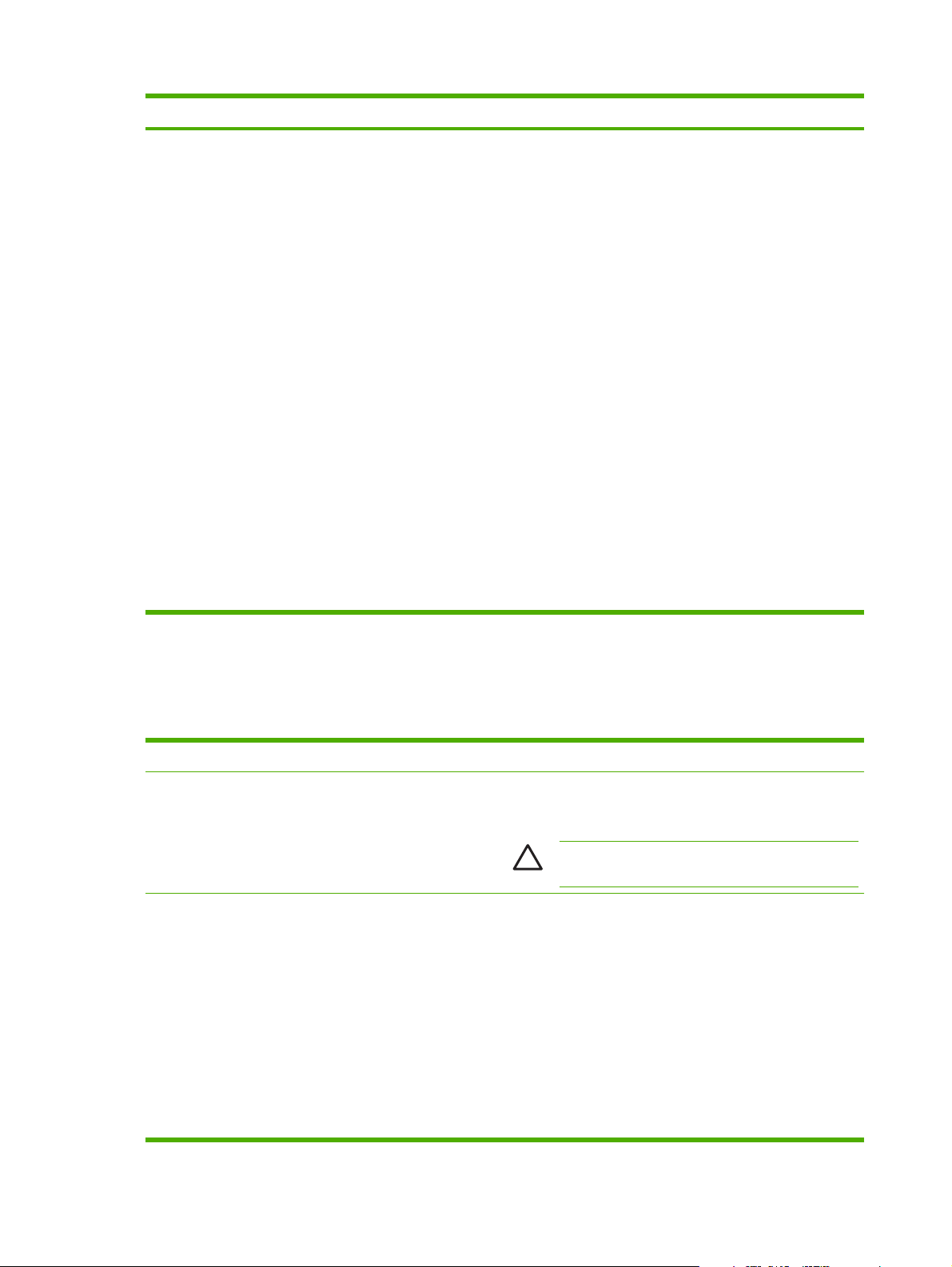
Funksjon Verdier Beskrivelse
APPLETALK
DLC/LLC
SIKKER WEB
DIAGNOSTIKK
TILBST. SIKKERH.
FORBINDELSESHAST
Velg alternativet KONFIG.METODE for TCP/IP for å
konfigurere EIO-kortet. For alternativet MANUELL angir du
verdiene for IP-ADRESSE, NETTVERKSMASKE, LOKAL
GATEWAY og STANDARD GATEWAY.
IPX/SPX: Velg om IPX/SPX-protokollstakken (for eksempel i
Novell NetWare-nettverk) er aktivert eller deaktivert.
APPLETALK: Aktiver eller deaktiver et AppleTalk-nettverk.
DLC/LLC: Velg om DLC/LLC-protokollstakken skal være
aktivert eller deaktivert.
SIKKER WEB: Angi om den innebygde Web-serveren skal
godta kommunikasjon ved bare å bruke sikker HTTP
(HTTPS), eller ved å bruke både HTTP og HTTPS.
DIAGNOSTIKK: Bruk tester som hjelper deg å vurdere
problemer med nettverksmaskinvare eller TCP/IPnettverksforbindelse.
TILBAKESTILL SIKKERHET: Angi om gjeldende
sikkerhetsinnstillinger på utskriftsserveren skal lagres eller
tilbakestilles til fabrikkstandard.
KOBLINGSHASTIGHET: Velg
nettverkstilkoblingshastigheten og kommunikasjonsmodusen
for 10/100T-utskriftsserveren. For å sikre riktig
kommunikasjon, må Jetdirect-innstillingene stemme overens
med nettverket.
Undermenyen Tilbakestillinger
Funksjoner på undermenyen Tilbakestillinger har å gjøre med tilbakestilling til standarden, og endring
av innstillinger, for eksempel Dvalemodus.
Funksjon Verdier Beskrivelse
GJENOPPRETT
FABRIKKINNSTILL
DVALEMODUS PÅ
Ingen verdi å velge. Utfører en enkel tilbakestilling og gjenoppretter de fleste
fabrikkinnstillinger (standardinnstillinger). Denne funksjonen
tilbakestiller også inndatabufferen for aktiv I/U.
FORSIKTIG Gjenoppretting av minnet under en
utskriftsjobb avbryter utskriftsjobben.
Slår Dvalemodus av eller på. Bruk av Dvalemodus gir følgende
AV
fordeler:
Minsker strømforbruket til skriveren når den er inaktiv
●
Reduserer slitasjene på elektroniske komponenter i
●
skriveren (slår av bakgrunnslyset i vinduet, men teksten
i vinduet er fremdeles leselig)
Skriveren kommer automatisk ut av dvalemodus når du sender
en utskriftsjobb, trykker på en knapp på kontrollpanelet, åpner
en papirskuff eller det øvre dekselet.
Du kan angi hvor lenge skriveren skal være inaktiv før den går
i dvalemodus.
36 Kapittel 2 Kontrollpanel NOWW

Standardinnstillingen er PÅ.
NOWW Konfigurer enhet-menyen 37

Diagnostikk-meny
Systemansvarlige kan bruke denne undermenyen til å isolere deler og til å feilsøke problemer med
fastkjørt papir og utskriftskvalitet.
Funksjon Verdier Beskrivelse
SKR UT HEND.LOGG Ingen verdi å velge.
VIS HENDELSESLOGG Ingen verdi å velge.
PAPIRBANE-TEST SKRIV UT TESTSIDE
KILDE
TOSIDIG
ANTALL EKSEMPL
Trykk på for å generere en liste over de 50 siste
oppføringene i hendelsesloggen. Den utskrevne
hendelsesloggen viser feilnummer, sideantall, feilkode og
beskrivelse eller skriverspråk.
Trykk på for å bla gjennom innholdet i hendelsesloggen på
skriverens kontrollpanel som viser opptil 50 av de nyeste
hendelsene Bruk
hendelsesloggen.
Genererer en testside som er nyttig for testing av
papirhåndteringsegenskapene til skriveren.
SKRIV UT TESTSIDE: Trykk på
papirbanetesten ved hjelp av innstillingene for kilden (skuffen),
destinasjonen (utskuffen), tosidigenheten og antallet
eksemplarer, som du angir i de andre elementene på menyen
Papirbanetest. Angi de andre elementene før du velger SKRIV
UT TESTSIDE.
KILDE: Velg skuffen som bruker papirbanen du vil teste. Du
kan velge blant alle skuffer som er installert. Velg ALLE
SKUFFER for å teste alle papirbanene. (Det må være papir i
de valgte skuffene.)
TOSIDIG: Bestem om papir skal gå gjennom tosidigenheten
under papirbanetesten. Menyelementet vises bare hvis
skriveren har en innebygd tosidigenhet.
ANTALL EKSEMPL: Angi hvor mange papirark som skal
brukes fra hver skuff under papirbanetesten.
eller til å bla gjennom innholdet i
for å starte
38 Kapittel 2 Kontrollpanel NOWW

Service-meny
SERVICE-menyen er låst, og en det brukes en PIN-kode for å få tilgang. Denne menyen er beregnet
på autorisert servicepersonell.
NOWW Service-meny 39

Endre konfigurasjonsinnstillinger på skriverens kontrollpanel
Ved hjelp av skriverens kontrollpanel kan du endre generelle standard konfigurasjonsinnstillinger for
skriveren, for eksempel skuffstørrelse og -type, dvaleforsinkelse, skriverspråk og ny utskrift.
Innstillingene på skriverens kontrollpanel kan også endres fra en datamaskin ved å bruke
innstillingssiden til den innebygde Web-serveren. Datamaskinen viser de samme opplysningene som
kontrollpanelet. Ønsker du mer informasjon, kan du se
FORSIKTIG Konfigurasjonsinnstillingene behøver sjelden å endres. Hewlett-Packard
Company anbefaler at du overlater endringer i konfigurasjonsinnstillingene til systemansvarlig.
Endre innstillinger på kontrollpanelet
Hvis du vil se en fullstendig liste over menyvalg og mulige verdier, se Bruke kontrollpanelmenyene.
Enkelte menyvalg vises bare hvis den tilknyttede skuffen eller det tilknyttede ekstrautstyret er
installert. EIO-menyen vises for eksempel bare hvis det er installert et EIO-kort.
Slik endrer du en innstilling på kontrollpanelet
1. Trykk på Meny for å åpne menyene.
Bruke den innebygde Web-serveren.
2. Bruk
3. Enkelte menyer kan ha flere undermenyer. Bruk
undermenyvalget, og trykk deretter på
4. Bruk
5. Bruk
nede.
6. Trykk på
dette nå er standardverdien.
7. Trykk på Meny for å gå ut av menyen.
eller til å bla til den ønskede menyen, og trykk deretter på .
eller til å bla til det ønskede
.
eller til å bla til innstillingen, og trykk deretter på .
eller til å endre innstillingen. Noen innstillinger endres raskt hvis eller holdes
for å lagre innstillingen. En stjerne (*) vises ved siden av valget i vinduet, og angir at
Merk Skriverdriverinnstillinger overstyrer skriverens kontrollpanelinnstillinger.
Programvareinnstillinger overstyrer både skriverdriverinnstillinger og skriverens
kontrollpanelinnstillinger. Hvis du ikke får tilgang til en meny eller funksjon, er dette enten ikke et
alternativ for skriveren, eller så har du ikke aktivert det tilknyttede alternativet på et høyere nivå.
Ta kontakt med systemansvarlig hvis en funksjon er låst (INGEN TILGANG MENYENE ER
LÅST vises i kontrollpanelvinduet på skriveren).
Vis adresse
Dette valget avgjør om skriverens IP-adresse vises i vinduet med meldingen Klar.
Slik viser du IP-adressen:
1. Trykk på Meny for å åpne menyene.
2. Trykk på
40 Kapittel 2 Kontrollpanel NOWW
for å utheve KONFIGURER ENHET, og trykk deretter på .

3. Trykk på for å utheve SYSTEMOPPSETT, og trykk deretter på .
4. Trykk på
5. Trykk på
6. Trykk på Meny for å gå ut av menyen.
for å utheve VIS ADRESSE, og trykk deretter på .
eller for å velge alternativet du vil ha, og trykk deretter på .
Alternativer for skuffreaksjoner
Fire brukerdefinerte alternativer er tilgjengelige for skuffreaksjoner:
BRUK ANGITT SKUFF. Hvis du velger KUN ANGITT, sikrer det at skriveren ikke automatisk velger
●
en annen skuff når du angir at en bestemt skuff skal brukes. Hvis du velger FØRST, kan skriveren
hente fra en annen skuff hvis den angitte skuffen er tom. KUN ANGITT er standardinnstillingen.
SPØRRE OM MANUELL MATING. Hvis du velger ALLTID (standardverdien), viser systemet alltid
●
en melding før det hentes papir fra flerfunksjonsskuffen. Hvis du velger HVIS IKKE ILAGT, vises
denne meldingen bare hvis flerfunksjonsskuffen er tom.
PS OVERF. MEDIEBEH. Denne innstillingen påvirker hvordan PostScript-drivere som ikke er fra
●
HP, virker med skriveren. Du trenger ikke endre denne innstillingen hvis du bruker driverne som
HP leverer. Hvis du velger AKTIVERT, bruker PostScript-driverne som ikke er fra HP, den
samme HP-metoden for skuffevalg som HP-driverne. Hvis du velger DEAKTIVERT, bruker noen
PostScript-drivere som ikke er fra HP, PostScript-metoden for skuffevalg i stedet for HPskuffevalgmetoden.
SPØRSMÅL OM STØRRELSE/TYPE. Bruk dette valget til å kontrollere om meldingen for
●
skuffkonfigurasjonen og de tilhørende spørsmålene skal vises hver gang en skuff åpnes og lukkes.
Disse spørsmålene ber deg om å endre type eller størrelse hvis skuffen er konfigurert for en annen
type eller størrelse enn det som er lagt inn i den.
Slik angir du Bruk angitt skuff:
1. Trykk på Meny for å åpne menyene.
2. Trykk på
3. Trykk på
4. Trykk på
5. Trykk på
6. Trykk på
7. Trykk på Meny for å gå ut av menyen.
Slik angir du Spørre om manuell mating:
1. Trykk på Meny for å åpne menyene.
2. Trykk på
3. Trykk på
4. Trykk på
5. Trykk på
for å utheve KONFIGURER ENHET, og trykk deretter på .
for å utheve SYSTEMOPPSETT, og trykk deretter på .
for å utheve SKUFFREAKSJONER, og trykk deretter på .
for å velge BRUK ANGITT SKUFF.
eller for å velge KUN ANGITT eller FØRST, og trykk deretter på .
for å utheve KONFIGURER ENHET, og trykk deretter på .
for å utheve SYSTEMOPPSETT, og trykk deretter på .
for å utheve SKUFFREAKSJONER, og trykk deretter på .
for å utheve SPØRRE OM MANUELL MATING, og trykk deretter på .
NOWW Endre konfigurasjonsinnstillinger på skriverens kontrollpanel 41

6. Trykk på eller for å velge ALLTID eller HVIS IKKE ILAGT, og trykk deretter på .
7. Trykk på Meny for å gå ut av menyen.
Slik angir du skriverstandard for PS OVERF. MEDIEBEH.:
1. Trykk på Meny for å åpne menyene.
2. Trykk på
3. Trykk på
4. Trykk på
5. Trykk på
6. Trykk på
7. Trykk på Meny for å gå ut av menyen.
Slik angir du spørsmål om størrelse/type
1. Trykk på Meny for å åpne menyene.
2. Trykk på
3. Trykk på
4. Trykk på
5. Trykk på
6. Trykk på
7. Trykk på Meny for å gå ut av menyen.
for å utheve KONFIGURER ENHET, og trykk deretter på .
for å utheve SYSTEMOPPSETT, og trykk deretter på .
for å utheve SKUFFREAKSJONER, og trykk deretter på .
for å velge PS OVERF. MEDIEBEH..
eller for å velge AKTIVERT eller DEAKTIVERT, og trykk deretter på .
for å utheve KONFIGURER ENHET, og trykk deretter på .
for å utheve SYSTEMOPPSETT, og trykk deretter på .
for å utheve SKUFFREAKSJONER, og trykk deretter på .
for å velge SPØRSMÅL OM STØRRELSE/TYPE.
eller for å velge VINDU eller IKKE VIS, og trykk deretter på .
Dvaleforsinkelse
Den justerbare funksjonen Dvaleforsinkelse reduserer strømforbruket når skriveren har vært inaktiv i
en lengre periode. Bruk dette menyelementet til å til å angi tidsrommet før skriveren går over i
dvalemodus. Standardinnstillingen er 60 MINUTTER.
Merk Vinduet på skriverens kontrollpanel tones ned når skriveren er i dvalemodus.
Dvalemodus påvirker ikke oppvarmingstiden for skriveren hvis ikke skriveren har vært i
dvalemodus i over 8 timer.
Slik angir du dvaleforsinkelse
1. Trykk på Meny for å åpne menyene.
2. Trykk på
3. Trykk på
4. Trykk på
5. Trykk på
6. Trykk på Meny for å gå ut av menyen.
for å utheve KONFIGURER ENHET, og trykk deretter på .
for å utheve SYSTEMOPPSETT, og trykk deretter på .
for å utheve DVALEFORSINKELSE, og trykk deretter på .
eller for å velge aktuell tidsperiode, og trykk deretter på .
42 Kapittel 2 Kontrollpanel NOWW

Slik slår du dvalemodus på eller av
1. Trykk på Meny for å åpne menyene.
2. Trykk på
3. Trykk på
4. Trykk på
5. Trykk på
6. Trykk på Meny for å gå ut av menyen.
for å utheve KONFIGURER ENHET, og trykk deretter på .
for å utheve TILBAKESTILLINGER, og trykk deretter på .
for å utheve DVALEMODUS, og trykk deretter på .
eller for å velge PÅ eller AV, og trykk deretter på .
Skriverspråk
Denne skriveren har automatisk språkvalgveksling.
AUTO: konfigurerer skriveren til automatisk å finne utskriftsjobbtypen og konfigurere språkvalget
●
etter den aktuelle jobben
PCL: konfigurerer skriveren til å bruke PCL (Printer Control Language)
●
PDF: konfigurerer skriveren til å bruke PDF-format (Portable Document Format)
●
PS: konfigurerer skriveren til å bruke PostScript-emulering
●
Slik angir du språkvalg:
1. Trykk på Meny for å åpne menyene.
2. Trykk på
3. Trykk på
4. Trykk på
5. Trykk på
6. Trykk på Meny for å gå ut av menyen.
for å utheve KONFIGURER ENHET, og trykk deretter på .
for å utheve SYSTEMOPPSETT, og trykk deretter på .
for å utheve SPRÅKVALG, og trykk deretter på .
eller for å velge riktig språkvalg, og trykk deretter på .
Fjernbare advarsler
Bruk denne funksjonen til å bestemme hvor lenge fjernbare advarsler skal vises på kontrollpanelet, ved
å velge PÅ eller JOBB. Standardverdien er JOBB.
PÅ: Fjernbare advarsler vises til du trykker på
●
JOBB: Fjernbare advarsler vises til jobben de ble generert for, er fullført.
●
Slik angir du advarsler som fjernes:
1. Trykk på Meny for å åpne menyene.
2. Trykk på
3. Trykk på
for å utheve KONFIGURER ENHET, og trykk deretter på .
for å utheve SYSTEMOPPSETT, og trykk deretter på .
.
4. Trykk på
NOWW Endre konfigurasjonsinnstillinger på skriverens kontrollpanel 43
for å utheve FJERNBARE ADVARSLER, og trykk deretter på .

5. Trykk på eller for å velge riktig innstilling, og trykk deretter på .
6. Trykk på Meny for å gå ut av menyen.
Auto-fortsett
Du kan bestemme hvordan skriveren virker når system genererer feil som tillater automatisk
fortsettelse. PÅ er standardinnstillingen.
Velg PÅ hvis du vil at en feilmelding skal vises i ti sekunder før skriveren fortsetter å skrive ut
●
automatisk.
Velg AV for å stoppe utskriften hver gang en feilmelding vises, og til du trykker på
●
Slik angir du Auto-fortsett
1. Trykk på Meny for å åpne menyene.
2. Trykk på
3. Trykk på
4. Trykk på
5. Trykk på
6. Trykk på Meny for å gå ut av menyen.
for å utheve KONFIGURER ENHET, og trykk deretter på .
for å utheve SYSTEMOPPSETT, og trykk deretter på .
for å utheve AUTO-FORTSETT, og trykk deretter på .
eller for å velge riktig innstilling, og trykk deretter på .
.
Lite toner
Skriveren har to alternativer for å rapportere at skriverkassetten inneholder lite toner: FORTSETT er
standardverdien.
Velg FORTSETT for å fortsette utskriften mens en advarsel vises og til tonerkassetten er skiftet ut.
●
Velg STOPP hvis du vil stoppe utskriften til du har skiftet ut tonerkassetten, eller trykk på
●
som lar skriveren skrive ut mens advarselen vises.
, noe
Slik angir du rapportering om lite rekvisita:
1. Trykk på Meny for å åpne menyene.
2. Trykk på
3. Trykk på
4. Trykk på
5. Trykk på
6. Trykk på Meny for å gå ut av menyen.
44 Kapittel 2 Kontrollpanel NOWW
for å utheve KONFIGURER ENHET, og trykk deretter på .
for å utheve SYSTEMOPPSETT, og trykk deretter på .
for å utheve LITE TONER, og trykk deretter på .
eller for å velge riktig innstilling, og trykk deretter på .

Virkemåte for Kassett tom
Skriveren har to alternativer for dette menyvalget.
Velg FORTSETT for å la skriveren fortsette utskriften. Advarselen BYTT KASSETT vises til
●
tonerkassetten er byttet ut. Utskrift i denne modusen kan bare fortsette i et angitt antall sider. Etter
dette stopper skriveren utskriften til du bytter ut skriverkassetten. Dette er standardinnstillingen.
Velg STOPP hvis du vil stoppe utskriften til den tomme skriverkassetten er byttet ut.
●
Slik angir du virkemåte for Kassett tom:
1. Trykk på Meny for å åpne menyene.
2. Trykk på
3. Trykk på
4. Trykk på
5. Trykk på
6. Trykk på Meny for å gå ut av menyen.
for å utheve KONFIGURER ENHET, og trykk deretter på .
for å utheve SYSTEMOPPSETT, og trykk deretter på .
for å utheve KASSETT TOM, og trykk deretter på .
eller for å velge riktig innstilling, og trykk deretter på .
Ny utskrift
Bruk dette valget for å konfigurere skriverreaksjonen ved fastkjøringer, inkludert hvordan skriveren
behandler sidene det gjelder. AUTO er standardverdien.
AUTO: Skriveren vil automatisk aktivere ny utskrift etter fastkjøring når den har nok minne.
●
PÅ: Skriveren skriver ut alle sidene som er involvert i en fastkjøring, på nytt. Ekstra minne tildeles
●
for å lagre de siste få sidene som ble skrevet ut, og dette kan virke inn på den generelle
skriverytelsen.
AV: Ingen av sidene som var involvert i en fastkjøring, skrives ut på nytt. Siden intet minne brukes
●
til å lagre de siste sidene, kan den generelle skriverytelsen optimaliseres.
Slik angir du virkemåte for Ny utskrift:
1. Trykk på Meny for å åpne menyene.
2. Trykk på
3. Trykk på
4. Trykk på
5. Trykk på
6. Trykk på Meny for å gå ut av menyen.
NOWW Endre konfigurasjonsinnstillinger på skriverens kontrollpanel 45
for å utheve KONFIGURER ENHET, og trykk deretter på .
for å utheve SYSTEMOPPSETT, og trykk deretter på .
for å utheve NY UTSKRIFT, og trykk deretter på .
eller for å velge riktig innstilling, og trykk deretter på .

RAM-disk
Dette alternativet bestemmer hvordan RAM-disken konfigureres. Dette alternativet er bare tilgjengelig
hvis skriveren har minst 8 MB ledig minne. Standardinnstillingen er AUTO.
AUTO: Skriveren bestemmer optimal størrelse for RAM-disken basert på mengden ledig minne.
●
AV: RAM-disken er deaktivert, men en minimal RAM-disk er fortsatt aktiv (tilstrekkelig til å skanne
●
én side).
Slik stiller du inn RAM-disken:
1. Trykk på Meny for å åpne menyene.
2. Trykk på
3. Trykk på
4. Trykk på
5. Trykk på
6. Trykk på Meny for å gå ut av menyen.
for å utheve KONFIGURER ENHET, og trykk deretter på .
for å utheve SYSTEMOPPSETT, og trykk deretter på .
for å utheve RAM-DISK, og trykk deretter på .
eller for å velge riktig innstilling, og trykk deretter på .
Språk
Hvis SPRÅK vises på engelsk på kontrollpanelet, bruker du fremgangsmåten nedenfor. Hvis ikke, slår
du skriveren av og på igjen. Når XXX MB vises, trykker du og holder nede
kontrollpanellampene lyser, slipper du
Velge språk ved første installasjon
1. Slå på skriveren.
2. Når SPRÅK vises på kontrollpanelet på standardspråket, trykker du på
ønskede språket, og deretter trykker du på
Endre språk etter første konfigurasjon
Etter den første konfigurasjonen kan du endre kontrollpanelspråket fra kontrollpanelet.
og bruker fremgangsmåten nedenfor for å angi språk.
.
. Når alle tre
for å utheve det
1. Trykk på Meny.
2. Trykk på
3. Trykk på
4. Trykk på
5. Trykk på
6. Trykk på Meny for å gå ut av menyen.
46 Kapittel 2 Kontrollpanel NOWW
for å utheve KONFIGURER ENHET, og trykk deretter på .
for å utheve SYSTEMOPPSETT, og trykk deretter på .
for å utheve SPRÅK, og trykk deretter på .
eller for å merke det riktige språket, og trykk deretter på .

3 I/U-konfigurasjon (Inndata/utdata)
Dette kapittelet beskriver hvordan du konfigurerer bestemte nettverksparametere på skriveren.
Parallellkonfigurasjon
●
USB-konfigurasjon
●
Nettverkskonfigurasjon
●
NOWW 47

Parallellkonfigurasjon
Skriveren støtter nettverket og parallellkoblinger på samme tid. En parallellkobling opprettes ved å koble
skriveren til datamaskinen via en toveis parallellkabel (IEEE-1284-kompatibel) med en kontakt som er
koblet til parallellporten på skriveren. Kabelen kan ikke være lengre enn 10 meter.
Når termen toveis brukes til å beskrive et parallellgrensesnitt, betyr det at skriveren kan motta data fra
datamaskinen og sende data til datamaskinen via parallellporten. Så lenge parallellgrensesnittet gir
kompatibilitet med eldre versjoner, anbefales en USB- eller nettverkstilkobling for å oppnå optimal
ytelse.
1
1 Parallellport
2 Parallellkontakt
2
48 Kapittel 3 I/U-konfigurasjon (Inndata/utdata) NOWW

USB-konfigurasjon
Skriveren støtter en høyhastighets USB 2.0-port. USB-kabelen kan ikke være lengre enn 5 meter.
Koble til USB-kabelen
Koble USB-kabelen til skriveren. Koble den andre enden av USB-kabelen til datamaskinen.
1
1 USB-port
2 USB-kontakt
2
NOWW USB-konfigurasjon 49

Nettverkskonfigurasjon
Du må kanskje konfigurere enkelte nettverksparametere på skriveren. Du kan konfigurere disse
parameterne fra skriverens kontrollpanel, fra den innebygde Web-serveren eller i de fleste nettverk
fra HP Web Jetadmin-programvaren.
Merk Se Bruke den innebygde Web-serveren hvis du vil vite mer om hvordan du bruker den
innebygde Web-serveren.
Hvis du vil ha en fullstendig liste over støttede nettverk og instruksjoner for konfigurering av
nettverksparametere fra programvare, kan du se i Administratorhåndbok for innebygd HP Jetdirect-
utskriftsserver. Denne håndboken følger med skrivere som har en innebygd HP Jetdirect-utskriftsserver
installert.
Konfigurere TCP/IP-parametere manuelt fra kontrollpanelet
Bruk manuell konfigurering for å angi en IP-adresse, nettverksmaske og standard-gateway.
Angi en IP-adresse
1. Trykk på Meny.
2. Trykk på
3. Trykk på
4. Trykk på
5. Trykk på
6. Trykk på
7. Trykk på
8. Trykk på pilen
9. Trykk på
10. Gjenta trinn 8 og 9 til riktig IP-adresse er fullført, og trykk deretter på for å lagre innstillingen.
11. Trykk på Meny for å gå tilbake til Klar-tilstand.
for å utheve KONFIGURER ENHET, og trykk deretter på .
for å utheve I/U, og trykk deretter på .
for å utheve INNEBYGD JETDIRECT, og trykk deretter på .
for å utheve TCP/IP, og trykk deretter på .
for å utheve INNST. FOR MANUELL, og trykk deretter på .
for å utheve IP-adresse:, og trykk deretter på .
eller for å øke eller minske sifferet for den første byten i IP-adressen.
for å gå til det neste settet med sifre. (Trykk på for å flytte til forrige sett med sifre.)
Merk Hvis du vil bla gjennom sifrene raskere, kan du holde nede pilknappen.
Angi nettverksmasken
1. Trykk på Meny.
2. Trykk på
3. Trykk på
4. Trykk på
5. Trykk på
6. Trykk på
50 Kapittel 3 I/U-konfigurasjon (Inndata/utdata) NOWW
for å utheve KONFIGURER ENHET, og trykk deretter på .
for å utheve I/U, og trykk deretter på .
for å utheve INNEBYGD JETDIRECT, og trykk deretter på .
for å utheve TCP/IP, og trykk deretter på .
for å utheve INNST. FOR MANUELL, og trykk deretter på .

7. Trykk på for å utheve UNDERNETTSMASKE, og trykk deretter på .
8. Trykk på pilen
9. Trykk på
10. Gjenta trinn 8 og 9 til riktig nettverksmaske er fullført, og trykk deretter på
nettverksmasken.
11. Trykk på Meny for å gå tilbake til Klar-tilstand.
eller for å øke eller minske sifferet for den første byten i nettverksmasken.
for å gå til det neste settet med sifre. (Trykk på for å flytte til forrige sett med sifre.)
Angi standardgateway
1. Trykk på Meny.
2. Trykk på
3. Trykk på
4. Trykk på
5. Trykk på
6. Trykk på
7. Trykk på
8. Trykk på pilen
for å utheve KONFIGURER ENHET, og trykk deretter på .
for å utheve I/U, og trykk deretter på .
for å utheve INNEBYGD JETDIRECT, og trykk deretter på .
for å utheve TCP/IP, og trykk deretter på .
for å utheve INNST. FOR MANUELL, og trykk deretter på .
for å utheve STANDARD GATEWAY, og trykk deretter på .
eller for å øke eller minske sifferet for den første byten i standard-gatewayen.
for å lagre
9. Trykk på
10. Gjenta trinn 8 og 9 til riktig standardgateway er angitt, og trykk deretter på
standardgatewayen.
11. Trykk på Meny for å gå tilbake til Klar-tilstand.
for å gå til det neste settet med sifre. (Trykk på for å flytte til forrige sett med sifre.)
for å lagre
Deaktivere nettverksprotokoller (valgfritt)
Fabrikkstandarden er at alle støttede nettverksprotokoller er aktivert. Deaktivering av ubrukte protokoller
gir følgende fordeler:
Skrivergenerert nettverkstrafikk reduseres.
●
Uautorisert utskrift til skriveren forhindres.
●
Bare relevant informasjon vises på konfigurasjonssiden.
●
Skriverens kontrollpanel kan vise protokollspesifikke feil- og advarselsmeldinger.
●
Slik deaktiverer du IPX/SPX
Merk Ikke deaktiver denne protokollen i Windows-baserte systemer som skriver ut til skriveren
via IPX/SPX.
1. Trykk på Meny.
2. Trykk på
3. Trykk på
NOWW Nettverkskonfigurasjon 51
for å utheve KONFIGURER ENHET, og trykk deretter på .
for å utheve I/U, og trykk deretter på .

4. Trykk på for å utheve INNEBYGD JETDIRECT, og trykk deretter på .
5. Trykk på
6. Trykk på
7. Trykk på
8. Trykk på Meny for å gå tilbake til Klar-tilstand.
for å utheve IPX/SPX, og trykk deretter på .
for å velge AKTIVER.
for å utheve AV, og trykk deretter på .
Slik deaktiverer du AppleTalk
1. Trykk på Meny.
2. Trykk på
3. Trykk på
4. Trykk på
5. Trykk på
6. Trykk på
7. Trykk på
8. Trykk på Meny for å gå tilbake til Klar-tilstand.
for å utheve KONFIGURER ENHET, og trykk deretter på .
for å utheve I/U, og trykk deretter på .
for å utheve INNEBYGD JETDIRECT, og trykk deretter på .
for å utheve APPLETALK, og trykk deretter på .
for å velge AKTIVER.
for å utheve AV, og trykk deretter på .
Slik deaktiverer du DLC/LLC
1. Trykk på Meny.
2. Trykk på
3. Trykk på
4. Trykk på
5. Trykk på
6. Trykk på
7. Trykk på
8. Trykk på Meny for å gå tilbake til Klar-tilstand.
for å utheve KONFIGURER ENHET, og trykk deretter på .
for å utheve I/U, og trykk deretter på .
for å utheve INNEBYGD JETDIRECT, og trykk deretter på .
for å utheve DLC/LLC, og trykk deretter på .
for å velge AKTIVER.
for å utheve AV, og trykk deretter på .
EIO-konfigurasjon (Enhanced Input/Output)
Merk Hvis du legger til en utskriftsserver på grunnmodellen, kan det hende at du vil trenge
ekstra skriverminne.
EIO-sporet (Enhanced Input/Output) kan brukes til kompatible tilleggsenheter, for eksempel
nettverkskortene for HP Jetdirect-utskriftsserver eller andre enheter. Ved å sette et EIO-nettverkskort i
sporet, kan du øke antallet nettverksgrensesnitt som er tilgjengelige for skriveren.
HP Jetdirect EIO-utskriftsservere
HP Jetdirect-utskriftsservere (nettverkskort) kan installeres i EIO-spor. Disse kortene støtter flere
nettverksprotokoller og operativsystemer. HP Jetdirect-utskriftsservere forenkler
52 Kapittel 3 I/U-konfigurasjon (Inndata/utdata) NOWW

nettverksadministreringen ved at du kan koble en skriver direkte til nettverket hvor som helst. HP
Jetdirect-utskriftsservere støtter også SNMP-protokollen (Simple Network Management Protocol), som
gir nettverksansvarlige ekstern skriverstyring og feilsøking via HP Web Jetadmin-programvaren.
Merk Konfigurer kortet via kontrollpanelet, via skriverens installeringsprogramvare eller med
HP Web Jetadmin-programvare. Se i dokumentasjonen for HP Jetdirect-utskriftsserveren for å
få mer informasjon.
NOWW Nettverkskonfigurasjon 53

54 Kapittel 3 I/U-konfigurasjon (Inndata/utdata) NOWW

4 Utskriftsoppgaver
Dette kapittelet beskriver hvordan du utfører grunnleggende utskriftsoppgaver:
Styre utskriftsjobber
●
Bruke utskriftsmateriale
●
Konfigurere utskuffer
●
Konfigurere skuffer
●
Skrive ut på spesielt utskriftsmateriale
●
Utskrifts- og papiroppbevaringsmiljø
●
Utskrift på begge sider (tosidig utskrift)
●
Bruke funksjoner i skriverdriveren for Windows
●
Bruke funksjoner i skriverdriveren for Macintosh
●
Behandle spesielle utskriftssituasjoner
●
Behandle lagrede jobber
●
Behandle minne
●
NOWW 55

Styre utskriftsjobber
I Windows er det tre innstillinger som har innvirkning på hvordan skriverdriveren henter utskriftsmateriale
når du sender en utskriftsjobb. Innstillingene Kilde, Type og Størrelse vises i dialogboksene
Utskriftsformat, Skriv ut eller Skriveregenskaper i de fleste dataprogrammer. Hvis du ikke endrer
disse innstillingene, velger skriveren automatisk skuff ved hjelp av skriverens standardinnstillinger.
FORSIKTIG Utfør endringer i skriveroppsettet via programvaren eller skriverdriveren hvis det
er mulig, fordi endringene du utfører via kontrollpanelet, blir standardinnstillinger for etterfølgende
utskriftsjobber. Innstillingene du velger i programvaren eller i skriverdriveren, overstyrer
innstillingene i kontrollpanelet.
Kilde
Skriv ut etter Kilde hvis du vil angi skuffen som utskriftsmaterialet skal hentes fra. Skriveren prøver å
skrive ut fra denne skuffen, uansett hvilken type eller størrelse som er i skuffen. Hvis du velger en skuff
som er konfigurert for en type eller størrelse som ikke stemmer med utskriftsjobben, skrives ikke jobben
ut før du har lagt korrekt type eller størrelse i skuffen. Hvis du legger utskriftsmateriale riktig i skuffen,
begynner skriveren å skrive ut. Trykk på
Merk Hvis du har problemer med å skrive ut etter Kilde, kan du se Prioritet for
utskriftsinnstillinger.
Type og størrelse
for å velge en annen skuff.
Skriv ut etter Type eller Størrelse hvis du vil at skriveren skal hente papir fra den første skuffen som
inneholder typen eller størrelsen du velger. Valg av utskriftsmateriale etter type fremfor kilde er omtrent
det samme som å låse skuffer, og bidrar til å hindre utilsiktet bruk av spesielt utskriftsmateriale. Hvis en
skuff for eksempel er konfigurert for brevhodepapir og du angir utskrift på vanlig papir i skriverdriveren,
henter ikke skriveren utskriftsmateriale fra denne skuffen. I stedet henter den papir fra en skuff som
inneholder vanlig papir og som er konfigurert for vanlig papir.
Merk Hvis du velger innstillingen Alle, aktiveres ikke denne funksjonen.
Når du velger utskriftsmateriale etter type og størrelse, kan du oppnå betydelig bedre utskriftskvalitet
på tungt papir, glanset papir og overhead-transparenter. Hvis du bruker feil innstilling, kan det føre til
dårlig utskriftskvalitet. Skriv alltid ut etter Type for spesielt utskriftsmateriale, for eksempel etiketter eller
transparenter. Skriv alltid ut etter Størrelse for konvolutter.
Hvis du vil skrive ut etter Type eller Størrelse, og skuffene ikke er konfigurert for en bestemt type
●
eller størrelse, legger du utskriftsmaterialet i skuff 1. Deretter velger du Type eller Størrelse i
dialogboksen Utskriftsformat, Skriv ut eller Skriveregenskaper.
Hvis du ofte skriver ut på utskriftsmateriale av en bestemt type eller størrelse, kan
●
skriveradministratoren (for en nettverksskriver) eller du selv (for en lokal skriver) konfigurere en
skuff for den typen eller størrelsen. Når du har valgt type eller størrelse for en jobb du skal skrive
ut, henter skriveren utskriftsmateriale fra skuffen som er konfigurert for den angitte typen eller
størrelsen.
Når du lukker skuff 2 eller skuff 3 (ekstrautstyr), får du beskjed om å velge Type eller Størrelse
●
for skuffen. Hvis skuffen allerede er riktig konfigurert, trykker du på
for å gå tilbake til Klar-tilstand.
56 Kapittel 4 Utskriftsoppgaver NOWW

Merk Hvis alle innstillingene for skufftype er angitt til ALLE, og hvis du ikke velger en bestemt
skuff (kilde) i skriverdriveren, henter skriveren utskriftsmateriale fra den nederste skuffen. Hvis
du for eksempel har installert skuff 3 (ekstrautstyr) henter skriveren utskriftsmateriale fra den
skuffen først. Hvis innstillingene for størrelse og type for skuff 1 er angitt til ALLE, og hvis det
ligger utskriftsmateriale i skuffen, skriver skriveren ut fra skuff 1 først. Hvis skuff 1 er lukket, skriver
skriveren ut fra den nederste skuffen.
Prioritet for utskriftsinnstillinger
Endringer av utskriftsinnstillinger prioriteres avhengig av når endringene ble gjort:
Merk Navn på kommandoer og dialogbokser kan variere fra program til program.
Dialogboksen Utskriftsformat: Dialogboksen åpnes når du klikker på Utskriftsformat eller en
●
lignende kommando på Fil-menyen til programmet du jobber i. Innstillinger som endres her,
overstyrer innstillinger overalt ellers.
Dialogboksen Skriv ut: Dialogboksen åpnes når du klikker på Skriv ut, Skriveroppsett eller en
●
lignende kommando på Fil-menyen til programmet du jobber i. Innstillinger som endres i
dialogboksen Skriv ut, er lavere prioritert og overstyrer ikke endringer som gjøres i
dialogboksen Utskriftsformat.
Dialogboksen Skriveregenskaper (skriverdriver): Skriverdriveren åpnes når du klikker på
●
Egenskaper i dialogboksen Skriv ut. Innstillinger som endres i dialogboksen
Skriveregenskaper, overstyrer ikke innstillinger som er tilgjengelige andre steder i
skriverprogrammet.
Standard skriverdriverinnstillinger: Standard skriverdriverinnstillinger brukes i alle
●
utskriftsjobber, med mindre innstillinger endres i dialogboksene Utskriftsformat, Skriv ut eller
Skriveregenskaper.
Innstillinger på skriverens kontrollpanel: Innstillinger som gjøres på kontrollpanelet, er lavere
●
prioritert enn endringer som gjøres andre steder.
Få tilgang til skriverdriverinnstillinger
Operativsystem Endre innstillinger midlertidig for
Windows 98, Me, 2000
og XP
Macintosh OS X Klikk på Skriv ut på Arkiv-menyen. Endre
1
Det kan være begrenset tilgang til standard skriverinnstillinger, og derfor kan det hende at innstillingene ikke er tilgjengelige.
utskriftsjobber
Klikk på Skriv ut på Fil-menyen. Velg skriver og
klikk deretter på Egenskaper. (Trinnene kan
variere, men denne fremgangsmåten er den
vanligste.)
innstillinger på de forskjellige lokalmenyene.
Endre standardinnstillinger permanent
Klikk på Start, Innstillinger, og klikk deretter
på Skrivere eller Skrivere og telefakser.
Høyreklikk på skriverikonet, og velg
Utskriftsinnstillinger.
Klikk på Skriv ut på Arkiv-menyen. Endre
innstillinger på de forskjellige lokalmenyene, og
klikk deretter på Arkiver tilpassede
innstillinger på hovedlokalmenyen for å lagre
innstillingene som alternativet Egendefinert. Når
du skal bruke de nye innstillingene, må du velge
alternativet Egendefinert hver gang du åpner et
program og skriver ut.
1
NOWW Styre utskriftsjobber 57

Bruke utskriftsmateriale
Før du går til innkjøp av større mengder papir eller spesielle skjemaer, må du kontrollere at
papirleverandøren har anskaffet og forstår kravene til utskriftsmateriale som er angitt i HP LaserJet
Printer Family Print Media Specification Guide.
HP Customer Care for å bestille HP LaserJet Printer Family Print Media Specification Guide. Hvis
Se
du vil laste ned et eksemplar av håndboken, kan du gå til
Det kan hende at papiret oppfyller alle kravene i dette kapittelet eller i HP LaserJet Printer Family Print
Media Specification Guide, men likevel ikke skrives ut på en tilfredsstillende måte. Dette kan skyldes
unormale egenskaper ved utskriftsmiljøet eller andre forhold som HP ikke har kontroll over (for eksempel
unormal temperatur eller fuktighet).
Hewlett-Packard Company anbefaler at alt papir testes før det foretas store innkjøp.
FORSIKTIG Bruk av papir som ikke oppfyller spesifikasjonene som er oppført her eller i
håndboken for utskriftsmateriale, kan føre til problemer som krever service. Slik service er ikke
dekket av garantien eller serviceavtalene som Hewlett-Packard gir.
Papir du bør unngå
Skriveren kan håndtere mange papirtyper. Hvis du bruker papir som ikke oppfyller spesifikasjonene, blir
utskriftskvaliteten dårligere, og risikoen for at papiret kjører seg fast, øker.
www.hp.com/support/lj5200. Velg Manuals.
Ikke bruk for grovt papir.
●
Ikke bruk papir med utskjæringer eller perforert papir annet enn standardhullet papir.
●
Ikke bruk skjemaer med flere gjennomslag.
●
Ikke bruk papir som allerede er brukt til utskrift, eller som er matet gjennom en kopimaskin.
●
Ikke bruk papir med vannmerker hvis du skriver ut ensfargede mønstre.
●
Papir som kan skade skriveren
I sjeldne tilfeller kan papir forårsake skader på skriveren. Følgende papirtyper bør ikke brukes for å
unngå skade på skriveren:
Ikke bruk papir med stifter i eller papir som det er fjernet stifter fra. Stiftene kan skade skriveren og
●
gjøre produktgarantien ugyldig.
Ikke bruk transparenter som er beregnet for blekkskrivere eller andre skrivere med lav temperatur
●
eller til svart-hvitt-utskrift. Bruk bare transparenter som er spesifisert for bruk med HP LaserJetskrivere.
Ikke bruk fotopapir som er beregnet for blekkskrivere.
●
Ikke bruk preget papir, bestrøket papir eller noe annet utskriftsmateriale som genererer farlige
●
utslipp, eller som smelter, forskyves eller misfarges når det utsettes for 190 °C i 0,1 sekund. Bruk
heller ikke brevhodepapir som er laget med fargemidler eller blekk som ikke tåler den temperaturen.
Du kan bestille utskriftsrekvisita til HP LaserJet på
58 Kapittel 4 Utskriftsoppgaver NOWW
Bestille deler, tilbehør og rekvisita.

Konfigurere utskuffer
Skriveren har to utskuffer som de ferdige utskriftsjobbene sendes til:
Øvre utskuff (forsiden ned) Dette er standard utskuff på toppen av skriveren. Utskriftsjobber sendes
●
til denne utskuffen med forsiden ned.
Bakre utskuff (forsiden opp) Utskriftsjobber sendes til denne utskuffen bak på skriveren med
●
forsiden opp.
Merk Du kan ikke bruke automatisk tosidig utskrift når du skriver ut til den bakre utskuffen.
Skrive ut til øvre utskuff
1. Kontroller at den bakre utskuffen er lukket. Hvis den bakre utskuffen er åpen, sendes
utskriftsjobben til den utskuffen.
2. Hvis du skriver ut på langt utskriftsmateriale, må du åpne støtten i den øvre utskuffen.
3. Send utskriftsjobben til skriveren fra datamaskinen.
NOWW Konfigurere utskuffer 59

Skrive ut til bakre utskuff
Merk Når skuff 1 og bakre utskuff brukes sammen, får utskriftsjobben en rett gjennomgående
papirbane. En rett gjennomgående papirbane kan redusere krølling.
1. Åpne den bakre utskuffen.
2. Hvis du skriver ut på langt utskriftsmateriale, må du trekke ut forlengeren.
3. Åpne skuffutvideren.
4. Send utskriftsjobben til skriveren fra datamaskinen.
60 Kapittel 4 Utskriftsoppgaver NOWW

Konfigurere skuffer
Spesielt utskriftsmateriale, for eksempel konvolutter, etiketter og transparenter, bør bare legges i skuff 1.
Legg bare papir i skuff 2 eller skuff 3 (ekstrautstyr).
Legge i skuff (flerfunksjonsskuff)
Skuff 1 kan ta opptil 100 papirark, 75 transparenter, 50 etikettark eller 10 konvolutter. Se følgende avsnitt
for informasjon om å skrive ut på spesielt utskriftsmateriale:
Forhåndstrykt materiale –
●
Konvolutter –
●
Etiketter –
●
Skrive ut på konvolutter
Skrive ut på etiketter
Skrive ut på brevhodepapir, hullark og forhåndstrykt papir (enkeltsidig)
Slik legger du i skuff 1
1. Åpne skuff 1 ved å trekke ned dekselet foran.
2. Trekk ut skuffutvidelsen av plast. Hvis utskriftsmaterialet som legges i, er lengre enn 229 mm
(9 tommer), må den ekstra skuffeforlengeren også vippes ut.
NOWW Konfigurere skuffer 61

3. Juster breddeskinnene slik at de er litt bredere enn materialet.
4. Legg utskriftsmaterialet i skuffen (kortsiden inn, utskriftssiden opp). Utskriftsmaterialet skal ligge
midt mellom breddeskinnene og under tappene på breddeskinnene.
5. Skyv breddeskinnene innover til de så vidt berører bunken med utskriftsmateriale på begge sider,
uten at det bøyes. Kontroller at utskriftsmaterialet passer under tappene på breddeskinnene.
Merk Legg ikke utskriftsmateriale i skuff 1 mens skriveren skriver ut. Dette kan føre til fastkjørt
papir. Lukk ikke fremre deksel mens skriveren skriver ut.
62 Kapittel 4 Utskriftsoppgaver NOWW

Tilpasse handling for skuff 1
Skriveren kan settes til å skrive ut fra skuff 1 hvis det er lagt inn utskriftsmateriale i den, eller til bare å
skrive ut fra skuff 1 hvis det er spesielt bedt om typen utskriftsmateriale som er lagt inn. Se
Papirhåndteringsmeny.
Innstilling Beskrivelse
SKUFF 1-TYPE=ALLE
STØRRELSE I SKUFF 1=ALLE
SKUFF 1-TYPE= eller STØRRELSE I
SKUFF 1= noe annet enn ALLE
Skriveren henter vanligvis utskriftsmateriale fra skuff 1 først, hvis den ikke er tom
eller lukket. Hvis du ikke har utskriftsmateriale i skuff 1 hele tiden, eller hvis du
bruker skuff 1 bare til manuell mating av utskriftsmateriale, beholder du
standardinnstillingen SKUFF 1-TYPE=ALLE og STØRRELSE I SKUFF 1=ALLE
på menyen Papirhåndtering.
Skriveren behandler skuff 1 som de andre skuffene. I stedet for å se etter
utskriftsmateriale i skuff 1 først, henter skriveren utskriftsmateriale fra skuffen som
svarer til innstillingene for størrelse og type som er valgt i programvaren.
I skriverdriveren kan du velge utskriftsmateriale fra alle skuffer (inkludert skuff 1)
etter type, størrelse eller kilde. Hvis du skal skrive ut etter papirtype og -størrelse,
kan du se
Styre utskriftsjobber.
Du kan også bestemme om skriveren skal spørre deg om den kan hente utskriftsmateriale fra skuff 1
hvis den ikke finner typen og størrelsen du har bedt om, i en annen skuff. Du kan angi skriveren til alltid
å spørre deg før den henter fra skuff 1, eller til bare å spørre deg hvis skuff 1 er tom. Angi
innstillingen BRUK ANGITT SKUFF på undermenyen Systemoppsett for menyen Konfigurer
enhet.
Legge i skuff 2 (250-arks skuff)
Skuff 2 støtter bare papir. Du finner informasjon om hvilke papirtyper som støttes, under
Papirspesifikasjoner.
Slik legger du i skuff 2
1. Trekk skuffen ut av skriveren og fjern alt papir.
NOWW Konfigurere skuffer 63

Hvis du skriver ut på langt utskriftsmateriale, flytter du låsespaken på skuffen til ulåst posisjon
●
og trekker ut den bakre delen av skuffen til den passer til utskriftsmateriale du legger i.
B5
A3
11x17
Legal
8.5x13
Re
le
a
s
e
2. På den bakre papirlengdeskinnen trykker du på tappen og flytter på den til viseren er tilpasset
størrelsen på papiret. Kontroller at skinnen klikker på plass.
Lock
3. Juster breddeskinnene på siden utover slik at viseren passer til størrelsen på papiret.
Lock
64 Kapittel 4 Utskriftsoppgaver NOWW

4. Legg papiret flatt i skuffen og vær ekstra nøye med hjørnene. Bunken med utskriftsmateriale må
ikke være høyere enn høydetappene på papirlengdeskinnen innerst i skuffen.
Lock
5. Still inn bryteren for papirstørrelse (utheving 1) og hjulet for valg av papirstørrelse (utheving 2) til
størrelsen på papiret du la i.
Lock
Custom
21
6. Skyv skuffen inn i skriveren.
Legge i skuff 3 (500-arks skuff, ekstrautstyr)
Skuff 3 støtter bare papir. Du finner informasjon om hvilke papirtyper som støttes, under
Papirspesifikasjoner.
Merk 500-arks skuffen (skuff 3) er standard med skrivermodellene HP LaserJet 5200tn og
HP LaserJet 5200dtn.
NOWW Konfigurere skuffer 65

Slik legger du i skuff 3
1. Trekk skuffen ut av skriveren og fjern alt papir.
2. Juster den bakre lengdeskinnen til riktig papirstørrelse.
3. Juster sidebreddeskinnen til riktig papirstørrelse.
66 Kapittel 4 Utskriftsoppgaver NOWW

4. Legg papiret flatt i skuffen og vær ekstra nøye med hjørnene. Papiret må ikke overstige hektene
på sidene og bak i skuffen.
5. Still inn hjulet for valg av papirstørrelse (utheving 1) og bryteren for papirstørrelse (utheving 2) til
størrelsen på papiret du la i.
Custom
6. Skyv skuffen inn i skriveren.
21
NOWW Konfigurere skuffer 67

Skrive ut på spesielt utskriftsmateriale
Spesielt utskriftsmateriale inkluderer brevhode, hullark (også hullark med tre hull), konvolutter, etiketter,
transparenter, heldekkende bilder, rotert papir, indekskort, postkort, egendefinert størrelse og tungt
papir.
Skrive ut på brevhodepapir, hullark og forhåndstrykt papir (enkeltsidig)
Ved utskrift på brevhodepapir, hullark eller forhåndstrykt papir, er det viktig å legge papiret riktig vei.
Følg retningslinjene i dette avsnittet for enkeltsidig utskrift. Hvis du vil ha retningslinjer for tosidig utskrift,
Utskrift på begge sider (tosidig utskrift).
se
Merk Det kan være nødvendig å skrive ut hullark med rotert papirretning (se Skrive ut på rotert
utskriftsmateriale). Utskrift i stående eller liggende modus velges vanligvis fra programvaren eller
skriverdriveren. Hvis alternativet ikke er tilgjengelig, endrer du innstillingen for
PAPIRRETNING på skriverens kontrollpanel.
Papirretning i skuff 1
Letter, A4, A5, Executive, 8K, 16K og egendefinerte størrelser: Legg i utskriftsmateriale med
●
utskriftssiden opp, og med den øvre kortsiden mot høyre (liggende).
A3, B4, B5, 11 x 17, Legal, 8,5 x 13 og egendefinerte størrelser: Legg i utskriftsmateriale med
●
utskriftssiden opp, og med den øvre kortsiden mot skriveren (stående).
Papirretning i skuff 2 eller skuff 3
Legg i utskriftsmateriale med utskriftssiden ned og øvre kortside mot deg.
Lock
68 Kapittel 4 Utskriftsoppgaver NOWW

Retningslinjer for utskrift på brevhodepapir eller forhåndstrykte skjemaer
Ikke bruk brevhodepapir som er trykt med blekk som har lav varmemotstand, for eksempel det som
●
blir brukt i visse typer termografi.
Ikke bruk hevet eller preget brevhode.
●
Skriveren bruker varme og trykk for å feste toner til papiret. Forsikre deg om at alle forhåndstrykte
●
skjemaer og alt farget papir bruker blekk som tåler fikseringstemperaturen (200 °C eller 392 °F per
0,1 sekund).
Skrive ut på konvolutter
Du kan skrive ut på konvolutter fra skuff 1. Skuff 1 rommer opptil 10 konvolutter og støtter standard og
egendefinerte størrelser.
Uansett hvilken konvoluttstørrelse du skal skrive ut på, må du huske å sette margene i programmet til
minst 15,0 mm (0,6 tommer) fra kanten av konvolutten.
Skriv alltid ut konvolutter til den bakre utskuffen. Dette reduserer krølling og bretting.
Det kan hende at det skrives ut med lavere hastighet når du skriver ut konvolutter. Utskriftsytelsen
avhenger også av hvordan konvolutten er laget. Foreta alltid prøveutskrifter før du kjøper inn store
konvoluttkvanta. Hvis du vil vite mer om spesifikasjoner for konvolutter, se
ADVARSEL Bruk aldri konvolutter med bestrøkede foringer, selvklebende lim eller andre
syntetiske stoffer. Disse kan avgi skadelige gasser.
Papirspesifikasjoner.
FORSIKTIG Konvolutter med spenner, trykknapper, vinduer, belagte kanter, selvklebende lim
eller andre syntetiske stoffer kan skade skriveren alvorlig. Forsøk aldri å skrive ut på begge sider
av en konvolutt hvis du vil unngå at konvolutten kjører seg fast eller at skriveren skades. Før du
legger i konvolutter, må du kontrollere at de ligger flatt, er uskadet og ikke er sammenklebet. Bruk
aldri konvolutter med trykkfølsomt lim.
Slik legger du i konvolutter i skuff 1
Mange typer konvolutter kan skrives ut fra skuff 1. Opptil 10 kan stables i skuffen.
1. Åpne skuff 1 og dra ut skuffeforlengeren. Hvis konvoluttene er lengre enn 229 mm (9 tommer), må
den ekstra skuffeforlengeren vippes ut.
NOWW Skrive ut på spesielt utskriftsmateriale 69

2. Åpne den bakre utskuffen og dra ut skuffeforlengeren. (Dette kan redusere krølling og bretting av
konvoluttene.)
3. Skyv breddeskinnene i skuff 1 litt lenger ut enn bredden på konvoluttene.
4. Legg opptil 10 konvolutter midt i skuff 1 med utskriftssiden opp, og med frankeringssiden vendt
bort fra skriveren. Skyv konvoluttene inn i skriveren så langt de går, uten å bruke makt.
70 Kapittel 4 Utskriftsoppgaver NOWW
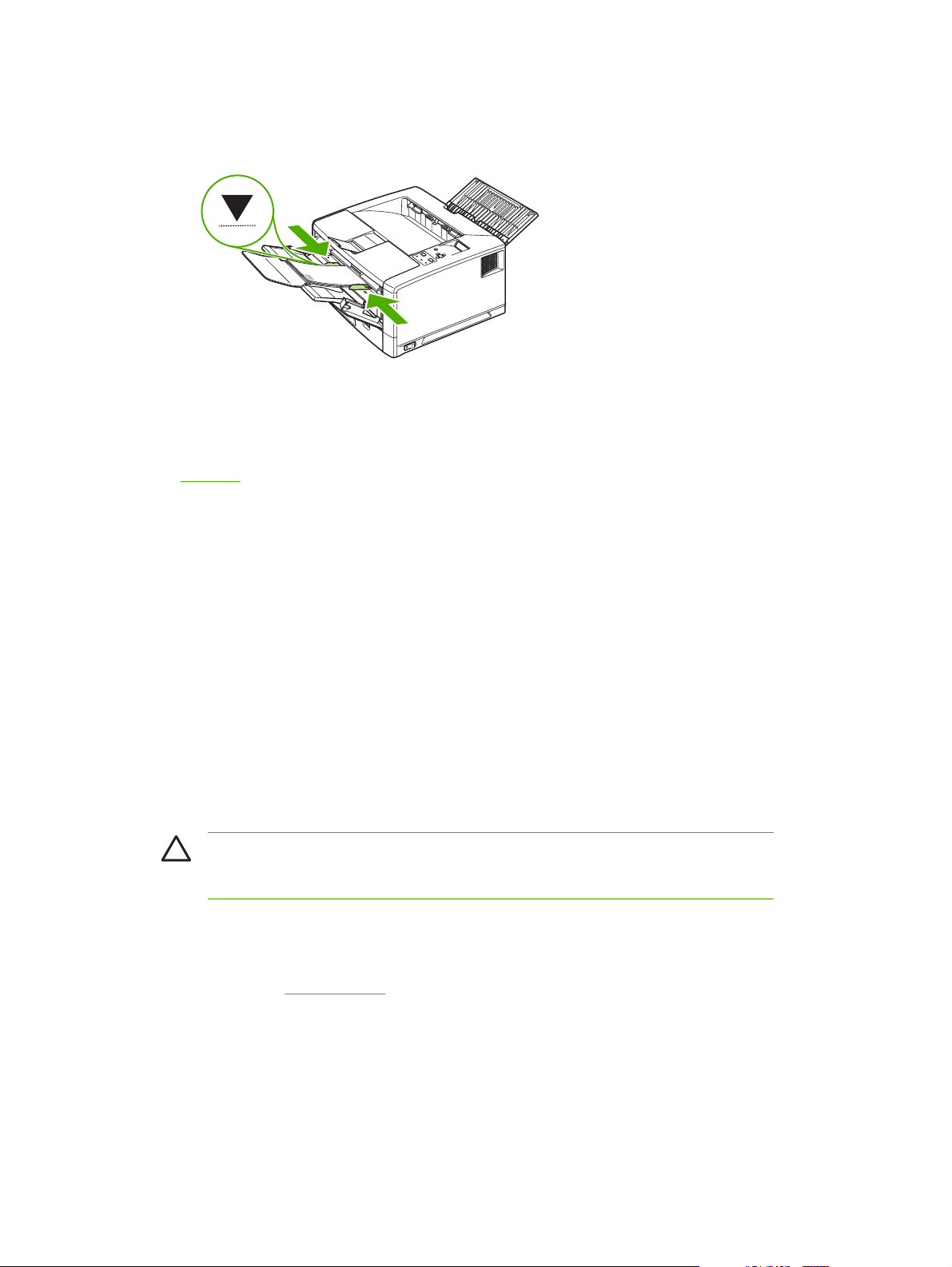
5. Juster papirskinnene slik at de ligger inntil konvoluttbunken uten å bøye konvoluttene. Kontroller
at konvoluttene ligger under tappene på skinnene.
Skrive ut på etiketter
Bruk kun etiketter som er anbefalt for laserskrivere. Hvis du vil vite mer om spesifikasjoner for etiketter,
Etiketter.
se
Retningslinjer for utskrift på etiketter
Skriv ut etiketter fra skuff 1. Legg dem i med utskriftssiden opp, og med den øvre kortsiden mot
●
høyre.
Bruk bakre utskuff til etiketter.
●
Fjern etikettark fra utskuffen etter hvert som de skrives ut. Da unngår du at de kleber seg sammen.
●
Bruk ikke etiketter som har løsnet fra underlagspapiret, eller som er skrukket eller skadet på noen
●
måte.
Bruk ikke etikettark som er delvis brukt eller har underlagspapir som er udekket.
●
Mat ikke det samme etikettarket gjennom skriveren mer enn én gang. Den selvklebende baksiden
●
er kun beregnet på å gå gjennom skriveren én gang.
Ikke skriv ut på begge sider av etiketter.
●
FORSIKTIG Hvis du ikke følger disse retningslinjene, kan det skade skriveren.
Hvis et etikettark kjører seg fast i skriveren, se .
Skrive ut på transparenter
Bruk bare transparenter som er anbefalt til bruk i laserskrivere. Hvis du vil ha flere spesifikasjoner for
transparenter, se
Retningslinjer for utskrift på transparenter
Skriv ut transparenter fra skuff 1. Legg dem i med utskriftssiden opp, og med den øvre kortsiden
●
mot høyre.
Transparenter.
Bruk øvre utskuff for å unngå krøllet utskrift (dette gjelder kun transparenter, for annet
●
utskriftsmateriale skal bakre utskuff brukes for å redusere krøllet utskrift).
NOWW Skrive ut på spesielt utskriftsmateriale 71

Fjern transparenter fra den øvre utskuffen etter hvert som de skrives ut. Da unngår du at de kleber
●
seg sammen.
Legg transparenter på et flatt underlag når du har fjernet dem fra skriveren.
●
Angi type i skuff 1 til Transparent i skriverdriveren eller programmet.
●
Skrive ut på rotert utskriftsmateriale
Skriveren kan skrive ut på Letter, A4, A5, Executive og B5 (JIS) med rotert papirretning (kortsiden først)
fra skuff 1. Skriveren kan skrive ut på Letter og A4 med rotert papirretning fra skuff 2 eller skuff 3
(ekstrautstyr). Utskriftshastigheten er lavere med rotert utskriftsmateriale. Noen typer utskriftsmateriale
mates bedre når de roteres, for eksempel hullark (spesielt når det er skrevet ut på begge sider fra
tosidigenheten (ekstrautstyr)) eller etiketter som ikke kan stables i en flat bunke.
Skrive ut fra skuff 1
1. Velg SKUFF 1 MODUS=KASSETT på menyen PAPIRHÅNDTERING på skriverens kontrollpanel.
2. Velg riktig størrelse for skuff 1 på menyen PAPIRHÅNDTERING.
3. Legg i utskriftsmateriale med utskriftssiden opp og den øvre kortsiden mot skriveren.
4. Velg størrelsen du normalt ville valgt i skriverdriveren eller programmet, og velg skuff 1 som kilde
for utskriftsmaterialet.
Skrive ut fra skuff 2 eller skuff 3 (tilleggsutstyr)
1. Still inn hjulet for valg av papirstørrelse (utheving 1) og bryteren for papirstørrelse (utheving 2) til
størrelsen på papiret du legger i.
Lock
21
72 Kapittel 4 Utskriftsoppgaver NOWW

2. Legg papiret i med utskriftssiden ned og den øvre kortsiden mot forsiden av skuffen.
3. Velg papirtypen og -størrelsen for det roterte papiret i skriverdriveren eller programmet.
Skrive ut heldekkende bilder
Heldekkende bilder går fra den ene til den andre kanten av siden. Hvis du vil oppnå denne effekten,
bruker du større papir for deretter å beskjære kantene til størrelsen du vil ha.
FORSIKTIG Skriv aldri helt ut til kantene av papiret. Dette fører til at det legger seg toner inne
i skriveren, og det kan påvirke utskriftskvaliteten og skade skriveren. Skriv ut på papir som er
opptil 312 x 470 mm (12,28 x 18,5 tommer) stort, med marger på minst 2 mm (0,08 tommer) på
alle sider.
Merk Når du skriver ut på papir som er bredere enn 297 mm (11,7 tommer), må du alltid bruke
den bakre utskuffen. Du må ikke bruke tosidigenheten (ekstrautstyr) når du skriver ut på denne
papirstørrelsen.
Skrive ut på egendefinert utskriftsmateriale
Egendefinert papir kan skrives ut til alle skuffene. Du kan finne ut mer om spesifikasjoner for
utskriftsmateriale under
Merk Egendefinert papir av svært liten eller svært stor størrelse bør skrives ut fra skuff 1 til den
bakre utskuffen. Skriverens kontrollpanel kan angis til én egendefinert størrelse om gangen. Du
må ikke legge mer enn én egendefinert størrelse i skriveren.
Når du skriver ut store volumer av lite og smalt utskriftsmateriale og vanlig papir, oppnår du den beste
utskriftskvaliteten ved å skrive ut papiret først.
Retningslinjer for å skrive ut på egendefinerte papirstørrelser
Ikke forsøk å skrive ut på papir som er smalere enn 76 mm (3 tommer) eller kortere enn 127 mm
●
(5 tommer).
Angi sidemargene til minst 4,23 mm (0,17 tommer) fra kantene.
●
Angi egendefinerte papirstørrelser
Papirspesifikasjoner.
Når egendefinert papir er lagt i, må størrelsesinnstillingene velges i programmet (foretrukket metode),
skriverdriveren og på skriverens kontrollpanel.
NOWW Skrive ut på spesielt utskriftsmateriale 73

Merk Alle innstillinger i skriverdriveren og programmet (bortsatt fra konfigurasjon av
egendefinerte papirstørrelser) overstyrer skriverens kontrollpanelinnstillinger.
(Programinnstillinger overstyrer innstillinger i skriverdriveren.)
Hvis innstillingene ikke er tilgjengelig fra programvaren, angir du den egendefinerte papirstørrelsen fra
kontrollpanelet.
1. På SKRIVER UT-menyen angir du STANDARD PAPIRSTØRRELSE=TILPASSET.
2. Velg tommer eller millimeter som måleenhet på TILPASSET-menyen.
3. På menyen for måleenhet (TOMMER eller MILLIMETER) angir du X-målet (langsiden av papiret).
X-målet kan være fra 76 til 312 mm (3 til 12,28 tommer) for skuff 1 eller fra 148 til 297 mm (8,2 til
11,7 tommer) for skuff 2 og skuff 3 (tilleggsutstyr). Angi Y-målet (kortsiden av papiret). Y-målet kan
være fra 127 til 470 mm (5 til 18,5 tommer) for skuff 1 eller fra 210 til 432 mm (5,8 til 17 tommer)
for skuff 2 og skuff 3 (tilleggsutstyr).
4. Hvis egendefinert utskriftsmateriale er lagt i skuff 1 og SKUFF 1 MODUS=KASSETT, må du
angi STØRRELSE I SKUFF 1=TILPASSET på PAPIRHÅNDTERING-menyen på skriverens
kontrollpanel.
5. Velg Tilpasset som papirstørrelse i programvaren.
Legge egendefinert utskriftsmateriale i skuff 2 eller skuff 3 (ekstrautstyr)
1. Dra skuffen ut av skriveren, og fjern eventuelt utskriftsmateriale.
Hvis du skriver ut på langt utskriftsmateriale fra skuff 2, flytter du låsespaken på skuffen til
●
ulåst posisjon og trekker ut den bakre delen av skuffen til den passer til utskriftsmaterialet du
legger i.
B5
A3
11x17
Legal
8.5x13
Re
le
a
s
e
74 Kapittel 4 Utskriftsoppgaver NOWW

2. Legg utskriftsmaterialet flatt i skuffen, og vær ekstra nøye med hjørnene. Bunken med
utskriftsmateriale må ikke være høyere enn høydetappene på papirlengdeskinnen bak i skuffen.
Lock
3. På den bakre papirlengdeskinnen trykker du på tappen og flytter den inntil bunken med
utskriftsmateriale.
Loc
k
4. Skyv breddeskinnene innover til de berører bunken med utskriftsmateriale.
Loc
k
NOWW Skrive ut på spesielt utskriftsmateriale 75

5. Still inn hjulet for valg av papirstørrelse (utheving 1) og bryteren for papirstørrelse (utheving 2) til
Tilpasset.
Lock
Custom
21
6. Skyv skuffen inn i skriveren.
Skrive ut på vellum
Vellum er spesielt lett papir som ligner på pergament. Skriv ut vellum bare fra skuff 1, og åpne den bakre
utskuffen. Ikke skriv ut på begge sider av vellum.
1. Legg i vellum med utskriftssiden opp, og med den øvre kortsiden mot høyre.
2. Åpne den bakre utskuffen.
3. Angi SKUFF 1 MODUS=KASSETT på menyen PAPIRHÅNDTERING på kontrollpanelet.
4. Angi papirtypen for skuff 1 til vellum, og velg utskriftsmaterialet etter type. Hvis du ønsker mer
informasjon, kan du se
Type og størrelse.
Skrive ut på glanset papir
Velg Glanset som type utskriftsmateriale fra programvaren eller driveren, eller skriv ut fra en skuff
●
som er konfigurert for glanset papir.
Velg Glanset for utskriftsmateriale med vekt på opptil 120 g/m
●
utskriftsmateriale med vekt på opptil 163 g/m
utskriftsmateriale med vekt på opptil 220 g/m
Fordi dette påvirker alle utskriftsjobber, er det viktig å tilbakestille skriveren til de opprinnelige
●
2
. Velg Ekstra tungt glanset for
2
.
innstillingene så snart jobben er fullført.
76 Kapittel 4 Utskriftsoppgaver NOWW
2
. Velg Tungt glanset for

Farget papir
Farget papir bør være av samme høye kvalitet som hvitt xerografisk papir.
●
Pigmentene som brukes, må kunne tåle skriverens fikseringstemperatur på 190 °C i 0,1 sekund
●
uten å ta skade.
Du må ikke bruke papir som har et farget belegg som ble lagt på etter at papiret ble produsert.
●
Tungt papir
2
Du kan skrive ut de fleste typer tungt utskriftsmateriale som ikke er over 120 g/m
●
, fra alle skuffene.
Bruk kartong (135 til 220 g/m
●
Velg Tung (106 til 163 g/m
●
programvaren eller skriverdriveren, eller skriv ut fra en skuff som er konfigurert for tungt papir. Fordi
denne innstillingen gjelder alle utskriftsjobber, er det viktig å tilbakestille skriveren til de opprinnelige
innstillingene så snart jobben er fullført.
FORSIKTIG Du bør ikke bruke papir som er tyngre enn det som anbefales i spesifikasjonene
for utskriftsmateriale for denne skriveren. Dette kan føre til feilmating, fastkjøring, dårligere
utskriftskvalitet og større slitasje på mekaniske deler. Det finnes imidlertid noen typer tungt
utskriftsmateriale, for eksempel HP Omslagspapir, som det er trygt å bruke.
2
) bare i skuff 1.
2
) eller Kartong (135 til 220 g/m2 ) som type utskriftsmateriale i
HP LaserJet Robust papir
Bruk bare HP LaserJet Robust papir til denne skriveren. HP-produkter er utviklet for å fungere
●
sammen for å oppnå optimale utskriftsresultater.
Hold HP LaserJet robust papir i kantene. Fett fra fingrene kan føre til problemer med
●
utskriftskvaliteten.
Velg Robust papir som type utskriftsmateriale fra programvaren eller driveren, eller skriv ut fra en
●
skuff som er konfigurert for HP LaserJet Robust papir.
FORSIKTIG Transparenter som ikke er utviklet for bruk i LaserJet-skrivere, kan smelte inne i
skriveren og skade den.
Resirkulert papir
Denne skriveren støtter bruk av resirkulert papir. Resirkulert papir må oppfylle de samme
spesifikasjonene som vanlig papir. Se HP LaserJet Printer Family Print Media Specification Guide.
Hewlett-Packard anbefaler at det resirkulerte papiret ikke inneholder mer enn 5 % tremasse.
NOWW Skrive ut på spesielt utskriftsmateriale 77

Utskrifts- og papiroppbevaringsmiljø
Ideelt sett bør utskrifts- og papiroppbevaringsmiljøet være nær romtemperatur og ikke for tørt eller for
fuktig. Husk at papir er hygroskopisk, det vil si at det både absorberer og taper fuktighet fort.
Varme og fuktighet skader papir. Varme fører til at fuktigheten i papiret fordufter, mens kulde gjør at den
kondenserer på arkene. Varmesystemer og luftavkjølere fjerner det meste av fuktigheten i et rom. Når
du åpner og bruker papir, mister det fuktighet og får streker og flekker. Fuktige værforhold eller
vannavkjølere kan øke luftfuktigheten i et rom. Når du åpner og bruker papir, absorberer papiret
overflødig fuktighet. Dette fører til lyse utskrifter og bitutfall. Når papir avgir eller absorberer fuktighet
kan det også forvrenges. Dette kan føre til fastkjøring.
Oppbevaring og håndtering av papir er derfor like viktig som selve prosessene i papirproduksjonen.
Miljøforholdene på papirets oppbevaringsplass har en direkte innvirkning på papirmatingen.
Du bør være forsiktig med å kjøpe mer papir enn det du med letthet klarer å bruke på kort tid (ca. tre
mnd.). Papir som oppbevares over lang tid, kan bli utsatt for ekstreme varme- og fuktighetsnivåer som
skader papiret. Det er viktig å planlegge, slik at du unngår skade på store papirkvanta.
Uåpnet papir i forseglede ris kan holde seg stabilt i flere måneder før bruk. Åpne papirpakker er mer
utsatt for miljøskader, spesielt hvis de ikke er beskyttet av en fuktighetssikker innpakning.
Du bør opprettholde et godt papiroppbevaringsmiljø for å sikre optimal skriverytelse. Det innebærer en
temperatur på 20 °C til 24 °C og en relativ luftfuktighet på 45 % til 55 %. Følgende retningslinjer kan
være til hjelp når du skal evaluere papiroppbevaringsmiljøet:
Oppbevar papiret ved eller nær romtemperatur.
●
Luften skal ikke være for tørr eller for fuktig (pga. papirets hygroskopiske egenskaper).
●
Den beste måten du kan oppbevare et åpnet ris med papir på, er å pakke det godt inn igjen i den
●
fuktighetsbeskyttende innpakningen. Hvis skriverens omgivelser er utsatt for ekstreme forhold, bør
du ikke pakke ut mer papir enn du skal bruke samme dag, slik at du unngår uønskede endringer i
fuktighet.
78 Kapittel 4 Utskriftsoppgaver NOWW

Utskrift på begge sider (tosidig utskrift)
Du kan skrive ut på begge sider av et papirark (dette kalles tosidig utskrift) på to måter – automatisk og
manuell. Følgende papirstørrelser støttes ved automatisk tosidig utskrift: Letter, A4, Legal og 8,5 x 13
tommer. Manuell tosidig utskrift støtter alle papirstørrelser.
Automatisk tosidig utskrift: Den innebygde automatiske tosidigenheten følger bare med
●
HP LaserJet 5200dtn-skriveren. Den er tilgjengelig som tilbehør til de andre modellene.
Manuell tosidig utskrift: Alle skrivermodeller kan brukes til manuell tosidig utskrift. Skriveren
●
skriver ut den ene siden av hvert ark, venter på at du skal sette papiret inn igjen i skriveren, og
skriver deretter ut den andre siden av hvert ark. Andre dokumenter kan ikke skrives ut mens
skriveren venter på at du skal sette inn papiret for utskrift på den andre siden.
Selv om skriveren har en innebygd tosidigenhet, må manuell tosidig utskrift benyttes i følgende
situasjoner:
Ved tosidig utskrift på annet papir enn de støttede størrelsene og tykkelsene, for eksempel papir
●
som er tykkere enn 105 g/m
Når du velger Rett papirbane i skriverdriveren
●
FORSIKTIG Skriv ikke ut på begge sider av etiketter, transparenter eller vellum, da dette kan
ødelegge skriveren og føre til fastkjørt papir.
2
eller svært tynt papir
Papirretning for utskrift på begge sider
Ved manuell tosidig utskrift må du skrive ut på baksiden av papirarket først. Papiret må legges i på
samme måte som på tegningen.
I skuff 1 må den første siden vende nedover og den nederste kortsiden være nærmest skriveren.
●
I alle andre skuffer må den første siden vende oppover og den øverste kortsiden være nærmest
●
skriveren.
1
2
1 Skuff 1
2 Alle andre skuffer
NOWW Utskrift på begge sider (tosidig utskrift) 79

Oppsettalternativer for utskrift på begge sider
Illustrasjonen nedenfor viser de fire alternativene for papirretning. Alternativene blir tilgjengelige når
Skriv ut på begge sider er valgt i kategorien Etterbehandling i skriverdriveren.
1
2
25
3
5
1. Liggende langside
2. Liggende kortside Utskriftene skrives ut riktig vei. Motstående sider leses ovenfra og ned på venstre
3. Stående langside Dette er standard skriverinnstilling og det vanligste oppsettet. Hver utskrevet side
4. Stående kortside* Dette oppsetter brukes ofte til oppslagstavler. Annenhver utskrift skrives ut opp ned.
1
Ved bruk av Windows-drivere velger du Vend sider opp for å kunne bruke de angitte innbindingsalternativene.
2
3
1
Dette oppsettet brukes ofte i regnskaps-, databehandlings- og
regnearkprogrammer. Annenhver utskrift skrives ut opp ned. Motstående sider kan
leses ovenfra og ned uten avbrudd.
side, deretter ovenfra og ned på høyre side.
har den rette siden opp. Motstående sider leses ovenfra og ned på venstre side,
deretter ovenfra og ned på høyre side.
Motstående sider kan leses ovenfra og ned uten avbrudd.
3
3
2
5
4
2
3
5
Slik skriver du ut på begge sider med den innebygde tosidigenheten
Den innebygde tosidigenheten følger bare med HP LaserJet 5200dtn-skriveren. Den er tilgjengelig som
tilbehør til de andre modellene.
HP anbefaler utskriftsmateriale på 90 til 105 g/m2 (24 til 28 pund) for best mulig resultat.
1. Legg inn nok papir til utskriftsjobben i en av skuffene. Hvis du legger inn spesialpapir som for
eksempel brevhodepapir, legger du det inn på en av følgende måter:
For skuff 1 legger du i brevhodepapiret med forsiden ned og nedre kant først inn.
●
For alle andre skuffer legger du inn brevhodepapiret med forsiden opp, og med toppen av
●
arkene vendt mot baksiden av skuffen.
FORSIKTIG Legg ikke inn papir som er tyngre enn 105 g/m2. Resultatet kan bli fastkjørt
papir.
2. Åpne skriverdriveren (se Få tilgang til skriverdriverinnstillinger).
3. Velg Skriv ut på begge sider i kategorien Etterbehandling.
80 Kapittel 4 Utskriftsoppgaver NOWW

4. Klikk på OK.
5. Send utskriftsjobben til skriveren.
Merk Papiret du skriver ut på, vil komme delvis ut av øvre utskuff under den tosidige utskriften.
Dra ikke i papiret før den tosidige utskriften er fullført. Tosidigenheten fungerer ikke ved tosidig
utskrift hvis den bakre utskuffen er åpen.
Slik skriver du ut manuelt på begge sider
1. Legg inn nok papir til utskriftsjobben i en av skuffene. Hvis du legger inn spesialpapir som for
eksempel brevhodepapir, legger du det inn på en av følgende måter:
For skuff 1 legger du i brevhodepapiret med forsiden ned og nedre kant først inn.
●
For alle andre skuffer legger du inn brevhodepapiret med forsiden opp, og med toppen av
●
arkene vendt mot baksiden av skuffen.
2. Åpne skriverdriveren (se
3. Velg Skriv ut på begge sider i kategorien Etterbehandling.
4. Klikk på OK.
5. Send utskriftsjobben til skriveren.
6. Gå til skriveren. Fjern eventuelt blankt papir fra skuff 1. Sett inn den utskrevne bunken med den
blanke siden opp, med toppen inn først. Du må skrive ut den andre siden fra skuff 1.
7. Hvis du blir bedt om det i en melding på kontrollpanelet, trykker du på
Merk Hvis antall ark totalt overstiger kapasiteten til skuff 1 for manuelle tosidige utskriftsjobber,
må du gjenta trinn 6 og 7 hver gang papir legges i, inntil den tosidige utskriftsjobben er fullført.
FORSIKTIG Hewlett-Packard anbefaler at du bare bruker ark på nytt manuelt gjennom skuff 1.
Ikke bruk ark på nytt gjennom skuff 2 eller skuff 3. Det kan føre til papirstopp og problemer med
utskriftskvaliteten.
Få tilgang til skriverdriverinnstillinger).
.
NOWW Utskrift på begge sider (tosidig utskrift) 81

Bruke funksjoner i skriverdriveren for Windows
Når du skriver ut fra et program, er mange av produktets funksjoner tilgjengelige fra skriverdriveren.
Hvis du vil ha fullstendig informasjon om funksjonene som er tilgjengelige i skriverdriveren, ser du
hjelpen for skriverdriveren. Følgende funksjoner er beskrevet i denne delen:
Lage og bruke hurtigsett
●
Bruke vannmerker
●
Endre størrelse på dokumenter
●
Angi en egendefinert papirstørrelse fra skriverdriveren
●
Bruke andre papirtyper og skrive ut omslag
●
Skrive ut en blank forside
●
Skrive ut flere sider på ett ark
●
Bruke kategorien Tjenester
●
Merk Innstillinger i skriverdriveren og programmet overstyrer vanligvis innstillinger fra
kontrollpanelet. Innstillinger i programmet overstyrer vanligvis innstillinger i skriverdriveren.
Lage og bruke hurtigsett
Bruk hurtigsett til å lagre gjeldende driverinnstillinger slik at de kan brukes senere. Hurtigsett er
tilgjengelige i de fleste kategorier i skriverdriveren. Du kan lagre opptil 25 hurtigsett for utskriftsoppgaver.
Slik oppretter du et hurtigsett
1. Åpne skriverdriveren (se
2. Velg utskriftsinnstillingene du vil bruke.
3. I boksen Hurtigsett for utskriftsoppgave skriver du inn et navn på hurtigsettet.
4. Klikk på Lagre.
Slik bruker du hurtigsett
1. Åpne skriverdriveren (se
2. Velg hurtigsettet du vil bruke, fra nedtrekkslisten Hurtigsett for utskriftsoppgave.
3. Klikk på OK.
Merk Hvis du vil bruke standardinnstillingene i skriverdriveren, velger du Standard
utskriftsinnstillinger fra nedtrekkslisten Hurtigsett for utskriftsoppgave.
Få tilgang til skriverdriverinnstillinger).
Få tilgang til skriverdriverinnstillinger).
82 Kapittel 4 Utskriftsoppgaver NOWW

Bruke vannmerker
Et vannmerke er en merknad, for eksempel "Konfidensielt", som er trykt i bakgrunnen på hver side i et
dokument.
1. Åpne skriverdriveren (se
2. Klikk på nedtrekkslisten Vannmerker i kategorien Effekter.
3. Klikk på vannmerket du vil bruke. Klikk på Rediger for å lage et nytt vannmerke.
4. Hvis du vil at vannmerket bare skal vises på den første siden i dokumentet, klikker du på Bare
første side.
5. Klikk på OK.
Hvis du vil fjerne vannmerket, klikker du på (ingen) i nedtrekkslisten Vannmerker.
Få tilgang til skriverdriverinnstillinger).
Endre størrelse på dokumenter
Med alternativene for å endre størrelse kan du skalere et dokument til en prosentandel av vanlig
størrelse. Du kan også velge å skrive ut et dokument på en annen papirstørrelse, med eller uten
skalering.
Slik forminsker eller forstørrer du et dokument
1. Åpne skriverdriveren (se
2. I kategorien Effekter, ved siden av % av normal størrelse, skriver du inn prosentandelen du vil
forminske eller forstørre dokumentet med.
Du kan også bruke rullefeltet til å justere prosentverdien.
Få tilgang til skriverdriverinnstillinger).
3. Klikk på OK.
Slik skriver du ut et dokument på en annen papirstørrelse
1. Åpne skriverdriveren (se
2. Klikk på Skriv ut dokument på i kategorien Effekter.
3. Velg papirstørrelsen det skal skrives ut på.
4. Hvis du vil skrive ut dokumentet uten å skalere det til å passe, må du kontrollere at Skaler til
størrelseikke er valgt.
5. Klikk på OK.
Få tilgang til skriverdriverinnstillinger).
Angi en egendefinert papirstørrelse fra skriverdriveren
1. Åpne skriverdriveren (se Få tilgang til skriverdriverinnstillinger).
2. I kategorien Papir eller Papir/kvalitet klikker du på Egendefinert.
3. Skriv inn navnet på den egendefinerte papirstørrelsen i vinduet Egendefinert papirstørrelse.
4. Skriv inn lengde og bredde for papiret. Hvis du skriver inn en størrelse som er for liten eller for stor,
justerer driveren størrelsen til minste eller største tillatte størrelse.
NOWW Bruke funksjoner i skriverdriveren for Windows 83

5. Hvis det er nødvendig, klikker du på knappen for å bytte måleenhet mellom millimeter og tommer.
6. Klikk på Lagre.
7. Klikk på Lukk. Navnet du har lagret, vises i listen over papirstørrelser, slik at du kan bruke det
senere.
Bruke andre papirtyper og skrive ut omslag
Følg disse instruksjonene for å skrive ut en første side som er forskjellig fra andre sider i utskriftsjobben.
1. Åpne skriverdriveren (se
2. I kategorien Papir eller Papir/kvalitet velger du ønsket papir for den første siden i utskriftsjobben.
3. Klikk på alternativet Bruk annet papir/omslag.
4. Klikk på sidene eller omslagene du vil skrive ut på annet papir, i listen.
5. Hvis du vil skrive ut for- eller baksider, må du også velge alternativet Med blank/forhåndstrykt
omslagsside.
6. Velg ønsket papirtype eller kilde for de andre sidene i utskriftsjobben.
Merk Papirstørrelsen må være den samme for alle sidene i utskriftsjobben.
Få tilgang til skriverdriverinnstillinger).
Skrive ut en blank forside
1. Åpne skriverdriveren (se Få tilgang til skriverdriverinnstillinger).
2. Klikk på Bruk annet papir/omslag i kategorien Papir eller Papir/kvalitet.
3. I listen klikker du på Forside.
4. Klikk på Med blank/forhåndstrykt omslagsside.
Skrive ut flere sider på ett ark
Du kan skrive ut mer enn én side på ett enkelt ark.
84 Kapittel 4 Utskriftsoppgaver NOWW

1. Åpne skriverdriveren (se Få tilgang til skriverdriverinnstillinger).
2. Klikk på kategorien Etterbehandling.
3. I delen Dokumentalternativer velger du antallet sider du vil skrive ut på hvert ark (1, 2, 4, 6, 9 eller
16).
4. Hvis tallet er større enn 1, velger du riktige alternativer for Skriv ut siderammer og
Siderekkefølge.
5. Klikk på OK. Produktet er nå konfigurert til å skrive ut det antallet sider per ark som du har valgt.
Bruke kategorien Tjenester
Merk Kategorien Tjenester er ikke tilgjengelig for Windows 9x.
Hvis produktet er tilkoblet et nettverk, bruker du kategorien Tjenester til å få informasjon om produktog rekvisitastatus. Klikk på ikonet Enhets- og rekvisitastatus for å åpne siden Enhetsstatus i HPs
innebygde Web-server. Denne siden viser gjeldende status for produktet, prosent gjenværende levetid
for hver rekvisitaenhet og informasjon om hvordan du bestiller rekvisita.
NOWW Bruke funksjoner i skriverdriveren for Windows 85

Bruke funksjoner i skriverdriveren for Macintosh
Når du skriver ut fra et program, er mange av skriverens funksjoner tilgjengelige fra skriverdriveren. Hvis
du vil ha fullstendig informasjon om funksjonene som er tilgjengelige i skriverdriveren, ser du hjelpen
for skriverdriveren. Følgende funksjoner er beskrevet i denne delen:
Opprette og bruke forhåndsinnstillinger
●
Skrive ut en tittelside
●
Skrive ut flere sider på ett ark
●
Skrive ut på begge sider av papiret
●
Merk Innstillinger i skriverdriveren og programmet overstyrer vanligvis innstillinger fra
kontrollpanelet. Innstillinger i programmet overstyrer vanligvis innstillinger i skriverdriveren.
Opprette og bruke forhåndsinnstillinger
Bruk forhåndsinnstillinger for å lagre gjeldende skriverdriverinnstillinger slik at de kan brukes senere.
Slik oppretter du en forhåndsinnstilling
1. Åpne skriverdriveren (se
2. Velg skriverinnstillingene.
3. I boksen Forhåndsinnst. klikker du på Arkiver som ... og skriver inn et navn på
forhåndsinnstillingen.
4. Klikk på OK.
Slik bruker du forhåndsinnstillinger
1. Åpne skriverdriveren (se
2. På menyen Forhåndsinnst. velger du forhåndsinnstillingen du vil bruke.
Merk Velg forhåndsinnstillingen Standard for å bruke standardinnstillinger for skriverdriver.
Få tilgang til skriverdriverinnstillinger).
Få tilgang til skriverdriverinnstillinger).
Skrive ut en tittelside
Du kan skrive ut en separat tittelside til dokumentene med en melding på (for eksempel "Konfidensielt").
1. Åpne skriverdriveren (se
2. På lokalmenyen Tittelside eller Papir/kvalitet velger du om du vil skrive ut tittelsiden Før
dokumentet eller Etter dokumentet.
Få tilgang til skriverdriverinnstillinger).
3. På lokalmenyen Tittelsidetype velger du meldingen du vil skrive ut på tittelsiden.
Merk Hvis du vil skrive ut en blank tittelside, velger du Standard som Tittelsidetype.
86 Kapittel 4 Utskriftsoppgaver NOWW
